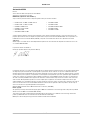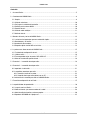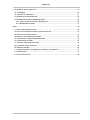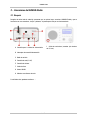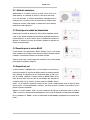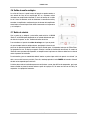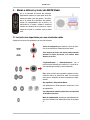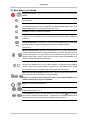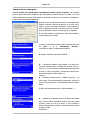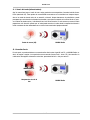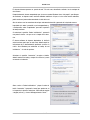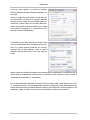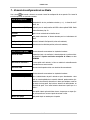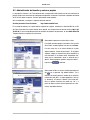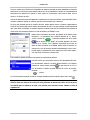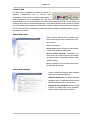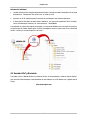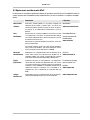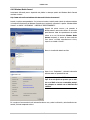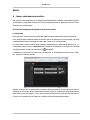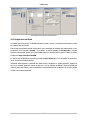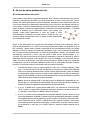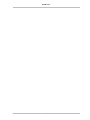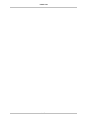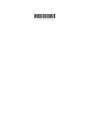Manual ampliado
ESPAÑOL
Version 6
Última actualización 04/08/2006

NOXON iRadio
2 ESPAÑOL
Declaración CE/FCC
Nosotros:
TerraTec Electronic GmbH · Herrenpfad 38 · D-41334 Nettetal
declaramos por la presente que el producto:
NOXON iRadio (adaptador de audio inalámbrico)
al que se refiere la presente declaración, cumple las siguientes normas y documentos normativos:
• EN 55022:1998 + A1:2000 + A2:2003, CLASS B
• EN 55024: 1998 + A1:2001 + A2:2003
• EN 61000-3-2:2000, Class A
• EN 61000-3-3:1995+A1:2001
• IEC 61000-4-2:2001
• IEC 61000-4-3:2002+A1:2002
• IEC 61000-4-4:2004
• IEC 61000-4-5:2001
• IEC 61000-4-6:2003+A1:2004
• IEC 61000-4-8:2001
• IEC 61000-4-11:2004
Se deben cumplir las siguientes condiciones de funcionamiento y entorno de aplicación: ámbitos doméstico, comercial y profesional, así como
pequeñas empresas. De esta forma se cumplirán los requisitos básicos de protección de la directiva CEM 89/336/EEC. Se ha comprobado la con-
formidad CE. En el marco de la directiva R&TTE (1999/5/EC), este aparato es una instalación de radio de clase 1 (Decisión de la Comisión
2000/299/EC).
Además cumple con los límites de clase B del subapartado B del apartado 15 de las normas FCC sobre dispositivos de radiofrecuencia, así como
con el estándar ANSI C63.4:2003.
La presente declaración está basada en:
Informe(s) de prueba del laboratorio de pruebas de ADT Corp.
La información que aparece en este documento puede modificarse en cualquier momento sin notificación previa y no representa de ninguna manera
una obligación por parte del vendedor. No se prestará garantía o representación, directa o indirecta, con respecto a la calidad, idoneidad o valor
informativo para una aplicación determinada de este documento. El fabricante se reserva el derecho a modificar en cualquier momento el contenido
de este documento y/o de los productos correspondientes, sin estar obligado a avisar previamente a persona u organización alguna. El fabricante no
se hará cargo, en ningún caso, de desperfecto alguno originado por la utilización, o la imposibilidad de instalar este producto o la documentación,
aún siendo conocida la posibilidad de dichos perjuicios. Este documento contiene información sujeta a los derechos de autor. Todos los derechos
están reservados. Queda prohibida la reproducción o envío de cualquier parte o fragmento de este manual de cualquier forma, manera o para
cualquier finalidad, sin el consentimiento explícito por escrito del poseedor de los derechos de autor. Los nombres de los productos y marcas que se
citan en este documento tienen como única finalidad la identificación. Todas las marcas registradas, nombres de productos o de marcas que se
citan en este documento son propiedad registrada del actual propietario.
©TerraTec® Electronic GmbH, 1994 – 2006. Reservados todos los derechos (18/07/2006).
Nota de copyright.
This product is protected by certain intellectual property rights of NEMS. Use or distribution of such technology outside of this product is prohibited
without a license from NEMS or an authorized NEMS subsidiary.
“This product is protected by certain intellectual property rights of Microsoft Corporation. Use or distribution of such technology outside of this
product is prohibited without a license from Microsoft or an authorized Microsoft subsidiary”.
MPEG Layer-3 audio decoding technology licensed from Fraunhofer IIS and Thomson multimedia

NOXON iRadio
ESPAÑOL 3
Contenido
1 - Su nuevo iRadio .....................................................................................................................................5
2 - Conexiones del NOXON iRadio ................................................................................................................9
2.1 Sinopsis.............................................................................................................................................9
2.2 Salida de auriculares .......................................................................................................................10
2.3 Clavija para la unidad de alimentación .............................................................................................10
2.4 Conexión para la antena WLAN ........................................................................................................10
2.5 Conexión de red...............................................................................................................................10
2.6 Salida de audio analógica ................................................................................................................11
2.7 Botón de reinicio..............................................................................................................................11
3 - Mando a distancia y teclas del NOXON iRadio.......................................................................................12
3.1 Las teclas más importantes para una orientación rápida ..................................................................12
3.2 Otros botones y su función...............................................................................................................13
3.3 Introducción de caracteres...............................................................................................................14
3.4 Búsqueda rápida al estilo SMS en las listas......................................................................................14
4 - La primera vez: cómo conectar el NOXON iRadio. .................................................................................15
4.1 El asistente de configuración de red.................................................................................................15
4.2 ¿Cable o radio?................................................................................................................................16
4.3 Para comprender mejor: los router, SSID, MAC & IP.........................................................................17
4.4 Antes de la instalación: perfiles de red.............................................................................................18
5 - Escenario 1 – la conexión de red por cable...........................................................................................19
6 - Escenario 2 – la conexión de red por radio ...........................................................................................21
6.1 Importante: la ubicación ..................................................................................................................21
6.2 Las posibles conexiones por radio....................................................................................................21
6.2.1 Conexión a través de un router .................................................................................................23
6.2.2 Conexión directa por radio (ad hoc) con un PC ..........................................................................23
6.3 Instalación de la conexión por radio en el NOXON iRadio..................................................................26
7 - El menú de configuración de su iRadio .................................................................................................27
8 - Las posibilidades de reproducción........................................................................................................28
8.1 Lo que le revela su iRadio................................................................................................................28
8.2 Radio en Internet: ¡los nuevos mundos de la radio! ..........................................................................29
8.3 Administración de favoritos y emisoras propias................................................................................30
8.4 Reproducir MP3/WMA de la propia red.............................................................................................32

NOXON iRadio
4 ESPAÑOL
9 - El servidor de música propio UPnP ....................................................................................................... 34
9.1 TwonkyMusic..................................................................................................................................34
9.2 Servidor UPnP y Macintosh..............................................................................................................37
9.3 Opciones de servidor media UPnP ...................................................................................................38
9.4 Reproducción de material protegido por DRM..................................................................................39
9.4.1 ¿Qué es el DRM, y qué hace el NOXON con él?.........................................................................39
9.4.2 Windows Media Connect..........................................................................................................41
Anexo........................................................................................................................................................ 42
A - Ideas y soluciones para manitas… ..................................................................................................42
A1 Crear una lista propia de favoritos a partir de los enlaces .................................................................42
A2 Extraer urls de radio por Internet ......................................................................................................43
A3 Sincronizar varios dispositivos de iRadio...........................................................................................45
A3.1 Instalación en el sistema operativo Windows .................................................................................45
A3.2 Configuración del iRadio................................................................................................................47
B - En caso de arduos problemas de red… ...........................................................................................48
B1 Las nociones básicas necesarias......................................................................................................48
B2 Problemas conocidos .......................................................................................................................49
C - Preguntas frecuentes, otras preguntas y soluciones a los problemas................................................51
D - Glosario técnico...............................................................................................................................54
E - El servicio de TerraTec.....................................................................................................................56

NOXON iRadio
ESPAÑOL 5
1 - Su nuevo iRadio
¡Bienvenidos!
Le agradecemos que se haya decidido por la compra de un producto de la casa TerraTec. Su iRadio le ofre-
ce un acceso sencillo y cómodo a miles de estaciones de radio en Internet de todo el mundo y a contenidos
de audio dentro de su red doméstica a través de cable y radio.
En primer lugar, queremos despertar un poco su fantasía y presentarle las características principales de su
nueva adquisición.
Rápida conexión con la mediatecaEl aparato se conecta sin problemas a la red disponible mediante radio
(se denomina LAN inalámbrica, WLAN) o cable (Ethernet, LAN). Solo necesita instalar un servidor multime-
dia en la red (más adelante se explica cómo) y ya tiene en toda la vivienda a su disposición los archivos
MP3 y WMA al completo.
Siempre en línea. Como complemento ideal para una conexión ADSL, preferentemente con la llamada
“tarifa plana” para evitar cualquier restricción de tiempo o de volumen de datos, con su NOXON iRadio po-
drá acceder a la gran oferta de estaciones de radio disponibles en Internet, directamente desde su acceso a
Internet (desde su PC, portátil o router).
¡“Escuchar” simplemente la radio pertenece al pasado! Su iRadio le proporcionará, con más de 1500
emisoras disponibles en Internet, una nueva forma, más activa, de disfrutar de la radio.
Se acabaron los tiempos en los que obligatoriamente había que escuchar lo que emitían las emisoras de
FM, que se podían contar con los dedos de una mano, en la “zona de emisión” propia (que a veces tienen
un gusto algo extraño para la elección de la música), en los que había que esperar para oír el programa
favorito con el estilo de música favorito y, además, estar pendiente a la hora justa en la que emitían para,
encima, tener que aguantar las molestas interrupciones de las cuñas publicitarias. Y a pesar de todo ello,
pocas veces emitían justo lo que en casa también se elegía como favorito o lo que en ese momento pedía el
cuerpo …

NOXON iRadio
6 ESPAÑOL
En Internet, en cambio, el nuevo mundo de la radio ofrece otras perspectivas. ¡Su nueva “zona de
emisión” es el mundo entero, de Albania a Zimbabue, incluyendo todos los países que se encuentran en
medio! …
¡A partir de ahora siempre emiten lo deseado: el estilo de música que quiere escuchar lo elige usted mismo!
Las posibilidades son casi ilimitadas. El enorme mundo de la radio por Internet que, además, está en conti-
nua expansión se encuentra a su disposición gracias a la compra del iRadio y a la suscripción incluida sin
gastos adicionales al servicio Premium de v-Tuner (del que le revelaremos a continuación más detalles).
Esta suscripción le permite una actualización constante y nosotros por nuestra parte, seguiremos trabajando
para ofrecerle cada vez mejores servicios. Encontrará a su disposición hasta varios cientos de estaciones en
todo el mundo para cada estilo de música o de contenidos (rock, pop, hip hop, alternativa, jazz, blues, clási-
ca y muchos otros) clasificadas de forma clara y según los géneros.
Pero la capacidad del NOXON van más allá: aprenda idiomas gracias a la “enseñanza en directo” desde
cualquier parte del mundo y realice un viaje acústico a regiones remotas. Las emisoras internacionales de
noticias tienen un apartado propio en el iRadio, de igual modo se encuentran las emisoras especiales de
deportes, humor, el tiempo y muchos otros temas. Gracias a su aparato NOXON, ahora se puede sentir lejos
de su hogar como en su casa y viceversa. Amplíe su horizonte y participe en los sucesos internacionales.
¡Así la radio vuelve a ofrecer diversión!
Máxima interconexión. Para que la unión a la red sea duradera y pueda integrar el NOXON iRadio a su red
de la mejor forma posible, dispone de una codificación WEP/WPA, así como de una dirección MAC. La co-
nexión a un servidor proxy también se realiza mediante una configuración sencilla. No se preocupe si algu-
nos de estos conceptos no le resultan familiares en un primer momento, en las siguientes páginas le guia-
remos para que incluso los más inexpertos puedan orientarse en este mundo desconocido.
Para acabar: le deseamos ahora que disfrute mucho de su iRadio y le recomendamos que lea detallada-
mente estas instrucciones. Además de las informaciones imprescindibles sobre los aspectos técnicos y su
dominio, hemos preparado para usted, como complemento a ciertos apartados, ejemplos típicos de aplica-
ción. Estamos convencidos de que la información que se ofrece en este manual será útil incluso para los
usuarios más experimentados.
Muchísimas gracias.
... Su equipo TerraTec

NOXON iRadio
ESPAÑOL 7
Indicaciones de instalación, seguridad y mantenimiento.
Antes de empezar, aquí tiene un par de indicaciones básicas...
• Para conseguir un sonido óptimo y una reproducción realista de los sonidos graves, le recomendamos
que coloque el iRadio a una distancia mínima de 10 cm entre la parte trasera del aparato y la pared u
otros objetos.
• Para evitar incendios, sacudidas eléctricas o daños en el aparato, coloque el aparato sobre una superfi-
cie llana y seca.
• Manténgalo alejado de radiadores y procure que esté lo suficientemente apartado de otros aparatos
(equipos HiFi) para evitar una generación excesiva de calor.
• No coloque objetos llenos de agua, como jarrones o botellas, encima del reproductor de audio.
• Al conectar la unidad de alimentación, compruebe la tensión de red sea la correcta. (Encontrará más
información en la unidad de alimentación).
• Si no va a utilizar el aparato durante un tiempo, desconéctelo del suministro de corriente. Nunca tire
directamente del cable y así evitará cortocircuitos.
• Además, debería desconectar por prevención el aparato de la red en caso de tormenta.
• Si se expone el aparato a grandes cambios de temperatura, déjelo reposar durante aproximadamente
una hora sin conectarlo. Se podría haber formado humedad por condensación en el aparato, lo que per-
judicaría su funcionamiento.
• Limpie su NOXON únicamente con un paño seco o, como mucho, ligeramente húmedo, sin hilachas. No
se deben utilizar productos de limpieza, pues pueden deteriorar la superficie del aparato.
Resumiendo: maneje su equipo de una manera “razonable”. La garantía no cubre naturalmente los daños
causados intencionadamente en el aparato. Muchas gracias.

NOXON iRadio
8 ESPAÑOL
Del desembalaje a la instalación.
Antes que nada, compruebe que no le falte nada. El volumen de suministro del NOXON iRadio consiste al
menos en:
El iRadio como receptor, …
… una unidad de alimentación con un tamaño adaptado, …
… un mando a distancia infrarrojo con pilas, así como:
• dos CD de software,
• este manual,
• un documento de seguimiento postventa,
• y una tarjeta de registro de TerraTec con número de serie
Ahora, antes de poner en funcionamiento su iRadio, compruebe la configuración de su sistema o de su red y
si cumple con los requisitos mínimos especificados en el envoltorio. Si su entorno no es el adecuado, no
podemos garantizarle un funcionamiento correcto.

NOXON iRadio
ESPAÑOL 9
2 - Conexiones del NOXON iRadio
2.1 Sinopsis
Después de retirar todo el embalaje, queremos que, en primer lugar, examine el NOXON iRadio y que se
familiarice con sus conectores, clavijas y botones, sin preocuparse aún por su funcionamiento.
A Conexión para la unidad de alimentación
B Interruptor de conexión/desconexión
C Botón de reinicio
D Conexión de red (RJ-45)
E Conexión de altavoz
F Salida de línea
G Antena WLAN
H Adhesivo con número de serie
1 Salida de auriculares (conector jack hembra
de 3,5 mm)
Si está todo claro, podemos continuar …

NOXON iRadio
10 ESPAÑOL
2.2 Salida de auriculares
Seguramente ya lo suponía y está en lo cierto: a esta clavija se le
puede conectar, en caso dado, el jack de 3,5 mm de los auriculares.
Si se está utilizando, la conexión desconectará automáticamente la
salida por línea, tal como se hacía en muchos de los antiguos repro-
ductores de cassette. Puede regular el volumen de la forma habitual,
mediante el mando a distancia.
2.3 Clavija para la unidad de alimentación
Conecte aquí la unidad de alimentación. Utilice sólo el adaptador suminis-
trado, ya que algunas unidades de alimentación universales presentan el
mismo conector y la misma tensión, pero la intensidad de corriente es
diferente. Si necesita una pieza de recambio, póngase en contacto con
nuestro servicio postventa.
2.4 Conexión para la antena WLAN
Si tiene acceso a los denominados “WLAN” (Wireless Lan) o a una red por
radio, enrosque hasta el tope en este conector la antena articulada suminis-
trada para la transmisión inalámbrica de los datos al iRadio.
Tenga en cuenta que la antena debe estar orientada lo más vertical posible
para garantizar una óptima recepción.
2.5 Conexión de red
Si desea conectar el NOXON iRadio a su red mediante un cable de red,
utilice esta conexión. En relación con WLAN, también se habla de conexión
LAN o Ethernet. Es compatible con una velocidad de datos de 100 y tam-
bién de 10 MBIT (megabits). Si desea conectar el NOXON iRadio con su
router de esta forma, utilice un cable de red estándar (par trenzado con
conectores RJ45). Por el contrario, si desea conectar el NOXON “directa-
mente” a su PC o portátil, necesitará un switch de red, un hub o también puede utilizar en lugar del cable
de red “normal” un cable denominado “Crossover” (con líneas de datos “cruzadas”) para conectar su PC o
portátil sin puntos intermedios.
Además, en la parte superior, junto a la clavija, encontrará dos LED que le informarán sobre si existe un
“Link”, es decir una conexión técnicamente perfecta con el punto de conexión o el nodo conectado (naran-
ja), o si predomina el “Traffic”, es decir, el intercambio de datos (verde y parpadeante en la mayoría de los
casos).

NOXON iRadio
ESPAÑOL 11
2.6 Salida de audio analógica
La salida de línea en la parte trasera del aparato se puede conectar a
una entrada de línea de un amplificador HiFi o a altavoces activos
(altavoces con amplificador integrado). El nivel de tensión de la salida
es de 2 Vrms. No obstante, antes de establecer la conexión de audio y
encender el amplificador, asegúrese de que el volumen del amplificador
conectado es el correcto para evitar daños innecesarios en las personas
y en la máquina.
2.7 Botón de reinicio
Con la punta de un bolígrafo y este botón puede reiniciar el NOXON
iRadio. Si su NOXON queda bloqueado en un estado determinado, pue-
de reiniciar el aparato “en frío” mediante el botón de reinicio.
Para restablecer el aparato al estado de entrega, en el que se perde-
rán para siempre todas las configuraciones, por ejemplo la clave de red,
pulse con el aparato encendido el botón de reinicio durante aprox. 10 segundos hasta que el LED de Ether-
net parpadee una vez. El display se apagará. Extraiga la unidad de alimentación del enchufe. Si conecta el
iRadio de nuevo, pasados unos segundos, se comporta como la primera vez. Ahora se debe llevar a cabo de
nuevo el proceso de instalación.
Por este motivo y para su comodidad, debería intentar en primer lugar reiniciar el aparato “en caliente” (es
decir, con un reinicio suave y no total). Para ello, mantenga pulsada la tecla POWER del mando a distancia
durante varios segundos para reiniciarlo.
Al hablar sobre redes es inevitable expresarse con términos a veces algo difíciles de comprender, por lo que
hemos añadido un glosario bastante extenso a partir de la página
54, así como una lista con las FAQ y las
respuestas a las preguntas frecuentes.

NOXON iRadio
12 ESPAÑOL
3 - Mando a distancia y teclas del NOXON iRadio
Así es su ahorrador de calorías por infrarrojos.
Seguramente conocerá la mayor parte de los ele-
mentos de control, pues son iguales a los utiliza-
dos en el mundo de la electrónica del entreteni-
miento. En correspondencia con las teclas y su
significado en el mando a distancia, encontrará
también una selección de las mismas en la parte
frontal de su iRadio, a la derecha, como ya habrá
visto.
3.1 Las teclas más importantes para una orientación rápida
Sinopsis de las teclas más importantes y de uso más frecuente:
Teclas de navegación: para controlar la barra de selec-
ción en los menús de su iRadio utilice estas teclas.
Para navegar por listas más largas puede mantener
pulsadas las teclas de flechas y así realizar saltos
mayores en la lista.
o
“Siguiente/Aceptar” y “Anterior/Cancelar”: use la
tecla de flechas derecha para confirmar y la tecla de fle-
chas izquierda para corregir y cancelar procesos.
Play: utilice esta tecla para reproducir y detener las esta-
ciones de radio y los archivos de audio. Tras una breve
pausa para la recepción de datos se restablece la repro-
ducción.
Skip siguiente & Skip anterior/Borrar:
aquí puede pasar al título siguiente o anterior de la lista
de reproducción.
Con Skip anterior también puede borrar una posición
al introducir caracteres.
Menú de configuración: accesible en todo momento con
esta tecla. Obtendrá más información a partir de la página
27.

NOXON iRadio
ESPAÑOL 13
3.2 Otros botones y su función
Conectar/Desconectar: ¡quién lo hubiera dicho! Este botón conecta e incluso desconecta el
NOXON.
Tecla inicio: le devuelve en cualquier momento al índice principal de todas las posibilidades
de reproducción.
Internet radio: pulsando este botón accede directamente a la amplia lista de selección de
las estaciones de radio en Internet, actualizada constantemente para usted a través de su
aparato NOXON gracias a la suscripción Premium de v-Tuner.
Favoritos: para pasar a la lista de sus favoritos.
Tecla de información: esta tecla muestra en la pantalla de reproducción información sobre
lo que se oye en ese momento (si no se oye nada, lógicamente no se muestra ninguna in-
formación).
Función de búsqueda: se inicia con “0” en las listas de reproducción para la búsqueda
rápida de entradas. La línea superior del display muestra un campo de entrada: _
véase pág. 14
Guardar o borrar favoritos: pulsando el emoticono sonriente (en cualquier momento de la
audición) colocamos la estación de radio correspondiente o la canción automáticamente en
nuestra lista de favoritos, a la que se tiene acceso a través del menú principal o la tecla de
favoritos (véase arriba). Cuando no quiera oírla más, borre la fuente seleccionándola en el
menú de favoritos y pulsando el emoticono triste.
+
Shuffle (reproducción aleatoria) y Repetir (repetición):
reproduce los contenidos de una lista en orden aleatorio o repitiendo un único elemento.
Cuando se pulsa dos veces Repeat aparece un pequeño “All” en el display, es decir, TODOS
los contenidos de la lista se reproducirán de nuevo al llegar al último elemento.
+ …
Memorizar marcado abreviado de las teclas: con la tecla de memoria puede asignar a las
teclas numéricas títulos o estaciones para un acceso rápido.
Consejo: si se pulsan durante un tiempo las teclas 1 y 5 del aparato también se me
-
moriza la estación que se oye en ese momento.
Stop: se para todo tipo de reproducción.
Más volumen & Menos volumen/Tecla de alternancia mayúsculas y minúsculas para la
introducción de texto (tecla “+”).
…
Teclas numéricas: mediante el teclado numérico y la tecla de memoria puede grabar y
seleccionar sus emisoras de radio favoritas. La explicación a los símbolos situados bajo las
teclas se encuentra en el siguiente apartado de Introducción de caracteres.

NOXON iRadio
14 ESPAÑOL
3.3 Introducción de caracteres
Para la configuración y para la modificación del nombre del aparato, puede introducir caracteres en el
NOXON iRadio mediante el bloque numérico, exactamente igual que al escribir mensajes con el móvil. A
continuación podrá ver, con ayuda del ejemplo de la palabra NOXON, como funciona la introducción de
caracteres …
Pulsando varias veces va pasando de un carácter a otro. Tras terminar la secuencia de caracteres, pulse
otra vez la tecla hacia la derecha para confirmarla. Si se ha equivocado, puede borrar el carácter donde se
encuentre el cursor pulsando
. También puede desplazar el cursor por los caracteres ya escritos con
ayuda de la barra de navegación hacia la izquierda y la derecha. Además, las teclas 0 y 1 tienen los siguien-
tes caracteres especiales y signos de puntuación:
* # _ ~ y espacio en blanco
. , ? ! - &
3.4 Búsqueda rápida al estilo SMS en las listas
Para que sus dedos no se fatiguen, hemos implementado una función de
búsqueda rápida en las listas con muchas entradas para facilitar la
navegación. Es posible que ya la haya utilizado en su teléfono móvil.
Dentro de la lista, pulse la tecla 0 (cero) y aparecerá un campo de
introducción de caracteres en la línea superior. Como en el caso anterior, introduzca el inicio de la entrada
que está buscando mediante el bloque numérico del mando a distancia, confirme con la flecha hacia la
derecha (o anule la entrada con la flecha hacia la izquierda).
Atención: si en el momento exacto en el que el servidor de música TwonkyVision está actualizando
su base de datos (Rescan Database) debe efectuar una búsqueda, los resultados de la misma pue-
den ser erróneos.

NOXON iRadio
ESPAÑOL 15
4 - La primera vez: cómo conectar el NOXON iRadio.
Para poner en funcionamiento su aparato NOXON pulse el interruptor de conexión/desconexión del mando a
distancia o en el propio iRadio
.
Si después de enchufar la unidad de alimentación, intenta conectar inmediatamente el aparato, éste no
funcionará. Después de que se establezca la conexión con el suministro de corriente, el iRadio necesita uno
30 segundos para poder conectarse por primera vez.
Después de conectar el aparato, accederá a un diálogo de selección del idioma. Esta selección se refiere a
la guía del menú y a los mensajes del sistema operativo del iRadio y no a los contenidos a los que accede
(p. ej., de Internet).
4.1 El asistente de configuración de red
Como el iRadio no tiene aún ningún tipo de información sobre los posibles entornos de red de los que obte-
ner sus contenidos, después de la primera conexión y de la selección de idiomas se accede automática-
mente al asistente de configuración de red.
Al igual que en otros menús del NOXON iRadio se navega con las teclas
de flecha derecha para “Siguiente/Aceptar” e izquierda para “Ante-
rior/Cancelar”.
A propósito: si después de la configuración con ayuda del asistente las
cosas aún no funcionaran como deberían, puede acceder en cualquier
momento de nuevo al asistente pulsando el botón
para acceder al
menú de configuración y eligiendo la opción de menú correspondiente.

NOXON iRadio
16 ESPAÑOL
4.2 ¿Cable o radio?
El iRadio utiliza sobre todo la red para reproducir sus datos, ya sea la amplia red de Internet o la red domés-
tica. Para establecer la conexión, dispone básicamente de dos métodos diferentes:
Por cable
(Ethernet, LAN)
Se establece la conexión por cable de red a través de un
router, un switch o un hub, o directamente a través de su PC
con la ayuda de un cable crossover (con líneas de transmi-
sión de datos “cruzadas”).
Por radio
(WLAN, WiFi) La conexión con un punto de acceso (AP),
un router o un ordenador se establece mediante un enlace
radioeléctrico.
Si ambos están disponibles, prevalece: cuanto más rápido mejor. Esta afirmación no siempre es válida, pero
sí en el caso de las redes. Para garantizar una reproducción lo más constante posible y sin interferencias, el
NOXON iRadio elegirá automáticamente la conexión más rápida en la primera admisión de energía eléctrica.
Esto significa: si el cable de red está conectado y existe un “Link” (es decir, una conexión, por lo que el LED
es de color naranja), el iRadio siempre preferirá esta conexión a la WLAN.
Si quiere cambiar de Ethernet a WLAN debe desconectar primero su aparato NOXON, desenchufar la unidad
de alimentación y el cable de red, esperar un momento, y después: enchufar de nuevo la unidad de alimen-
tación y conectar su iRadio. Si ya existe un perfil para una conexión WLAN, este se utilizará automáticamen-
te. En caso contrario, accederá al asistente de configuración para establecer una nueva conexión de red, tal
como se describe más arriba.
Encontrará más información sobre la instalación de WLAN a partir de la página
21.

NOXON iRadio
ESPAÑOL 17
4.3 Para comprender mejor: los router, SSID, MAC & IP
En cuanto comience con la conexión de su NOXON iRadio, se topará automáticamente con alguna de las
siguientes cuestiones. Las explicaciones sucintas que se ofrecen aquí, junto al glosario del anexo, le servi-
rán para comprender mejor las decisiones y la configuración necesarias de su red. Algunos puntos son
únicamente importantes para una conexión por radio, por eso puede utilizar este capítulo en función de sus
necesidades. La instalación en sí continúa a partir del capítulo “
4.4 Antes de la instalación: perfiles de red”.
Configuración de las opciones en el router
Para ello es necesario que conozca el router - o el administrador del router - hasta el punto de poder reali-
zar la configuración y de saber cómo manejarlo. El administrador de estos equipos suele ser una interfaz
web, dónde sólo necesitará introducir una dirección (p. ej., 192.168.0.1) en el navegador de Internet y obte-
ner así una pantalla fácil de manejar desde la que podrá configurar todas las opciones.
Aquí le mostramos a modo de ejemplo la interfaz de administrador de un router.
Atención – aquí estoy: SSID Broadcast (WLAN).
Tal como aparece en el glosario técnico, las siglas SSID son el nombre de la red, para que todos los disposi-
tivos de la red radioeléctrica en cobertura reciban el siguiente mensaje: aquí hay una red con esta identifi-
cación. No obstante, algunos router ofrecen la posibilidad de ocultar este nombre. Esta opción, llamada
SSID Broadcast, puede activarse y desactivarse. Si esta opción está desactivada, deberá enterarse del
nombre e introducirlo manualmente al configurar el NOXON iRadio.
Identificación y no identificación de los equipos: la dirección MAC.
La dirección MAC es el código de identificación de cada equipo en red. Estas direcciones están grabadas en
los equipos y, por tanto, no se pueden modificar. Precisamente por esta razón, este código se presta a con-
figurar un router de manera que sólo permita la conexión a la red o a Internet de equipos con un código
identificable.

NOXON iRadio
18 ESPAÑOL
En este caso, el router requeriría la dirección MAC del aparato NOXON para poder reconocer su identidad y
así utilizar la conexión a la red y poder acceder a los datos en red. La identificación de cada iRadio se en-
cuentra en un adhesivo situado en la parte trasera del aparato.
Deseada a veces: una IP fija.
A veces, bajo determinados requisitos, es aconsejable acceder a un equipo siempre bajo la misma direc-
ción. En realidad, la mayor parte de las redes están configuradas de manera que la dirección identificativa
del protocolo TCP/IP, la llamada dirección IP, se asigne dinámicamente, es decir, durante la primera co-
nexión se le asigna al equipo cualquier dirección IP válida mediante el llamado servidor DHCP. Si no se le da
otro uso a esta dirección, se quedará con ella.
En realidad, el usuario no se da ni cuenta, pues todo sucede automáticamente. Sin embargo, si una red se
basa en IP estáticas, y no asignadas dinámicamente, suele haber reglas estrictas sobre los números que
pueden marcarse. Nuestro amigo NOXON iRadio también tiene una dirección IP. Si la red requiere una di-
rección IP fija, deberá conocer las reglas para crearla. Sin embargo, le recordamos que una dirección IP fija
es la excepción, normalmente sucede todo automáticamente.
4.4 Antes de la instalación: perfiles de red
Con el iRadio puede establecer un único perfil de red (es decir, la totalidad de todos los valores y configura-
ciones para la conexión a la red) – útil y preconfigurado por defecto para el caso de que quiera utilizar el
iRadio en un lugar o con una red – o puede conmutar la selección para administrar varios perfiles. Este
proceso puede realizarse directamente en el aparato, mediante el menú de configuración, ya que éste dis-
pone de las opciones para administrar los perfiles o crearlos y editarlos mediante un asistente.
Existe la opción de almacenar hasta tres perfiles de red en la memoria contra cortes de corriente, para que
no sea necesario volver a introducir todos los parámetros en cada cambio de red.

NOXON iRadio
ESPAÑOL 19
5 - Escenario 1 – la conexión de red por cable
Si al conectar el aparato se encuentra enchufado un cable de red y se establece de esta manera la conexión
a una red operativa, la instalación se debería llevar a cabo de la siguiente manera:
1) Si existe la conexión por cable, la elección acertada es 'Wired Ethernet' (del inglés:
red por cable). (Eventualmente aparecen aquí también redes por radio, si la antena
está instalada a tal fin).
Confirmar pulsando:
2) En este punto, seleccione el procedimiento por el que el NOXON debe obtener su
dirección IP en la red
*
. Todos los equipos que vayan a estar conectados a esta red
necesitan este número para que los conjuntos de datos puedan ser asignados co-
rrectamente.
Generalmente, el protocolo DHCP genera esta dirección automáticamente. En algu-
nas redes excepcionales se adjudican, bajo unas condiciones concretas de acceso,
direcciones de IP fijas. Su administrador de confianza le puede informar sobre la IP.
Puede encontrar más información sobre el tema en el apartado sobre IP fija en la
página
18.
3) Aquí le preguntarán si en su red se encuentra el denominado “servidor proxy”.
En la mayoría de las redes domésticas este no es el caso. Por tanto, si no está segu-
ro y quiere ahorrarse el esfuerzo de averiguarlo directamente, puede señalar en un
principio “No” y esperar a que funcione. Si una vez realizada la configuración el
NOXON NO accede a las emisoras de radio en Internet (pero por ejemplo sí lo hace a
su colección MP3 dentro de su red doméstica después de instalar el software sumi-
nistrado) deberá, en el peor de los casos, corregir la configuración en este punto.
Pulsando el botón
puede acceder en cualquier momento al asistente de configu-
ración.
En la siguiente página se explica el procedimiento cuando existe un servidor
proxy
4) Ahora, sólo le queda seleccionar “Aplicar”.
El NOXON se inicia automáticamente de nuevo, y…
5) … después de lograr el reinicio (e instalación del software para disfrutar de músi-
ca de manera inalámbrica desde el disco duro) puede acceder a través de la red a su
música, y, con la conexión a Internet correspondiente, también a miles de estaciones
de radio en todo el mundo.
*
En el anexo se encuentran, en caso necesario, las explicaciones de los términos técnicos utilizados.

NOXON iRadio
20 ESPAÑOL
Cuando existe un servidor proxy…
Para los usuarios con servidor proxy el procedimiento cambia a partir del punto 3. Los servidores
proxy se utilizan sobre todo en empresas y por otros grandes usuarios de Internet. Para saber si en su red
utiliza (o debe utilizar) un proxy, debe conectar un ordenador a la misma red y comprobar las configuracio-
nes de conexión del explorador de Internet:
después de abrir un explorador de Internet, por ejemplo Internet
Explorer, seleccione “Opciones de Internet” en el menú “Herra-
mientas” y pase a la pestaña “Conexiones”. Aquí encontrará el
botón “Configuración de LAN” en el tercio inferior de la pantalla.
Si pulsa este botón, se abrirá la ventana que ve a la izquierda.
Si aquí tiene activado un servidor proxy, utilice estas configura-
ciones también para su iRadio.
1-3) Para la instalación del iRadio usando un servidor proxy, siga
los pasos 1 & 2 anteriormente descritos…
y seleccione en el paso 3 (servidor proxy Sí/No): SÍ.
4) Después, seleccione el apartado “Modificar” …
5)… e introduzca el nombre (“proxy_Internet”) o la dirección IP.
Las teclas necesarias para la introducción de datos: teclas nu-
méricas 1-9, 1 para los puntos, izquierda/derecha para desplazar
el cursor, y la tecla “Skip anterior” para borrar un carácter intro-
ducido erróneamente. (véase capítulo
3.1)
Confirmar ...
6)… introduzca el puerto correcto … 8080 es muy usual ... y ya
tiene el proxy. En caso de desconocer lo parámetros, remítase de
nuevo al maestro de redes, o al procedimiento descrito anterior-
mente.
7) Ahora, sólo le queda seleccionar “Aplicar regulación” y …
8) … después de un logrado reinicio (e instalación del software
para el placer auditivo inalámbrico desde el disco duro) puede
acceder a través de la red a su música, y, con la conexión a
Internet correspondiente, también a miles de estaciones de radio
en todo el mundo.
Enhorabuena.

NOXON iRadio
ESPAÑOL 21
6 - Escenario 2 – la conexión de red por radio
Como alternativa a la conexión de red por cable descrita en el punto 5, le queremos facilitar aquí los cono-
cimientos necesarios para poder conectar su iRadio también por radio.
6.1 Importante: la ubicación
La señal de radiofrecuencia siempre se transmite de forma directa, de punto a punto o de antena a antena.
La calidad del enlace radioeléctrico depende de los obstáculos que deben atravesarse en la línea directa
que va desde el iRadio hasta el aparato contrario. Por este motivo, es posible que la conexión entre posicio-
nes situadas a poca distancia sea de mala calidad. Si, por ejemplo, deben atravesarse paredes u otras fuen-
tes de interferencia, la calidad de la señal disminuirá a pesar de la poca distancia.
Hay que tener en cuenta que cuanto mayor sea la potencia de emisión del router, mayor será la cobertura
de la recepción.
Nota: la pantalla de display de su iRadio (pág.
28) le ayudará a comprobar la potencia de señal de
una ubicación determinada.
6.2 Las posibles conexiones por radio
Al contrario que en el caso de las redes conectadas por cable, la libertad de la conexión por radio le ofrece
un claro incremento en la comodidad, pero requiere una configuración más precisa, especialmente si no
quieren dejarse de lado determinados aspectos de la seguridad. Antes de pasar concretamente a la configu-
ración del NOXON iRadio, debe poder diferenciar los dos principios básicos de la conexión por radio.
A - La conexión con la red/Internet a través de un punto de acceso, por ejemplo un router
*
B - La conexión directa inalámbrica entre el aparato NOXON y un PC
*
¡En el anexo se encuentran, en caso necesario, las explicaciones de los términos técnicos utilizados!

NOXON iRadio
22 ESPAÑOL
A - A través del router (infraestructura).
Aquí el acceso tiene lugar a través de uno o varios puntos de acceso especiales, llamados también Access
Points (abreviado: AP). Estos puntos de acceso WLAN se encuentran en la actualidad casi siempre integra-
dos en los router de banda ancha de su conexión a Internet. Aunque desconozca las estadísticas, puede
presuponer que actualmente el método más extendido y que sigue en aumento es la utilización de un acce-
so a Internet de banda ancha y la distribución local con varios usuarios. De esta manera es como el iRadio
proporciona más diversión, puesto que así usted puede escuchar la radio desde la amplitud de Internet o
recibir canciones de otros ordenadores en su red sin tener conectado el propio ordenador.
Punto de acceso (AP) NOXON iRadio
B - Conexión directa.
Por otra parte, se puede establecer una comunicación directa entre el portátil o el PC y el NOXON iRadio, es
decir, de equipo a equipo, sin un punto de acceso concreto (Access Point - abrev. AP). Una conexión sin
cables entre dos equipos se denomina red ad hoc, proveniente del latín: “sólo para este fin”.
Componentes de red ad
hoc
NOXON iRadio

NOXON iRadio
ESPAÑOL 23
6.2.1 Conexión a través de un router
Para utilizar el iRadio con un router, no suele ser necesario configurar el router. A pesar de ello, puede ser
razonable por razones de seguridad llevar a cabo configuraciones especiales.
Tal y como se ha publicado en varios medios, no se recomienda utilizar únicamente el
router con sus configuraciones de fábrica, ya que pueden interceptarse datos
fácilmente o incluso aprovechar el acceso a Internet existente. La ventaja de conectar
simplemente el dispositivo y trabajar con las configuraciones de fábrica radica
naturalmente en la sencilla configuración de todos los dispositivos de red que desean acceder al router. En
muchos sitios ya se ha llegado a la conclusión de proteger mínimamente el acceso a la red. Por eso hemos
compilado determinados términos importantes relacionados con este tema en el apartado “
4.3 Para com-
prender mejor: los router, SSID, MAC & IP”.
En este mismo capítulo se explica en la página
26 cómo se configura el acceso a través de un router. Antes
nos ocupamos de la alternativa al acceso a través de router: la conexión directa por radio con un único
ordenador. Es necesario llevar a cabo el siguiente paso.
6.2.2 Conexión directa por radio (ad hoc) con un PC
Antes de poder establecer una conexión directa entre el iRadio y un ordenador,
normalmente un portátil con adaptador de red instalado, veremos cómo se instala una
red ad hoc en un PC con Windows para que el iRadio pueda acceder a dicha red.
Una tarjeta de red radioeléctrica se puede utilizar exclusivamente en el modo
para comunicación directa de equipo a equipo (ad hoc) o para acceder a otra
estructura, puntos de acceso, etc. (infraestructura). Por tanto, si conecta la
modalidad ad hoc, anulará el resto.
Para evitar algunas fuentes de peligro, le rogamos que antes de la configuración
desconecte o desactive todas las conexiones de red a excepción de las inalámbricas. De esta mane-
ra, habremos evitado que Windows intente conectarse con el iRadio sólo por esta vía.
Para establecer una conexión de red, abra en Windows el menú “Inicio”, pase al “Panel de control” y de allí
a las “Conexiones de red”. Aquí se muestra un listado de los recursos de red disponibles (véase siguiente
figura). Desactive todas las entradas, excepto la del adaptador de red que va a utilizar. Para ello abra el
menú contextual pulsando con el botón derecho del ratón una vez sobre el símbolo correspondiente de la
conexión y seleccione la opción “Desactivar”. Resumiendo: desactivar primero todo, excepto radio. …

NOXON iRadio
24 ESPAÑOL
En algunos sistemas aparece un “puente de red”. En este caso, desactívelo o evítelo si no lo consigue de
otra manera.
Desgraciadamente, hemos comprobado que, de vez en cuando, Windows tiene “vida propia” que sólo pue-
de resolverse, en algunos casos, mediante métodos esotéricos. Así que, si no le causa muchas molestias,
podría acelerar el proceso desconectando el cable de la red.
Abra la ventana con las conexiones de red que acabamos de describir y proceda de la siguiente manera:
haga doble clic sobre la conexión a red correspondiente y,
a continuación, sobre “Propiedades” para abrir la pantalla
de configuraciones.
Si selecciona la pestaña “Redes inalámbricas”, aparecerá
una pantalla similar a la que ve en la imagen de la dere-
cha.
El mismo software de algunos adaptadores le facilitará
estas funciones, por lo que, en este caso, deberá seguir las
indicaciones de la documentación pertinente o activar la
casilla “Usar Windows para establecer mi config. de red
inalámbrica” – si sabe lo que hace.
Seleccione la pestaña “Avanzadas” (no pulse el botón,
deberá hacerlo más tarde) y marque las casillas tal y como
se muestra a la derecha.
Ahora, vuelva a “Redes inalámbricas” y haga clic sobre el
botón “Avanzadas”. Aparecerá el menú que puede ver en
la imagen de la derecha. Seleccione “Sólo redes de equipo
a equipo (ad-hoc)” y cierre el diálogo pulsando “Cerrar”.

NOXON iRadio
ESPAÑOL 25
Si hace clic sobre “Agregar” en la pantalla ya conocida,
tendrá la posibilidad de asignar diferentes parámetros a su
red ad hoc.
Primero, el nombre de la red, también llamado SSID (Ser-
vice Set Identifier). El resto de las opciones mostradas
funcionarían con el iRadio, por lo que puede dejarlas se-
leccionadas. Si desea utilizar una clave WEP (Wired Equi-
valent Privacy) privada, tendrá que introducirla en el equipo
más avanzada la configuración. (
6.3 Instalación de la co-
nexión por radio en el NOXON iRadio)
Transcurridos unos minutos, aparecerá una imagen similar
a ésta. El símbolo delante de la red significa que está acti-
vada. Si el símbolo aparece tachado por una cruz roja,
significará que hay algún problema. Puede ser que su
ordenador está buscando la red. En este caso, tenga pa-
ciencia.
Algunas tarjetas de red WLAN no adoptan estas configuraciones inmediatamente. Para garantizar que se
utilizan todas las configuraciones realizadas para las conexiones de red, desactive y vuelva a activar las
“Conexiones de red inalámbricas” seleccionadas.
Bien, ya tiene preparado el ordenador. Ahora debe instalar un servidor audio si desea disfrutar de su músi-
ca. Le queremos mostrar lo fácil que puede resultar mediante el ejemplo del servidor media adjunto Twon-
kyVision UPnP Media Server (basado en software). Encontrará más información a partir de la página
34. Aún
le queda por adaptar el iRadio a su entorno de red. A continuación le explicamos cómo hacerlo.

NOXON iRadio
26 ESPAÑOL
6.3 Instalación de la conexión por radio en el NOXON iRadio
Recuerde: durante la instalación puede confirmar o cancelar/corregir los datos introducidos con la ayuda de
las teclas de flecha izquierda/derecha, con las mismas teclas puede desplazar el cursor durante la introduc-
ción de datos. Necesita además las teclas numéricas 1-9 para la introducción de caracteres, la tecla 1 (pul-
sada varias veces) para los puntos, la tecla + para las mayúsculas/minúsculas y la tecla “Skip hacia la
izquierda/Anterior” para borrar un carácter introducido erróneamente. (página
12 y siguientes)
El NOXON, aún sin configurar, iniciará su conexión a la red con ayuda
del asistente.
Aquí aparecerán los nombres de los puntos de acceso detectables (rou-
ter) y de las redes ad hoc disponibles.
Si falta algún nombre que debería aparecer, compruebe la distancia
existente entre el router u ordenador. Acerque el NOXON iRadio lo
máximo posible, aunque sea únicamente para descartar la distancia
como origen del problema.
También es posible que el router esté configurado para no proporcionar
el código/la clave y, por tanto, no sea detectable. En este caso seleccio-
ne la opción “Configurar SSID” e introduzca el nombre y lo demás de
forma manual (veáse capítulo
4.3 Para comprender mejor: los router,
SSID, MAC & IP, página
17).
Si selecciona una red protegida con una clave WEP, se le pedirá que
introduzca dicha clave. Esta clave la debería conocer su instalador de
red. El dato sólo aparece entre paréntesis en la línea superior cuando el
número de caracteres equivale al de una clave válida.
Si en su red debe utilizarse una codificación WPA, se ajustará la imagen hasta la línea de título. En este
caso puede utilizar una secuencia de caracteres opcional con 8 letras como mínimo.
Consejo: aunque los técnicos experimentados pueden llegar a descifrar estas codificaciones con el corres-
pondiente esfuerzo, si comparamos WEP y WPA, la codificación WPA resulta claramente más segura. Los
aparatos de red por radio más antiguos no siempre utilizan este método.
A partir de aquí la instalación se realiza como la descrita en “
5 - Escenario 1 – la conexión de red
por cable” en la página 19, a partir del apartado 2. Para evitar extendernos innecesariamente, le
rogamos que continúe la instalación según se detalla en ese apartado.

NOXON iRadio
ESPAÑOL 27
7 - El menú de configuración de su iRadio
Con la tecla
del mando a distancia se accede al menú de configuración de su aparato. En el menú le
estarán esperando las siguientes entradas:
Menú de configuración
Estado del aparato
Comprobación de los parámetros actuales, p. ej., la dirección de IP
actual, etc.
Radio por Internet (RSDB)
Submenú para la configuración del RSDB: veáse capítulo
RSDB: Radio
Station Database, pág.
29
Asistente
Aquí inicia el asistente de instalación de red.
Idioma
Aquí puede seleccionar el idioma deseado para las indicaciones del
menú.
Configuración
Acceso al submenú Configuración (veáse más adelante).
Selección de perfil
Conmute entre los distintos perfiles (veáse más adelante).
Radio por Internet (RSDB)
En este submenú se encuentran las siguientes funciones:
Versión de RSDB
Proporciona junto a la versión de la base de datos de la radio en Inter-
net también el tipo de servicio de suscripción de vTuner, es decir
PREMIUM.
Actualización automática
Si esta opción está activada, la lista se actualizará automáticamente
cuando exista una nueva versión.
Actualizar RSDB
Con esta función puede activar una actualización manualmente.
Configuración En este submenú se encuentran las siguientes funciones:
Administración del perfil
Con el administrador de perfil activado se pasa directamente a otro
perfil en caso de pérdida de la conexión. Además, puede cambiar rápi-
damente a otra ubicación alternativa sin tener que configurar cada vez
de nuevo el mismo perfil. Aquí activa o desactiva el administrador, en
“Elección de perfil” en el menú anterior selecciona el perfil que va a
utilizar...
Administración de la clave
Esta opción intenta aplicar distintas claves, siempre que se hayan fija-
do, para garantizar el acceso al punto de acceso a la red.
Nombre del equipo
Aquí puede elegir un nombre para el aparato.

NOXON iRadio
28 ESPAÑOL
8 - Las posibilidades de reproducción.
8.1 Lo que le revela su iRadio
Antes de ocuparnos de las posibilidades de reproducción, echemos un vistazo a la ventana de reproducción
del iRadio:
1. Informaciones sobre el título o estación actual. Aparecen tanto la información sobre los títulos de un
fichero MP3/WMA, como la información adicional sobre la emisora de radio que esté escuchando.
2. Los detalles sobre el formato de la reproducción actual, estéreo/mono y la velocidad de transmisión
de datos.
La velocidad de transmisión de datos determina la calidad y la cantidad de los datos a transmitir desde
una fuente digital. De ella dependen, entre otras, la calidad de sonido en la reproducción de sus archi-
vos de audio o de una emisora de Internet.
Su iRadio no influye en esto.
3. Aquí se indica la intensidad de la señal en la conexión de la red por radio. Una barra completa es
señal de una intensidad inmejorable. También ayuda a ubicar adecuadamente el aparato.
4. Aquí se indica el estado del búfer de la reproducción. Si la barra se encuentra vacía, significa que la
conexión a la red y con ello la transmisión de datos amenaza con interrumpirse, no llegan suficientes
datos para una reproducción sin interrupciones. De esta manera se pueden producir interrupciones en
la reproducción.
5. La
aparece en modo Shuffle activo (un modo para reproducción aleatoria) y se corresponde con el
símbolo del mando a distancia para activar dicho modo. El pequeño triángulo indica que hay una repro-
ducción en proceso – este display también se queda en el menú.
El conocido símbolo de repetición
se refiere al título actual o, con el indicativo “todos”, a la lista actual.
Si quiere saber qué significa la nota sencilla o doble en el menú del NOXON: la nota sencilla indica una
única canción (p. ej., MP3, WMA), mientras que la nota doble señala una lista de reproducción (p. ej., m3u,
pls).

NOXON iRadio
ESPAÑOL 29
8.2 Radio en Internet: ¡los nuevos mundos de la radio!
En 1 - Su nuevo iRadio (pág. 5 ya le mostramos las impresionantes posibilidades de la función de radio por
Internet de su aparato NOXON). La gran ventaja frente a la radio en Internet convencional, en la que se con-
sume la radio través del navegador del ordenador, es ahora que su NOXON accede a la gran variedad ofer-
tada en Internet SIN necesidad de tener el ordenador encendido. Simplemente a través de su router, que se
encarga de establecer la conexión a Internet.
Radio por Internet Router NOXON iRadio
Atención – Volumen de transferencia. No olvide que, si ha utilizado muy a menudo las emisoras de radio
por Internet, seguramente habrá transferido a lo largo del mes un gran volumen de datos. Algunos contratos
con el proveedor de su conexión a Internet suelen tener límites en la transmisión de datos. Si se superan
estos límites, los gastos suelen ser bastante elevados. Por este motivo, se recomiendan las tarifas sin res-
tricciones de volumen. Por otra parte, tenga en cuenta que la banda ancha varía considerablemente de
emisora a emisora. Gracias a los ficheros MP3 sabemos que, generalmente, las tasas de bits determinan la
calidad del sonido. Es decir, que elevadas tasas de bits incrementan la calidad del sonido, pero también los
datos.
RSDB: Radio Station Database
El servicio postventa exclusivo Premium de la empresa vTuner pone a su disposición, además de actualizar
y ampliar constantemente, la lista de emisoras de radio que se encuentran almacenadas en el RSDB (Radio
Station Database) de su iRadio. De esta forma queda garantizado que, con todos los cambios a los que
Internet se encuentra constantemente sometido, se pueda siempre disponer de una oferta actualizada, y
sobre todo fiable, de estaciones de radio en Internet. El iRadio accede a la base de datos de RSDB según la
configuración del menú de configuración bien automáticamente una vez al día, o bien a petición suya, y se
mantiene siempre actualizada. Para tener acceso directo a la selección de todas las emisoras de radio dis-
ponibles, pulse el botón de estación
. Navegue de forma convencional por la lista de canales que ya se
encuentra clasificada. Si encuentra alguna emisora de su interés, pulse la tecla de memoria
y a conti-
nuación una tecla numérica
…
para almacenar la emisora deseada y poder acceder a la misma
posteriormente mediante esta tecla numérica.
Si aún no ha utilizado el iRadio para reproducir emisoras de radio en
Internet, no existirá ninguna lista de canales en el aparato. Al iniciar la
primera vez el aparato, se debe descargar la lista del vTuner-
Premiumservice, que facilita la lista de radio de NOXON y para la que
se obtiene la suscripción automáticamente con el dispositivo NOXON.
En la siguiente página presentamos la posibilidad de ampliar también online la selección disponible de esta-
ciones de radio. Además también puede editarse cómodamente la lista de favoritos del iRadio.

NOXON iRadio
30 ESPAÑOL
8.3 Administración de favoritos y emisoras propias
La suscripción “Premium” de vTuner obtenida con la compra del iRadio muestra una de sus excelencias al
permitir ampliar con estaciones de radio propias disponibles en Internet a través del navegador de Internet
del PC la lista según sus gustos. Para ello, proceda del modo siguiente:
Abra su explorador y navegue a la siguiente dirección web del
Servicio postventa vTuner Premium:
http://www.radio567.com
En el campo de entrada, en la parte inferior izquierda de la página, introduzca la dirección MAC de su iRa-
dio. Esta se encuentra en la parte inferior de su aparato, casi siempre tiene un formato similar a 00-11-A5-
7B-C5-70. En este caso puede prescindir de introducir los guiones de separación, es decir 0011a57bc570.
Tampoco discrimina mayúsculas y minúsculas.
Pulse
.
Ahora debería aparecer una vista similar a ésta.
Para añadir emisoras propias y acceder a ellas a través
de su iRadio, se debe registrar una sola vez en vTuner.
Para ello, haga clic en el enlace situado en la parte
superior derecha “Create Account Login”. En la página
siguiente, indique su dirección de correo electrónico y
una contraseña. Si no desea recibir información rele-
vante para el consumidor, anule la selección de la
opción “Receive program updates and special offers”,
haga clic en
y adelante.
Ahora puede añadir su emisora favorita pulsando una
vez
en el apartado “My Added Stations”. En la
máscara de entrada rellene el nombre de su estación,
la dirección web (URL), el origen geográfico u otro (p.
ej., Alemania), así como el “formato” para hacer refe-
rencia al género. Confirmar de nuevo con “Go” y a
partir de ahora su nueva emisora aparecerá en el me-
nú bajo “My Added Stations”.

NOXON iRadio
ESPAÑOL 31
Tenga en cuenta que el iRadio no es compatible con todos los formatos de datos disponibles en Internet y
puede darse el caso de que alguna emisora alguna vez no sea reproducible. Observe las recomendaciones
que figuran más adelante en el manual, a veces, según las circunstancias, sólo cuesta un poco “echar a
arrancar” un stream de radio...
Uno de los formatos de datos más populares, también para los stream de Internet, sigue siendo MP3. Gene-
ralmente se deberían apoyar las emisoras que utilizan este formato (muy numerosas).
De forma más cómoda que con el mando a distancia, puede, además, buscar y conocer tranquilamente a
través de esta interfaz web el gran número de estaciones de radio (a las que se puede acceder tanto desde
aquí como desde su NOXON). Si encuentra algo de su agrado, aquí tiene una posibilidad muy cómoda de
añadir online sus estaciones favoritas a la lista de favoritos y al NOXON a la vez:
puede realizar audiciones de prueba, por ejemplo de un género como
electrónica, y a continuación de la estación deseada (p. ej., Destro-
yer.net) a través de
, y colocarla pulsando una vez el botón
de la emisora en un “grupo” de favoritos deseado o de nueva
creación (p. ej., Electro). Tras la próxima actualización de su base de
datos de radio en Internet en el NOXON, debería volver a encontrar su
emisora en la lista de favoritos colocada ordenadamente y bajo el nom-
bre del grupo (la posibilidad de crear grupos para tener mejor disposi-
ción, sólo existe a través de la interfaz web).
Pero también se pueden administrar los favoritos sin explorador de Internet:
una sola canción, una estación de radio o su lista de reproducción favo-
rita del ordenador: durante la audición puede añadirlos a los favoritos
mediante el acceso directo: pulsando
lo que acaba de oír irá a la
lista de favoritos. También se puede eliminar de la lista de favoritos,
pulsando … ¿qué?
…
… ¡exacto!
A la lista de favoritos se puede acceder en cualquier momento de forma rápida y segura con la tecla
.
Consejo. Aparte de favoritos, también hay Presets (preseleccionados). Ambos funcionan tanto con
ficheros como con emisoras de radio, pero están pensados de manera que utilice la lista de prese-
leccionados para las emisoras de radio, y los favoritos para canciones sueltas, álbumes o listas de
reproducción.

NOXON iRadio
32 ESPAÑOL
8.4 Reproducir MP3/WMA de la propia red
Archivo
MP3/WMA
Servidor UPnP
Ordenador en
la red
NOXON
iRadio
Podrá liberar ficheros de música para reproducirlos en la red mediante un software especial de servidor
instalado en un ordenador o en otro aparato. En el caso del iRadio debe ser un servidor compatible con
UPnP que facilite los datos. Una liberación de datos tan sencilla como la de la red de Windows no siempre
es legible. Pero con el software adjunto no tendrá que renunciar a la estructura de carpetas que pueda
haber confeccionado durante años.
Al contrario que en el caso de una liberación de datos estática e inflexible, el iRadio ofrece una clasificación
flexible mediante un servidor virtual de media UPnP que permite manipular los datos de forma dinámica: por
ejemplo, un título puede encontrarse mediante el intérprete, el género, el álbum e incluso mediante la es-
tructura de carpetas. Y no tenga miedo, “… instalar un servidor …” ya no supone el trabajo que era no
hace muchos años. Resumiendo: iniciar el TwonkyVision TwonkyMusic, ¡y listo! Obtendrá más informa-
ción a partir de la página
34.
Una ventaja: pueden existir varios servidores UPnP en algún sitio de la red: el padre no tiene porqué escu-
char lo que sólo le gusta a la hija y viceversa. Cada servidor UPnP operativo aparece en el menú del iRadio
por separado para facilitar un acceso rápido y sencillo:
si en su red se encuentra operativo un servidor de música, después de
pulsar la tecla
, aparecerá el menú principal con la selección de
todas las fuentes disponibles incluidas las de su servidor. En la configu-
ración estándar, según el software del servidor, se muestra de este
último, entre paréntesis el nombre del ordenador o la identificación de la
red del ordenador en el que se encuentra el servidor.
Si navega hacia la derecha, obtendrá una relación de las piezas que se
ofrecen.
La información que aparece es generada por servidor de música, ba-
sándose en los títulos de los archivos Mp3 y WMA.
Los códigos ID3 contienen información sobre el intérprete, el álbum, el título y también sobre el género, el
año de aparición, etc. Si utiliza otro software de servidor UPnP, esta representación podría ser muy distinta,
ya que iRadio sólo recibe los datos, no los genera.

NOXON iRadio
ESPAÑOL 33
Si elige nuestro servidor de música de TwonkyVision, dispondrá de las siguientes opciones de selección …
Álbumes
Contiene una lista de todos los álbumes disponibles en la biblioteca.
Todos los títulos
Aquí puede ver la lista de todas las piezas disponibles en este servidor - pruebe
con el modo Shuffle (aleatorio).
Género
En esta opción, las entradas pueden llevar nombres como Blues, Pop, Funk y
Soul. Tras seleccionar el género, aparecerá la lista de todas las piezas que
pertenecen al mismo.
Índice de géneros
Los géneros son accesibles en orden alfabético: ABC, EFG, etc. La B de
blues…
Género/Intérprete
Después de la selección del género puede además limitar la selección por in-
térprete.
Intérprete
Seleccione su música por intérprete…
Índice de intérpretes
Los intérpretes están clasificados por nombre: ABC, EFG, etc.
Álbumes de intérpre-
tes
Después de la elección de intérprete se selecciona el álbum.
Año/Intérprete
Seleccione primero el año, después el intérprete… ¿no sabía que tenía temas
tan antiguos?
Carpetas
Mediante esta opción puede navegar directamente por el sistema de ficheros.
Se muestran los nombres de los directorios y de los ficheros, en lugar de la
información del título (entradas de código ID).
Consejo: si no le satisfacen las demás opciones de representación, puede crear
e utilizar su propio sistema, nombrando las carpetas y los ficheros de forma
inteligente.
Listas de reproducción
Desde aquí se accede a las listas de reproducción guardadas, es decir se ofre-
cen todos los archivos *.m3u u otros archivos con listas de reproducción.
La entrada “Última reproducción” ejecuta la última lista que se ha reproducido.
Por el contrario, la entrada “Más reproducida” ejecuta la lista que se ha repro-
ducido con más frecuencia desde la configuración del servidor de música.
Para navegar se utilizan las teclas habituales del mando a distancia. Si se ha llegado a un título deseado,
pulse simplemente el botón Play y después de un momento (para rellenar la memoria intermedia del iRadio)
sonará el tema elegido. Para navegar por listas más largas puede mantener pulsadas las teclas de flechas y
así realizar saltos mayores en la lista. Remitimos de nuevo a la función de búsqueda descrita en “
3.4
Búsqueda rápida al estilo SMS en las listas” en la página 14.

NOXON iRadio
34 ESPAÑOL
9 - El servidor de música propio UPnP
Como ya se menciona en el capítulo “8.4 Reproducir MP3/WMA de la propia red” para disfrutar del placer
musical a través la conexión a la red del iRadio, es necesario que un servidor (virtual) de música ofrezca su
música.
9.1 TwonkyMusic
En el ámbito de los servidores multimedia compatibles con el NOXON iRadio existen algunas alternativas, la
mayoría de ellas de pago. Con el iRadio se suministra, sin coste alguno, el software adjunto TwonkyVision
TwonkyMusic. Este software para servidor UPnP es muy sencillo de manejar, en comparación con otros no
aparecen apenas problemas con archivos ilocalizables y no da lugar a interpretaciones abstractas de
algunos caracteres, p. ej., en entradas de MP3. Al fin y al cabo, todos hemos almacenado en alguna parte
un par de pistas de “Björk”. El software es compatible no sólo con Windows, sino también con Mac OS X,
Linux y otros sistemas operativos.
Otra de sus evidentes ventajas es que esta alternativa no sólo se refiere a códigos ID actualizados, sino que
también permite la navegación entre carpetas y nombres de fichero. (El código ID de un MP3 es una parte
del archivo MP3 que almacena información sobre el intérprete, el álbum, etc.)
Instalación
A continuación describimos la instalación en Windows. No obstante, en el CD anexo encontrará otras ver-
siones para otros sistemas operativos.
Después de colocar el CD con el software en la unidad, generalmente se abrirá automáticamente un arran-
que automático mediante el cual podrá acceder a la configuración del servidor de música TwonkyMusic. En
caso contrario, siga los siguientes pasos: vaya a “INICIO”, seleccione “EJECUTAR”, haga clic en
“EXAMINAR” y seleccione la unidad en la que ha colocado el CD en “BUSCAR EN”. Vaya ahora a la carpeta
“\Software\Twonkyvision\Windows”. Después de seleccionar el archivo “TwonkyMusicSetup.exe”, pulse
“ABRIR”.
Consejo: el “Twonkyvision Upgrade Key” de su CD es un vale por valor de 10,- euros canjeable en la
actualización de la próxima versión de software
Después de iniciar la rutina de instalación, seleccione primero
el idioma deseado y haga clic en “Aceptar”.

NOXON iRadio
ESPAÑOL 35
Después de confirmar el acuerdo de licencia, podrá seleccio-
nar las opciones que pueden instalarse.
TwonkyMusic. Debe estar seleccionada.
Teclas de acceso rápido de la interfaz web. Enlaces del
grupo de programas con la interfaz web, recomendable en
todos los casos.
Documentación. Documentación muy completa del servidor
de música.
Enlaces web. Enlaces con la página web de TwonkyVision.
Realice su selección y haga clic en “Siguiente >”.
Para proceder de la forma más directa posible, aquí ya puede
realizar algunas de las configuraciones básicas.
Instalar TwonkyMusic como servicio (…). Si selecciona
esta opción, el servidor de música siempre se mantendrá
como una tarea del sistema en la memoria y se ejecutará
automáticamente en cada inicio.
Buscar y utilizar la base de datos de música de Winamp.
Si ya está gestionando su conjunto de datos con la “Media
Library” de Winamp, podrá transferir la base de datos con
esta opción para el servidor de música.
Buscar y utilizar la base de datos de música de iTunes.
Lo mismo es válido para iTunes…
Seleccionar el directorio principal de medios. Aquí debe
indicar el directorio principal de los datos de música. A partir
de este directorio, su conjunto de datos se indexará al iniciar
el servidor.
A continuación, podrá seleccionar de la misma forma el grupo de programas y la carpeta, haciendo clic un
par de veces en “Siguiente” y ya está. Si desea iniciar ahora el servidor, seleccione la entrada “Iniciar
TwonkyMusic” del nuevo grupo de programas mediante el menú inicial y el servidor de música empezará a
indexar las piezas musicales.
Tenga en cuenta el firewall. Si en el sistema del servidor de música se ha configurado un firewall,
puede ocurrir que deba autorizar explícitamente que se pueda liberar su música, etc. y que el servi-
dor pueda resultar visible. También en este punto quiero remitirle sin ninguna duda al administrador
de la red.

NOXON iRadio
36 ESPAÑOL
La interfaz web
La interfaz web de TwonkyMusic se utiliza para realizar las
diferentes configuraciones para su servidor UPnP
TwonkyMusic. Puede acceder a la interfaz web mediante la
opción Configuración web de TwonkyMusic del menú inicial o del grupo de programas TwonkyVision o
haciendo doble clic en el icono de Twonky de la barra de tareas situada junto al reloj. Con esta interfaz web
accede de ambas formas al explorador de Internet. En este punto no profundizaremos en todos los detalles
de la interfaz web. Si desea obtener esta información, consulte la completa documentación que encontrará
en el CD. Por este motivo, le mostramos a continuación algunos ejemplos de configuraciones y de sus re-
percusiones. Allá vamos…
Interfaz web: estado
Al abrir la interfaz web, pasará a una ventana inicial
con los datos actuales sobre el estado de su servi-
dor de música.
Algunas aclaraciones…
Restart server ejecuta un nuevo inicio del servidor,
si existe algún bloqueo en algún punto.
Rescan content directories desencadena una
nueva lectura de sus datos para que, por ejemplo,
los nuevos ficheros almacenados también formen
parte del conjunto.
Además, dispone de la IP del iRadio como cliente y
de información de otro tipo…
Interfaz web: contenido
Si pasa al ámbito del contenido, podrá configurar
entre otras las siguientes opciones…
Directorios multimedia: son aquellos directorios
que deben leerse. También puede indicar varios
directorios separados entre sí por una coma.
Intervalo de nueva búsqueda: especifica en qué
intervalos de tiempo debe buscar automática-
mente el servidor nuevas piezas musicales.

NOXON iRadio
ESPAÑOL 37
Información adicional
• También encontrará una completa documentación sobre el servidor de media TwonkyVision en el grupo
de programas “TwonkyVision” del menú inicial, así como en el CD.
• Asimismo, en el CD adjunto encontrará versiones del servidor para otros sistemas operativos
• Si desea liberar otros tipos de datos (vídeos, fotografías, etc.) para otros dispositivos UPnP, TwonkyVi-
sion le recomienda que consulte a su “hermano mayor”, TwonkyMedia.
Para proceder de la forma más rápida, por ejemplo, si un usuario de Windows con una tarjeta de memoria y
sus pistas topa con iRadio: deberá copiar el fichero TwonkyMusic.exe de la tarjeta o del CD en el directorio
de MP3, iniciarlo y el servidor empezará a funcionar…
9.2 Servidor UPnP y Macintosh
Para poder utilizar el NOXON iRadio en un entorno de Mac, le recomendamos el software adjunto EyeCon-
nect de Elgato. Podrá descargar la documentación de este software en el CD adjunto o en la página web de
Elgato:
http://www.elgato.com

NOXON iRadio
38 ESPAÑOL
9.3 Opciones de servidor media UPnP
Le ofrecemos en una sinopsis opciones de software de servidores media UPnP para TwonkyMusic (tenga en
cuenta que para estos no podemos ofrecer soporte técnico, por ello le remitimos a la empresa correspon-
diente):
Comentario Fabricante
Musicmatch
Jukebox
Musicmatch Jukebox (MMJB) es un paquete completo para
administración de medios y servidor UPnP. Se trata de una
solución básicamente cómoda, pero que encuentra una alterna-
tiva gratuita en la combinación de Twonkyvision e iTunes (o
Amarok).
MusicMatch
www.musicmatch.com
Nero
MediaHome
Ahead realiza con su software doméstico una primera incursión
en la denominada “casa digital”, muy apreciado sobre todo por
los usuarios de NeroSuite por su perfecta integración en la suite
de software de la misma casa.
Como parte del conocido programa de grabación, existe tam-
bién el servidor media.
Este servidor tampoco reconoce muy bien algunos diptongos y
sólo funciona bajo Windows, pero puede determinar exacta-
mente qué tipo de ficheros debe detectar el NOXON.
Nero MediaHome de
Ahead, como parte de
NeroReloaded
www.ahead.de
Microsoft
MediaConnect
MediaConnect es la implementación UPnP de Microsoft que se
instala como cualquier otra aplicación bajo Windows XP. Es
compatible también con archivos caracterizados por la gestión
de derechos digitales Microsoft Digital Rights Management.
Gratis en
www.microsoft.de
Elgato
EyeConnect
EyeConnect pertenece en estos momentos a las implementa-
ciones UPnP más cómodas para Apple Macintosh. Tras el inicio
y una breve configuración, el software transmite el contenido de
la biblioteca iTunes al NOXON. Es compatible también listas de
reproducción estáticas y dinámicas. En la actualidad no es
compatible aún con la reproducción de contenidos AAC (con
DRM).
El software es de pago,
pero se adjunta a su
NOXON.
www.elgato.com
Allegro
Mediaserver
Allegro Media Server es la implementación UPnP más antigua y
conocida para Apple Macintosh y aún funciona bajo OS9.
www.allegrosoft.com

NOXON iRadio
ESPAÑOL 39
9.4 Reproducción de material protegido por DRM
9.4.1 ¿Qué es el DRM, y qué hace el NOXON con él?
Desde siempre se ha relacionado la música comprimida con el tema de las copias
ilegales o de los desarrollos necesarios para proteger los contenidos digitales contra
estas copias ilegales. Desde hace mucho tiempo, las soluciones de software
desarrolladas para la codificación no han sido eficaces o ingeniosos, piratas informáticos
las han podido descifrar rápidamente. Ésta es una de las razones del lento desarrollo de la comercialización
de la música por Internet por parte de las grandes compañías.
Una solución de la industria de la música: DRM.
Actualmente se ha conseguido llegar a una tecnología o método unificado, el Digital Right Management
de Microsoft o DRM, con difíciles compromisos en el ámbito de las preferencias de los clientes en el mer-
cado. Esta administración de derechos digitales determina cuántas veces se puede grabar una canción en
un CD o copiar en una memoria externa. En el peor de los casos, incluso, cuánto tiempo se puede escuchar
la canción.
Como la protección DRM ha sido desarrollada por Microsoft, el cliente tiene mayor compatibilidad al inter-
cambiar dispositivos, además las plataformas que ofrecen contenidos consiguen uniformidad en el manejo y
más competitividad.
Cualquier normalización tiene sus ventajas y sus desventajas. Por lo demás, a los usuarios del formato MP3
no se les plantean estas cuestiones.
¿Dónde se encuentra DRM?
Los contenidos DRM se encuentran en todas las plataformas conocidas que posibilitan la compra online de
música. Portales como Musicload (musicload.de) o el servicio de suscripción de napster (napster.com) tam-
bién confían en este mismo mecanismo de protección. Muchas emisoras comerciales de radio en Internet
también confían en DRM para evitar litigios por las licencias con la industria musical.
Si compra un portador de sonido en la tienda y lo convierte en casa en archivos de MP3, obtiene natural-
mente un contenido “limpio”, que puede ser reproducido en todas las plataformas sin límites temporales o
técnicos.
Esto no es necesariamente válido para los “portadores de sonido protegidos contra copia”, que a causa de
intencionadas desviaciones de las normas, “equivocan” durante la producción a los reproductores, como
radios de automóviles, reproductores de DVD, unidades de PC y algunos reproductores de CD, y no les per-
miten la lectura correcta. Este tipo de portadores de sonido están claramente identificados y se diferencian
fácilmente de los CD “normales”.

NOXON iRadio
40 ESPAÑOL
¿Cómo funciona DRM con el NOXON?
El iRadio está preparado de forma óptima para los contenidos protegidos con DRM, ya que es compatible
con el estándar DRM más habitual en la versión 10, es decir: Microsoft Windows Media DRM 10 (para WMA,
archivos de audio). Para poder manejar contenidos con DRM, es decir, para permitirle al iRadio reproducir
las piezas protegidas, se necesita un software para servidor que garantice lo siguiente:
A - Que las piezas se han adquirido legalmente, es decir, que la licencia es válida.
B - Que las piezas se ofrecen para su reproducción en dispositivos aptos para DRM.
C - Que los dispositivos de reproducción son legales.
Efectos de DRM en su aparato NOXON
A petición, NOXON desactiva la salida digital para impedir así copias sin pérdida de calidad. Por este motivo,
al escuchar contenidos con DRM es necesario utilizar también una conexión analógica además de una posi-
ble conexión digital con su amplificador.
Cabe señalar como otro efecto adicional que el iRadio se quedará mudo cuando se encuentre con un méto-
do DRM para él desconocido. Actualmente el iRadio es compatible exclusivamente con DRM10. No se pue-
de, por ejemplo, reproducir títulos del distribuidor iTunes Music Store con la serie de NOXON.
Le recordamos: el NOXON se comporta de forma pasiva con el tema DRM. En ningún caso infectará
archivos existentes con funciones DRM o llevará a cabo otros cambios en los contenidos reproduci-
dos.
Como los puntos fuertes de TwonkyMusic son distintos y no se ha implementado con la gestión de derechos
digitales, le queremos explicar a continuación más detalladamente Windows Media Connect una alternati-
va a TwonkyMusic que domina DRM y puede por ello reproducir contenidos protegidos con DRM. Windows
Media Connect es un servidor UPnP gratuito de la casa Microsoft.

NOXON iRadio
ESPAÑOL 41
9.4.2 Windows Media Connect
Actualmente, Microsoft pone a disposición del público la descarga gratuita del Windows Media Connect
mediante el enlace
http://www.microsoft.com/windows/windowsmedia/devices/wmconnect/
Acceda a la página correspondiente. Si el enlace no funciona, también puede instalar el software mediante
la función de actualización de Windows. Después de la instalación, encontrará la opción “Windows Media
Connect” en “INICIO”/“ACCESORIOS” / “MEDIOS DE ENTRETENIMIENTO”.
Después del primer acceso y de encender el
NOXON, debería abrirse esta ventana. En esta vista
podrá observar todos los reproductores de medios
activos en su red. No obstante, Windows Media
Connect rechazará el acceso de forma estándar.
Para “liberar” su iRadio, selecciónelo en la lista y
haga clic en el botón “Permitir”.
Ahora, la visualización debería ser ésta.
Haga clic en “Propiedades” y obtendrá información
detallada sobre su reproductor de red.
¡Importante! La opción “DRM” debe mostrarse
aquí. Si en esta opción no aparece que se auto-
riza a su iRadio el acceso a contenidos protegi-
dos, póngase en contacto con el fabricante del
software.
En la ayuda en línea encontrará más información sobre su uso y sobre la utilización y actualización de con-
tenidos. ¡Disfrute comprando música!

NOXON iRadio
42 ESPAÑOL
Anexo.
A - Ideas y soluciones para manitas…
Aquí encuentra ideas ampliadas para el manejo de las posibilidades de su NOXON. Le deseamos que disfru-
te probándolas. (Le queremos recordar que TerraTec no puede garantizar el soporte técnico para las solu-
ciones descritas a continuación.)
A1 Crear una lista propia de favoritos a partir de los enlaces
La interfaz web
Nuestro Servicio Técnico no cubre la interfaz web, esperamos que comprenda por qué si sigue leyendo …
Hasta ahora no hemos nombrado, porque no creemos que sea de interés para el usuario medio, que existe
la posibilidad de acceder al iRadio por una interfaz web y añadir en él enlaces privados.
Para llegar hasta la interfaz web del iRadio introduzca simplemente en el explorador de Internet (p. ej., In-
ternet Explorer, Mozilla Firefox) la dirección IP actual adjudicada al NOXON en su red. Figura en el apartado
“Estado del aparato” del menú de configuración (
) del NOXON.
Si introduce esta dirección IP, en nuestro caso 192.168.0.225, en el navegador de Internet y pulsa “Favori-
tos”, aparecerá la siguiente pantalla …
Teniendo en cuenta que la impresionante variedad de ofertas de emisoras de radio que ofrece iRadio es
compatible con el máximo abanico internacional de ofertas, llegará el momento que usted compruebe que
podría faltar una emisora regional, o que la oferta existente sólo ofrece una calidad de transmisión mínima.
En este caso, se puede añadir un favorito con ayuda del interfaz mencionado anteriormente.

NOXON iRadio
ESPAÑOL 43
La estructura
Desgraciadamente, las terminaciones de los enlaces para los stream de radio MP3 indican un formato en
concreto, pero no siempre es el correcto, por lo que hay que probar varios formatos hasta llegar al correcto.
Un ejemplo: la emisora de radio para estudiantes elDoradio, muy apreciada en la casa TerraTec y accesible
a través de www.eldoradio.de, ofrece por ejemplo como vínculo para el stream de 128 KBit el enlace
http://www.eldoradio.de/broadcast/128.pls. Si se introdujera tal cual como PLS en la interfaz, no se
obtendría el éxito deseado. Con
http://sender.eldoradio.de:8000/128 y la selección de “MP3” comienza a
funcionar.
Lamentablemente nos extenderíamos demasiado si enumeráramos todas las eventualidades, definiciones y
descripciones de formatos. Existe una gran variedad de soluciones individuales en Internet y naturalmente
no es posible la compatibilidad con todas (Aunque continuamente estamos ampliando las capacidades del
NOXON y les facilitamos las actualizaciones del firmware a través de nuestra página web). Pero en este
sentido, le tenemos que dejar a merced de su espíritu lúdico y los métodos que se describen a partir de la
página
43. Sin embargo, podemos adelantarle que la mayoría de las emisoras enumeradas en
http://www.shoutcast.com
se pueden incluir en los favoritos de NOXON de la siguiente manera …
Abra el enlace situado en “Tune In” con Winamp y a continuación, para su reproducción pulse ALT+3 (o
“View file info…”). En la siguiente ventana aparecen los detalles sobre el flujo de datos y, sobre todo, en la
primera línea aparece el enlace hacia el stream de radio que hay que introducir en la interfaz web.
Un par de imágenes …
> [ALT + 3] >
A2 Extraer urls de radio por Internet
En la página web de un proveedor de radio se puede encontrar rápidamente un stream de audio, pero a
veces el hecho de agregarlo a la lista local de emisoras del iRadio puede plantear un problema.
Frecuentemente al proveedor de streaming no le interesa poner su contenido a disposición de aparatos
autónomos, aquí cabe señalar que precisamente los pequeños proveedores se financian en su mayor parte
a través de la publicidad de sus páginas web. ¡Seamos justos con ellos! Por lo demás, se deben respetar las
licencias de cada proveedor de streaming. Generalmente debería prevalecer de forma voluntaria el principio
de uso legítimo “fair use”, es decir: un uso razonable de los medios.
La forma más sencilla de guardar los stream propios es a través de la interfaz web del iRadio. (Véase capí-
tulo anterior
A1 y pág. 42). La URL necesaria para guardar el stream (dirección inequívoca del stream) figura
en la página web de una radio en Internet y existen varios métodos para identificarla:

NOXON iRadio
44 ESPAÑOL
1. El método sencillo
El operador de streaming generalmente es un experto en todo lo relacionado con los stream de ra-
dio y además conoce la dirección de sus stream perfectamente. Quizás ya la haya mencionado en
sus foros de soporte técnico o en Preguntas Frecuentes. Incluso, cabe la posibilidad de que a peti-
ción, por ejemplo a través del correo electrónico, la facilite.
2. ¿Enlazado?
A menudo el enlace simplemente se encuentra escondido detrás de un botón o de un texto enlaza-
do. En este caso se copia el enlace pulsando el botón derecho del ratón y seleccionando en la op-
ción de menú Copiar.
3. ¡No es tan difícil!
Si no es posible conseguir la dirección según el paso 1, puede ser de ayuda fijarse en el código
fuente (inglés: sourcecode) de la página web. En Mozilla Firefox, p. ej., esto se hace pulsando el bo-
tón derecho del ratón sobre la página web y seleccionando en el menú la opción Ver código fuen-
te. Después de una breve búsqueda aparecen entradas como:
<PARAM NAME=“FileName” VALUE= “mms://stream.de/stream”>
<embed src= “mms://stream.de/stream”>
Dentro de las comillas se encuentran las direcciones de los servidores de stream. Al copiar la direc-
ción a la lista de favoritos del NOXON, la emisora ya se encuentra disponible siempre y cuando el
aparato sea compatible con el formato.
La técnica que subyace al streaming constituye la base común a la que recurren todos los operadores. La
posible individualidad se limita por ello únicamente al inicio de la conexión y la autenticación en el servidor.
Esto permite convertir casi cualquier stream en apto para el iRadio con poco esfuerzo.
Lamentablemente también hay algunas excepciones. Si los procedimientos arriba mencionados no le resul-
tan útiles, le remitimos a nuestra página web
www.terratec.com/support . Allí pondremos a su disposi-
ción métodos (en parte con explicaciones técnicas más complejas) e información adicional sobre el tema.
Formatos no compatibles
El iRadio es compatible con los stream en MP3 y WMA. Actualmente no es compatible con los stream que
utilizan como técnica de difusión RealAudio (RA), pero en un futuro su difusión disminuirá.
Como muestra de las técnicas anteriormente descritas, puede encontrar en la dirección de Internet
www.terratec.de/support algunos ejemplos muy ilustrativos en los que se extrae la URL de un stream de
radio.

NOXON iRadio
ESPAÑOL 45
A3 Sincronizar varios dispositivos de iRadio
Un deseo expresado frecuentemente es el de no controlar el NOXON a través de su propio punto de control,
sino “imponerle” el contenido desde un sitio central. Al principio, no entendíamos este deseo porque el
NOXON no es un “receptor tonto”, sino que también puede tomar decisiones por sí mismo sobre qué repro-
ducir, y esto representa, al fin y al cabo una ventaja decisiva frente a la competencia. En los sistemas con-
vencionales de transmisión por radio o por red de suministro eléctrico aún era necesario manejar directa-
mente el reproductor para seleccionar los títulos a reproducir (barbacoas interruptus).
A pesar de ello hay que reconocer que dichos receptores tienen una considerable ventaja: controla-
dos desde un sitio común, reproducen todos exactamente el mismo contenido.
Esta sincronía acústica es una ventaja decisiva especialmente en la sincronización de varios aparatos. Los
clientes de TerraTec utilizan el NOXON para sonorizar salones sociales con estilo chill, otros amenizan esta-
ciones o centros comerciales ayudándose del NOXON Armada. Es evidente que debe existir la posibilidad de
suministrarle a varios NOXON en un LAN inalámbrico el mismo contenido, pero teniendo que manipular lo
menos posible, preferentemente una sola vez, el aparato.
Este problema lo soluciona la funcionalidad como radio en Internet del NOXON. Para poder aprovechar con
esta finalidad la función de radio en Internet, tenemos que desmitificar un poco este bonito término. Si so-
mos estrictos, no existe (aún) una radio en Internet verdadera, cada sesión de radio en Internet es una co-
nexión única y completa con un servidor, que le envía al NOXON (y a cualquier otro receptor) un flujo
(stream) comparable con la lectura de un CD en una unidad óptica.
La tecnología para producir los stream de MP3 “limpios” es abierta, y por eso se implementa en numerosos
programas, p. ej., Nullsoft Shoutcast bajo Windows.
Por eso no representa ningún problema integrar en una red local y con medios sencillos un servidor strea-
ming, que suministre a un número indefinido de dispositivos NOXON (para ser más exactos, tantos aparatos
como permita el ancho de banda del medio de transmisión) el mismo contenido, p. ej., una lista de repro-
ducción en Winamp o Videolan Client (VLC). Para resumir con un ejemplo: aunque la función se denomine
“radio en Internet”, no importa si el servidor se encuentra en otro país o en su casa directamente al lado de
su NOXON. Lo único importante es que el stream sea accesible a través de TCP/IP y el ancho de banda sea
el suficiente para transmitir el contenido.
A3.1 Instalación en el sistema operativo Windows
En los sistemas operativos basados en entorno Windows ha dado buenos resultados la combinación Wi-
namp+Shoutcast. El conocido reproductor Winamp junto al plugin Shoutcast suministra en este caso un
servidor shoutcast, local o remoto, que se ocupa del envío de los datos a los aparatos finales.
La combinación se instala rápido, en
http://www.nullsoft.com se descargan para su instalación Winamp
Lite, el plugin Shoutcast, así como el servidor Shoutcast.
Todos los programas se instalan con el mismo Nullsoft Install y necesitan pocos cambios de configuración.
El servidor Shoutcast se configura completamente en un archivo de texto. Este se encuentra por defecto en
/Programas/SHOUTcast/sc_serv.ini. Aquí se pueden modificar algunas cuestiones cosméticas del servidor,
como p. ej., su nombre. Además con la opción “Password = (su contraseña)” debería proteger el servidor
contra usuarios de la red demasiado comunicativos.

NOXON iRadio
46 ESPAÑOL
La consola de texto del servidor de Shoutcast al iniciar
Con doble clic sobre sc_serv.exe se puede ahora iniciar el servidor de Shoutcast. Se abrirá una consola que
informa sobre el estado del servidor. Con ello se han colocado ya las antenas, ahora solamente queda que
el reproductor Winamp envíe algo a la emisora Shoutcast.
Aquí hay que configurar solamente unas pocas cosas. Todas tienen en común que son accesibles a través
de la configuración de Winamp, a la que se llega mediante clic derecho, Opciones, Preferencias. Primero se
debe insertar el contacto del plugin Shoutcast en la cadena de signos del reproductor. Es muy sencillo: se
selecciona en “Plugin/DSP Effect” la opción “Nullsoft Shoutcast Source Plugin”. La configuración del plugin
se debería abrir automáticamente, si no es el caso, se puede conseguir fácilmente con “Configure active
Plugin”.
Las configuraciones por defecto de Winamp
Se debe prestar especial atención a las pestañas Input, Output y Encoder. En Input se selecciona normal-
mente la señal del reproductor de Winamp, es decir: “Winamp”. También se puede elegir una entrada audio
del ordenador para crear por ejemplo un babyphone para el ordenador o cualquier otro aparato para captar
sonidos. En Encoder se debería aumentar el régimen de bits a un valor agradable para los oídos; de 128k
hasta 192k se considera una configuración razonable. En “Output” únicamente se debe definir en el perfil,
el servidor local Shoutcast e introducir la contraseña. Si Winamp y el servidor Shoutcast se encuentran el
mismo ordenador, este sería entonces el servidor “localhost”. Mediante un clic en “Connect” WinAmp esta-
blece la conexión y tanto el servidor como el mismo Winamp lo mostrarán en su pantalla de diagnóstico.

NOXON iRadio
ESPAÑOL 47
Las configuraciones por defecto de Shoutcast:
A3.2 Configuración del iRadio
Por último queda comunicarle al NOXON que hemos creado el stream. Lo haremos sencillamente a través
de la interfaz web del aparato.
Pero primero necesitamos conocer la dirección IP que el ordenador del servidor tiene adjudicada en la red.
Lo haremos con el comando “ipconfig” en la consola, en nuestro ejemplo es 192.168.32.46. El servidor
Shoutcast transmite por defecto por el puerto 8000, por eso la dirección correcta para el stream en nuestro
ejemplo sería http://192.168.32.46:8000.
La interfaz web del NOXON se encuentra accesible en http://(iRadio-ip) y la IP del NOXON se puede obte-
ner en el menú de estado del aparato.
Solamente queda introducir la dirección del nuevo stream y adjudicarle un nombre expresivo, después de
un clic en “Agregar” aparecerá a partir de ahora en la lista de favoritos del NOXON. Todos los NOXON que
conozcan ahora este stream y que se encuentren sincronizados dentro de la cobertura del servidor, pueden
acceder a los mismos contenidos.

NOXON iRadio
48 ESPAÑOL
B - En caso de arduos problemas de red…
B1 Las nociones básicas necesarias
¡Ahora empieza la parte técnica! En este punto queremos volver a observar detalladamente lo que ocurre al
establecer la conexión entre el NOXON y el servidor multimedia o de música, entre otros temas. Para los
profanos, esta sección puede parecer aburrida e ininteligible, pero por otra parte, puede servirles para cau-
sar una buena impresión en determinadas conversaciones. Pero lo mejor sería, por supuesto, que esta sec-
ción le ayudara a solucionar posibles problemas de comunicación entre el servidor y NOXON. Lamentable-
mente, en algunas ocasiones no se puede establecer la conexión con el servidor multimedia. Y si no puede
solucionar el problema con la información anterior, éste resultará más
complejo, aunque podrá determinarse la causa con rapidez si actúa
sistemáticamente. No obstante, para poder buscar el origen del error, son
necesarios algunos conocimientos básicos y algunos términos especializados
de la tecnología de las redes.
Mi tipo, tu tipo. Básicamente, en la versión actual del protocolo de Internet (IPv4) se diferencia entre las
áreas de direccionamiento A, B, C y MC. Éstas son muy parecidos técnicamente, con excepción de la red
MC, y describen, a grosso modo, el tamaño y la dimensión de una red (ordenadores por red). En el ámbito
doméstico se utiliza con frecuencia el tipo de red más pequeño, la red C, con un máximo de 254 ordenado-
res. Tal como se ha descrito anteriormente, la mayoría de los ordenadores “atienden” a una dirección como
192.168.0.100, 192.168.0.55 o similar, pero son común a todos los tres primeros bloques, p. ej.,
192.168.0. Para llegar en esta área de red a todos los ordenadores a través de una dirección IP, existe la
denominada dirección broadcast, la 192.168.0.255 (en la red 192.168.0.0/24). Y es exactamente esta tec-
nología, con ligeras modificaciones, la que utiliza nuestro estimado Sr. NOXON. Si todo se ha configurado
correctamente, al final de la instalación el NOXON se encontrará en el mismo ámbito de red que el servidor
de música. Pero volvamos a observar con atención cómo se establece la conexión…
1 El servidor de música se inicia y envía un broadcast (“¡Hola, soy un servidor multimedia y estoy
aquí!”) a la dirección 239.255.255.250. Esta dirección se encuentra en el ámbito de MC (Multicast)
(similar a una dirección broadcast como la anterior, sólo que permite acceder a todas las subredes
simultáneamente) y debería recibirse en todas las redes subordinadas y en todos los dispositivos,
especialmente en NOXON. Su función es vigilar constantemente este tipo de broadcast en el puerto
1900 y detectar nuevos amigos del servidor multimedia.
Nota: el servicio de búsqueda SSDP se encarga de buscar en Windows los componentes de “Uni-
versal Plug & Play” como puede ser nuestro NOXON. Este servicio está activo de forma estándar en
Windows XP y busca los dispositivos correspondientes en proceso de fondo.
2 A su vez, el NOXON envía al puerto destino 8080 (HTTP) una estructura de conexión estándar
TCP/IP y transfiere a continuación la denominada descripción del cliente al servidor de música. Es-
ta “Description” describe que es el NOXON y todas sus funciones.
3 A su vez, el servidor envía en contrapartida una descripción detallada (servidor, versión, así como
los servicios disponibles) al NOXON. El servidor de música correspondiente pone todo a su disposi-
ción y depende por este motivo también de su versión y modelo. Por ejemplo, si selecciona el crite-
rio de clasificación “Artista” (ARTIST), el NOXON enviará una consulta al servidor (“¡Envíame una
lista de todos los artistas que tienes almacenados!”) A continuación, el servidor enviará el conteni-
do del directorio, en este caso, la lista ARTIST según las reglas de filtrado transferidas por el
NOXON.

NOXON iRadio
ESPAÑOL 49
4 Si ahora selecciona una pieza para su reproducción, el servidor de música empezará a transferirla.
El servidor comienza la transmisión por el puerto 1024, pero lo cambia periódicamente durante la
transmisión.
B2 Problemas conocidos
1. Conexión por cable (LAN)
Como seguramente ya conocerá por otros dispositivos de red conectados por cable, la
conexión se establece esencialmente al enchufar el cable. No obstante, debe tener en
cuenta que exista una conexión física (LED izquierdo es de color naranja). Si esto
ocurre y es imposible establecer una conexión hacia el exterior, el origen del problema
sólo puede encontrarse en la configuración de su gateway (ordenador que establece la conexión con Inter-
net en la red) o con la máxima probabilidad en la configuración de su router. Encontrará algunos datos so-
bre este proceso en la descripción de la clavija de la red en la página
10, pero le recomendamos que lea
con atención el capítulo “
4.3 Para comprender mejor: los router, SSID, MAC & IP” en la página 17 pues está
dedicado especialmente a este tema. Tal como sucede con frecuencia en la vida, le conviene entenderse
bien su administrador de confianza. Piense que una sonrisa sincera mientras le da amablemente las gracias
puede se de gran ayuda.
2. Sin enlace radioeléctrico entre el servidor y el NOXON
La primera conexión entre el cliente y el servidor es relativamente vulnerable, debido a que en el primer
intento de comunicación se utiliza un broadcast de MC. Dependiendo de la tarjeta de red, especialmente
con tarjetas inalámbricas, las redes ad hoc no transmiten a la red el ámbito de MC. Algunos filtros locales
de paquetes (por ejemplo, algunos programas de firewall) consideran esta comunicación como un ataque al
sistema y responden rechazando esta comunicación. La mayoría de los mejores programas de firewall re-
chazan estos broadcast en primera instancia, pero pueden permitir una comunicación ilimitada, por ejem-
plo, indicando el NOXON como un “Trusted Host”.
El firewall de Windows, por ejemplo, ofrece una excepción para distintos protocolos y tecnologías, la opción
por defecto “Universal Plug and Play” permite en la configuración avanzada servicios UPnP después de
activar una salida sin límites.
Si esta opción no está disponible, el filtrado local de paquetes para la dirección IP del NOXON debería des-
activarse. Naturalmente, en este caso se recomienda que el NOXON tenga una IP fija, para que estas reglas
puedan aplicarse de forma permanente y no deban ajustarse en cada ocasión. Además debería verificarse
si la comunicación por Multicast es posible. En este caso son posibles distintos escenarios, en función de la
tarjeta de red, especialmente en el caso de redes ad hoc inalámbricas basadas en Windows. También se
debería verificar si se establece una comunicación básica con el NOXON. La forma más sencilla para com-
probar si este es accesible, es realizando un ping a la dirección IP del NOXON.
• Para ello, pase a la configuración del NOXON, seleccione “Estado” y pase al punto “Dirección IP”. Si
aparece el mensaje “Se está configurando”, significa que el aparato aún no ha establecido ninguna co-
nexión con el servidor DHCP o que ésta no está disponible. En este caso, verifique en primer lugar su
configuración de red antes de continuar.
• Ahora, ejecute desde el servidor un PING para acceder al NOXON. Abra para ello la solicitud de entrada
(Inicio > Ejecutar > Introducir “CMD”) y pase a continuación al nivel de la línea de comandos del siste-
ma “ping 192.168.1.157”, en la que deberá sustituir la dirección IP por la dirección correcta de su apa-
rato. Si obtiene respuestas a este ping (obtendrá las respuestas en milisegundos), la comunicación bá-
sica funciona. En caso contrario (“Host unreachable”), deberá comprobar exactamente la comunica-
ción, especialmente la codificación y las direcciones IP.

NOXON iRadio
50 ESPAÑOL
A modo de resumen, aquí tiene una lista de las verificaciones que debe realizar:
9 ¿El servidor de música se ha iniciado correctamente?
¿Todos los archivos de configuración son correctos, aparece el servidor por sí solo en la lista de
procesos (CTRL + SHIFT+ESC)? Si el servidor no aparece, debería verificar la configuración del
servidor.
9 ¿Existe un conflicto con las reglas de filtrado o del firewall?
En casos extremos, debería desactivarse completamente el firewall en Windows o no extender la
funcionalidad al NOXON. O como mínimo, sólo en el momento de hacer la prueba para detectar
dónde está el problema.
9 ¿Existe comunicación básica con el NOXON?
En este caso es necesario, tal y como se ha descrito, “hacer un ping” a la IP del NOXON. Si el
NOXON no responde al ping, no será capaz de comunicarse por UPnP. Si no obtiene resultados, el
problema de la red será otro, desde un error tipográfico al indicar la clave WEP hasta un error gra-
ve en la configuración.
9 ¿La tarjeta de red deja pasar broadcasts en el ámbito de MC?
Algunas tarjetas de red inalámbricas no establecen conexiones multicast en funcionamiento ad
hoc. Por este motivo, no se podría realizar una parte esencial del proceso de conexión. En este
caso, debería ponerse en contacto con el fabricante de la tarjeta de red.
3. La conexión se interrumpe después de algunos minutos
Este problema radica en una pequeña rareza del estándar UPnP. La comunicación empieza en un puerto
mediante 1024 y va cambiando regularmente de puerto durante el funcionamiento. Este peregrinaje de
puerta en puerta no lo reconocen todos los programas de firewall como conexión continua y, dependiendo
de la configuración deciden en caso de duda en contra del cartero desconocido que se encuentra ante el
portal de casa.
Dependiendo del software de firewall se puede solucionar mediante las siguientes acciones:
• Determinar el NOXON (con IP fija) como un denominado Trusted Host, es decir, un dispositivo cuya
información emitida es totalmente fiable.
• Permitirle al servidor la comunicación entrante y saliente con el NOXON en los puertos 1024-65535.
• Activar en el software del firewall la configuración por defecto “Excepción UPnP” (p. ej., Windows XP
Firewall) o “Permitir comunicación UPnP”.

NOXON iRadio
ESPAÑOL 51
C - Preguntas frecuentes, otras preguntas y soluciones a los problemas
Las FAQ (Frequently Asked Questions) actuales para resolver problemas las encontrará en Internet
bajo
http://www.terratec.de/support.
NOXON detecta mi punto de acceso, pero no aparece mi ordenador.
• Asegúrese de que ha instalado un servidor UPnP en su ordenador y que éste está activo. En función de
la distancia y del software, pueden pasar algunos segundos hasta que esta opción pueda seleccionarse
en NOXON.
• Ha activado un filtro de direcciones MAC en su router. En este caso, introduzca la dirección MAC del
NOXON en la configuración de su router. La encontrará en la parte inferior del equipo.
• Su router sólo asigna IP fijas. En este caso, introduzca una dirección IP tanto en su NOXON como en el
router.
No aparece mi punto de acceso (SSID).
• El NOXON sólo detectará su punto de acceso si éste se encuentra a una distancia oportuna. Acerque el
punto de acceso y vuelva a intentarlo.
• Dependiendo de la configuración del router puede ser que su SSID esté oculto (hidden). Si esta opción
está activada, deberá introducir el SSID manualmente en el menú de configuración del NOXON.
Aparecen muchos puntos de acceso que no conozco.
Si existen varios puntos de acceso disponibles para el NOXON, por ejemplo el del vecino, aparecerán en la
lista. Seleccione su punto de acceso y continúe con la configuración.
NOXON me indica que mi red está codificada.
Su red está protegida por una clave WEP. Introduzca su clave WEP en el NOXON para que sea identificada
en la red como “usuario”.
¿Cómo sé cuál es mi clave WEP?
Si ha instalado la red usted mismo, la habrá determinado durante la instalación. Si no, la obtendrá de su
administrador de redes.
No recibo ondas de radio o no puedo efectuar la actualización.
• Quizás haya un servidor proxy conectado en su red que no haya sido configurado aún en el NOXON.
• No está conectado a Internet. Su router debe estar configurado de manera que pueda establecerse una
conexión a Internet.
• Si tiene una conexión ad hoc con NOXON, su ordenador local debe estar conectado mediante una red a
Internet y debe estar configurado para poder conectarse a Internet.

NOXON iRadio
52 ESPAÑOL
Intento reproducir una pieza de música pero no oigo nada.
Puede ser que le haya quitado el sonido al NOXON o que tenga un volumen tan bajo que no pueda oirlo.
Suba el volumen o pulse la tecla “Mute”. Asegúrese de que el equipo estéreo conectado al NOXON o su
sistema de altavoces esté conectado. En el material protegido con DRM la salida digital se encuentra des-
conectada por motivos legales.
La onda de radio desaparece.
Seguramente su conexión a Internet tiene algún tipo de problema en la transmisión. Algunas veces, se para
la emisora de música. Cámbiela y vuelva a intentarlo. Veáse también las soluciones a los problemas en el
anexo B.
De pronto se para la reproducción.
Puede ser que exista un fallo de transmisión. Esto puede producir radiointerferencias, una cobertura muy
amplia o problemas en su servidor/router. Reinicie su sistema y vuelva a intentarlo. ¡Veáse también las
soluciones a los problemas en el anexo B!
Mi ordenador/NOXON detecta una red ad hoc extraña.
Hay otra red ad hoc activa cerca suya. Si tiene problemas con la configuración, no olvide desactivar la casi-
lla “Conectar automáticamente a redes no preferidas”. Desactive y vuelva a activar la conexión a la red.
Al cambiar de la conexión ad hoc a la conexión en red (o al contrario), mi ordenador no se detecta.
Vuelva a iniciar el servidor de música y el NOXON. Su ordenador será detectado de nuevo.
¿Cómo puedo modificar mi configuración más tarde?
Pulsando la “Tecla de red”
de su mando a distancia se abrirá el menú de configuración, en el que po-
drá modificar todos los ajustes deseados.
¿Cómo puedo configurar la IP manualmente?
Pulse la “Tecla de red” para que se abra el menú de configuración. Seguidamente, inicie el asistente, pulse
“Siguiente” y seleccione su punto de acceso, tal y como lo hace siempre. En la configuración de la IP debe-
rá activar la opción “Dirección de IP estática”. En el siguiente paso podrá introducir su dirección de IP. Con-
cluya la instalación, como siempre, con la configuración del proxy y grabe los cambios.
¿Puedo comprobar todas mis configuraciones?
Sí, seleccionando la opción “Estado” en el menú de configuración. Aquí se mostrarán todas las informacio-
nes y ajustes de la configuración actual.
Me gustaría añadir otro perfil para otro lugar. ¿Puedo?
Sí, seleccionando la opción “Selección del perfil” en el menú de configuración. Aquí podrá crear tres perfi-
les distintos, que se quedarán grabados en el NOXON y que podrá seleccionar cuando lo desee.

NOXON iRadio
ESPAÑOL 53
¿Cuál es el alcance máximo de transmisión?
Al aire libre es de aproximadamente 300 m, pero en una casa se reduce considerablemente debido a muros
y muebles. Otro factor que afecta a la transmisión son las condiciones climáticas o la presión atmosférica.
También es importante la orientación de la antena del punto de acceso o de la tarjeta de red. Si todos estos
factores coinciden, en lugares cerrados se debería tener una alcance de transmisión de aproximadamente
30-100 m.
Veáse también pág.
21
¿Qué tipos de archivos puede reproducir el NOXON?
NOXON reproduce MP3 y archivos WMA (con DRM10), y es compatible también con M3U y listas de repro-
ducción PLS, así como una gran parte de los stream ASX (le rogamos que compruebe esporádicamente en
nuestra página web las actualizaciones que irán ampliando la compatibilidad de más formatos).
¿Es la transmisión lo bastante segura? ¿Supone NOXON un riesgo en la seguridad de mi red?
Si su red está codificada con una clave WPA, la transmisión es tan segura como la de desde un cliente al
router. Por tanto, NOXON no presenta ningún punto de acceso para los hackers.
¿Se pueden ver o leer otros datos de mi disco duro?
No, NOXON sólo puede recibir los datos liberados por el servidor UPnP. NOXON sólo se conecta de esta
manera con sus archivos, el resto de los datos de su ordenador no son transmitidos ni visibles.
¿Qué tipos de estándares de transmisión soporta NOXON?
NOXON es compatible con redes IEEE 802.11b con 11 Mbps, así como con IEEE 802.11g con 54Mbps.
¿Qué suministro de corriente o de energía eléctrica necesita NOXON?
El iRadio necesita una tensión de servicio de +12V DC a 1000 mA, correspondiente a la unidad de alimenta-
ción suministrada.
¿Es la radiotransmisión nociva para la salud?
Debido a su mínima potencia, una radiotransmisión por WLAN no es tan nociva como la radiación de los
móviles. Sin embargo, hay que decir que, al igual que sucede con la red de móviles, depende de la cantidad
de radiación y de la constitución del lugar en que se encuentre.

NOXON iRadio
54 ESPAÑOL
D - Glosario técnico
Codificación WEP — (Wired-Equivalent-Privacy) Es un estándar de codificación para los WLAN. NOXON
también puede recibir e interpretar datos codificados con WEP.
Codificación WPA — Como WEP, WPA también es un estándar de codificación y autenticación. WPA se ha
desarrollado para corregir los principales puntos flacos de WEP. WPA también puede considerarse un suce-
sor de WEP más seguro.
Conexión peer-to-peer (P-2-P) — (del inglés peer = iguales) describe una comunicación entre iguales.
Todos los componentes son iguales y tienen funciones idénticas. En una red ad hoc, el NOXON y su ordena-
dor local tienen una conexión P-2-P.
DHCP — Abreviatura inglesa de Dynamic Host Configuration Protocol (protocolo de configuración dinámica
de hosts) que permite, con ayuda de un servidor, la asignación de direcciones de IP y parámetros de confi-
guración de un ordenador. El DHCP hace posible la integración de un componente adicional de red sin con-
figuración. El asistente de configuración del NOXON acepta DHCP, así que no hace falta introducir más pa-
rámetros de configuración.
Dirección MAC — (Dirección Media Access Control) es la dirección del hardware de cada componente de
la red, por lo que sirve para la identificación única. Es fija y no se puede modificar. Al ser el NOXON un
componente de red, también consta de una dirección MAC fija. Ésta se encuentra en la parte inferior del
equipo.
IEEE 802.11b/ IEEE 802.11g — Definen un estándar industrial para redes inalámbricas. El editor es el
Institute of Electrical and Electronics Engineers. “b” representa una transferencia de datos máxima de 11
Mbps, y “g” representa 54 Mbps. Nuestro NOXON soporta tanto las redes IEEE 802.11b como IEEE 802.11g.
IP (Dirección de IP) — (Internet Protocol) define el protocolo de transmisión en una red de ordenadores.
Cada cliente tiene una dirección IP (como el número de una casa) expresada en cuatro pares de cifras sepa-
rados por un punto (p.ej. 127.80.1.34). El DHCP la asigna automáticamente. Si el NOXON no ha sido confi-
gurado por DHCP, se puede introducir la dirección IP manualmente.
LAN — LAN (siglas inglesas para Local Area Network) denomina una red de ordenador en una zona espa-
cialmente limitada (habitualmente una red de cable).
Punto de acceso (AP) — Un punto de acceso es un componente de red al que se conectan los clientes
WLAN (equipos terminales) para intercambiar datos con Internet o con otros clientes. Se identifica por el
SSID. El NOXON se puede conectar mediante un AP para acceder a datos de otros ordenadores en la red
doméstica o a corrientes de audio de Internet.
Red ad hoc — Una red ad hoc (ad hoc: significado en lat.: “sólo para este fin”) es, en la tecnología de la
información, una topología de red inalámbrica entre dos o más equipos terminales móviles que funciona sin
una infraestructura fija. En este caso no se necesita el punto de acceso. El NOXON también se puede utilizar
en modo ad hoc. Para ello necesita simplemente un ordenador local con adaptador WLAN y su NOXON.
Router — Un router es un punto de unión que se encarga de enviar los datos al ordenador terminal correc-
to (cliente) en una red. El router suele conectar distintas redes entre sí, como, por ejemplo, WLAN y LAN. El
NOXON es también uno de estos clientes que recibe sus datos de esta manera.
Servidor proxy — (del inglés proxy representative = sustituto) Para delimitar el volumen de datos, que
requieren varios usuarios de una misma red continuamente y a menudo de forma duplicada, se utilizan en
algunas redes servidores proxy. Hacen las veces de memoria intermedia entre Internet y los usuarios de la

NOXON iRadio
ESPAÑOL 55
red local. Un proxy almacena los contenidos estáticos de las páginas web para no tener que cargarlos de
nuevo al volver a abrir la misma página web. Si ha configurado un servidor proxy en su sistema, puede
transferir la configuración al NOXON para que no surjan complicaciones.
SSID (ESSID) — El Service Set Identifier (SSID) o Network Name es un identificador del conjunto de servi-
cios de una red que se basa en el IEEE 802.11. Cada Wireless LAN dispone de un SSID o ESSID (Extended
Service Set IDentifier) configurable para identificar la red. Representa el nombre de la red. El NOXON reco-
noce automáticamente todas las redes detectadas, pero también se puede introducir el SSID manualmente.
UPnP — Es una abreviatura de Universal Plug and Play y se basa en un conjunto de protocolos de red es-
tandarizados. Su función es la de guiar aparatos (equipo estéreo, impresora, router, equipos domésticos),
independientemente del fabricante, por una red basada en IP. El NOXON es un aparato UPnP que puede
recibir datos con el software correspondiente.
Wi-Fi — Certificado para productos WLAN que funcionan según los estándares IEEE802.11 y que son com-
patibles con otros productos. El NOXON también cumple los estándares técnicos del consorcio Wi-Fi.
WLAN — El también llamado Wireless LAN o Wireless Local Area Network, define una red local para la
transmisión de datos. El NOXON está conectado a su red por WLAN. Recibe los datos por medio de la red
local, los procesa y, por último, reproduce la música.

NOXON iRadio
56 ESPAÑOL
E - El servicio de TerraTec
“Rien ne va plus – Nada funciona” no es algo precisamente agradable, pero también puede ocurrir con los
mejores sistemas. En un caso así, TerraTec Team le aconsejará y ayudará con mucho gusto.
Hotline & Internet
En caso de un problema grave, p. ej. cuando con la ayuda especializada del presente manual, un amigo o el
encargado del establecimiento de venta no pueda solucionarlo, contacte directamente con nosotros.
La primera opción sería contactarnos a través de Internet. En la página
www.terratec.de/support encon-
trará siempre respuestas actuales a las preguntas más frecuentes (FAQs), así como los controladores más
actuales.
Si la opción indicada no le ayuda, diríjase a nuestro Servicio telefónico de Atención al Cliente o póngase en
contacto con nosotros a través de la Web. Para ello visite la siguiente página
http://supportde.terratec.net/kontakt.php.
Asimismo, será de gran ayuda para nuestros técnicos si se encuentra frente al ordenador durante la conver-
sación telefónica para realizar directamente algunas operaciones y probar algunos trucos. Cuando hable
con nuestro SupportTeam anote siempre el nombre del empleado que le atienda. Pues lo necesitará en caso
de que exista algún defecto y tenga que enviarnos su aparato.
¿Tiene problemas graves?
Antes de devolvernos su aparato, póngase en contacto con nosotros, anote el nombre del técnico del equipo
de soporte y tenga en cuenta los puntos siguientes:
• Cumplimente el documento de seguimiento postventa de su tarjeta, completamente y de forma clara.
Cuanto más completa y detalladamente describa el fallo, más rápidamente podrá tramitarse la repara-
ción. Los envíos sin descripción del fallo no pueden tramitarse y serán devueltos inmediatamente a car-
go del remitente.
• Debe adjuntar al paquete una copia de la factura de compra (no el original). Si no es así, supondremos
que el producto está fuera del plazo de garantía y facturaremos la reparación.
• Le rogamos que utilice un embalaje suficientemente seguro y protegido. Según nuestra experiencia, el
embalaje original es el más indicado. Tenga en cuenta que se trata de un componente electrónico sen-
sible.
• Franquee suficientemente el paquete – nosotros haremos lo propio para la devolución.
Todo irá bien. ;-)

NOXON iRadio
ESPAÑOL 57
Condiciones generales de servicio
1. Generalidades
Con la compra y recepción de la mercancía usted acepta nuestras condiciones generales de servicio.
2. Certificado de garantía
Para comprobar su certificado de garantía es necesaria una copia de la factura de compra y del albarán de
entrega. Si no acredita dicho certificado de garantía, los costes de reparación del aparato correrán de su
cuenta.
3. Descripción de fallos
Los envíos que no contengan ninguna descripción de fallos o en los que dicha descripción sea insuficiente
('defectuoso' o 'para reparar' se consideran indicaciones insuficientes) serán reenviados cobrándose unos
costes de manipulación adicionales por el mayor tiempo implicado en la reparación al tener que determi-
narse las causas de la misma.
4. Reclamaciones injustificadas
En caso de una reclamación injustificada (ningún fallo determinable, probablemente un fallo de manejo), se
remitirá el aparato cobrándose unos costes de manipulación.
5. Embalaje
A ser posible, emplee el embalaje original para remitir el aparato objeto de la reparación o de la reclama-
ción. En caso de utilizarse un embalaje inadecuado, la obligación de la garantía puede quedar invalidada. En
el caso de daños de transporte resultantes de esta causa, se extinguirá la obligación de la garantía.
6. Productos de otros fabricantes
Los aparatos no fabricados o comercializados por TerraTec Electronic GmbH, serán remitidos contra reem-
bolso de los gastos de tramitación.
7. Reparaciones con costes a cargo del cliente
Los gastos por reparaciones efectuadas fuera del periodo de garantía correrán a cargo del cliente.
8. Gastos de transporte
Los costes originados por el transporte y aseguramiento de las mercancías enviadas a TerraTec Electronic
GmbH corren a cargo del remitente. La empresa TerraTec Electronic GmbH asume, en caso de estar vigente
el periodo de garantía, los gastos de transporte en la reexpedición de la mercancía. En caso de entregas no
franqueadas, se declina la recepción de la mercancía por razones empresariales.
9. Disposición final
La empresa TerraTec Electronic GmbH se reserva el derecho a modificar o complementar estas condiciones
generales de servicio.
Por lo demás, se reconoce la validez de las condiciones generales comerciales de la empresa TerraTec
Electronic GmbH.

NOXON iRadio
58 ESPAÑOL

NOXON iRadio
ESPAÑOL 59

NOXON iRadio
60 ESPAÑOL
*TT600963*
Transcripción de documentos
Manual ampliado ESPAÑOL Version 6 Última actualización 04/08/2006 NOXON iRadio Declaración CE/FCC Nosotros: TerraTec Electronic GmbH · Herrenpfad 38 · D-41334 Nettetal declaramos por la presente que el producto: NOXON iRadio (adaptador de audio inalámbrico) al que se refiere la presente declaración, cumple las siguientes normas y documentos normativos: • EN 55022:1998 + A1:2000 + A2:2003, CLASS B • IEC 61000-4-4:2004 • EN 55024: 1998 + A1:2001 + A2:2003 • IEC 61000-4-5:2001 • EN 61000-3-2:2000, Class A • IEC 61000-4-6:2003+A1:2004 • EN 61000-3-3:1995+A1:2001 • IEC 61000-4-8:2001 • IEC 61000-4-2:2001 • IEC 61000-4-11:2004 • IEC 61000-4-3:2002+A1:2002 Se deben cumplir las siguientes condiciones de funcionamiento y entorno de aplicación: ámbitos doméstico, comercial y profesional, así como pequeñas empresas. De esta forma se cumplirán los requisitos básicos de protección de la directiva CEM 89/336/EEC. Se ha comprobado la conformidad CE. En el marco de la directiva R&TTE (1999/5/EC), este aparato es una instalación de radio de clase 1 (Decisión de la Comisión 2000/299/EC). Además cumple con los límites de clase B del subapartado B del apartado 15 de las normas FCC sobre dispositivos de radiofrecuencia, así como con el estándar ANSI C63.4:2003. La presente declaración está basada en: Informe(s) de prueba del laboratorio de pruebas de ADT Corp. La información que aparece en este documento puede modificarse en cualquier momento sin notificación previa y no representa de ninguna manera una obligación por parte del vendedor. No se prestará garantía o representación, directa o indirecta, con respecto a la calidad, idoneidad o valor informativo para una aplicación determinada de este documento. El fabricante se reserva el derecho a modificar en cualquier momento el contenido de este documento y/o de los productos correspondientes, sin estar obligado a avisar previamente a persona u organización alguna. El fabricante no se hará cargo, en ningún caso, de desperfecto alguno originado por la utilización, o la imposibilidad de instalar este producto o la documentación, aún siendo conocida la posibilidad de dichos perjuicios. Este documento contiene información sujeta a los derechos de autor. Todos los derechos están reservados. Queda prohibida la reproducción o envío de cualquier parte o fragmento de este manual de cualquier forma, manera o para cualquier finalidad, sin el consentimiento explícito por escrito del poseedor de los derechos de autor. Los nombres de los productos y marcas que se citan en este documento tienen como única finalidad la identificación. Todas las marcas registradas, nombres de productos o de marcas que se citan en este documento son propiedad registrada del actual propietario. ©TerraTec® Electronic GmbH, 1994 – 2006. Reservados todos los derechos (18/07/2006). Nota de copyright. This product is protected by certain intellectual property rights of NEMS. Use or distribution of such technology outside of this product is prohibited without a license from NEMS or an authorized NEMS subsidiary. “This product is protected by certain intellectual property rights of Microsoft Corporation. Use or distribution of such technology outside of this product is prohibited without a license from Microsoft or an authorized Microsoft subsidiary”. MPEG Layer-3 audio decoding technology licensed from Fraunhofer IIS and Thomson multimedia 2 ESPAÑOL NOXON iRadio Contenido 1 - Su nuevo iRadio .....................................................................................................................................5 2 - Conexiones del NOXON iRadio ................................................................................................................9 2.1 Sinopsis.............................................................................................................................................9 2.2 Salida de auriculares .......................................................................................................................10 2.3 Clavija para la unidad de alimentación .............................................................................................10 2.4 Conexión para la antena WLAN ........................................................................................................10 2.5 Conexión de red...............................................................................................................................10 2.6 Salida de audio analógica ................................................................................................................11 2.7 Botón de reinicio..............................................................................................................................11 3 - Mando a distancia y teclas del NOXON iRadio .......................................................................................12 3.1 Las teclas más importantes para una orientación rápida ..................................................................12 3.2 Otros botones y su función...............................................................................................................13 3.3 Introducción de caracteres...............................................................................................................14 3.4 Búsqueda rápida al estilo SMS en las listas......................................................................................14 4 - La primera vez: cómo conectar el NOXON iRadio. .................................................................................15 4.1 El asistente de configuración de red.................................................................................................15 4.2 ¿Cable o radio?................................................................................................................................16 4.3 Para comprender mejor: los router, SSID, MAC & IP .........................................................................17 4.4 Antes de la instalación: perfiles de red .............................................................................................18 5 - Escenario 1 – la conexión de red por cable...........................................................................................19 6 - Escenario 2 – la conexión de red por radio ...........................................................................................21 6.1 Importante: la ubicación ..................................................................................................................21 6.2 Las posibles conexiones por radio....................................................................................................21 6.2.1 Conexión a través de un router .................................................................................................23 6.2.2 Conexión directa por radio (ad hoc) con un PC ..........................................................................23 6.3 Instalación de la conexión por radio en el NOXON iRadio ..................................................................26 7 - El menú de configuración de su iRadio .................................................................................................27 8 - Las posibilidades de reproducción. .......................................................................................................28 8.1 Lo que le revela su iRadio ................................................................................................................28 8.2 Radio en Internet: ¡los nuevos mundos de la radio! ..........................................................................29 8.3 Administración de favoritos y emisoras propias................................................................................30 8.4 Reproducir MP3/WMA de la propia red.............................................................................................32 ESPAÑOL 3 NOXON iRadio 9 - El servidor de música propio UPnP ....................................................................................................... 34 9.1 TwonkyMusic .................................................................................................................................. 34 9.2 Servidor UPnP y Macintosh.............................................................................................................. 37 9.3 Opciones de servidor media UPnP ................................................................................................... 38 9.4 Reproducción de material protegido por DRM .................................................................................. 39 9.4.1 ¿Qué es el DRM, y qué hace el NOXON con él?......................................................................... 39 9.4.2 Windows Media Connect .......................................................................................................... 41 Anexo........................................................................................................................................................ 42 A - Ideas y soluciones para manitas… .................................................................................................. 42 A1 Crear una lista propia de favoritos a partir de los enlaces ................................................................. 42 A2 Extraer urls de radio por Internet ...................................................................................................... 43 A3 Sincronizar varios dispositivos de iRadio........................................................................................... 45 A3.1 Instalación en el sistema operativo Windows ................................................................................. 45 A3.2 Configuración del iRadio................................................................................................................ 47 B - En caso de arduos problemas de red… ........................................................................................... 48 B1 Las nociones básicas necesarias...................................................................................................... 48 B2 Problemas conocidos ....................................................................................................................... 49 C - Preguntas frecuentes, otras preguntas y soluciones a los problemas................................................ 51 D - Glosario técnico............................................................................................................................... 54 E - El servicio de TerraTec..................................................................................................................... 56 4 ESPAÑOL NOXON iRadio 1 - Su nuevo iRadio ¡Bienvenidos! Le agradecemos que se haya decidido por la compra de un producto de la casa TerraTec. Su iRadio le ofrece un acceso sencillo y cómodo a miles de estaciones de radio en Internet de todo el mundo y a contenidos de audio dentro de su red doméstica a través de cable y radio. En primer lugar, queremos despertar un poco su fantasía y presentarle las características principales de su nueva adquisición. Rápida conexión con la mediatecaEl aparato se conecta sin problemas a la red disponible mediante radio (se denomina LAN inalámbrica, WLAN) o cable (Ethernet, LAN). Solo necesita instalar un servidor multimedia en la red (más adelante se explica cómo) y ya tiene en toda la vivienda a su disposición los archivos MP3 y WMA al completo. Siempre en línea. Como complemento ideal para una conexión ADSL, preferentemente con la llamada “tarifa plana” para evitar cualquier restricción de tiempo o de volumen de datos, con su NOXON iRadio podrá acceder a la gran oferta de estaciones de radio disponibles en Internet, directamente desde su acceso a Internet (desde su PC, portátil o router). ¡“Escuchar” simplemente la radio pertenece al pasado! Su iRadio le proporcionará, con más de 1500 emisoras disponibles en Internet, una nueva forma, más activa, de disfrutar de la radio. Se acabaron los tiempos en los que obligatoriamente había que escuchar lo que emitían las emisoras de FM, que se podían contar con los dedos de una mano, en la “zona de emisión” propia (que a veces tienen un gusto algo extraño para la elección de la música), en los que había que esperar para oír el programa favorito con el estilo de música favorito y, además, estar pendiente a la hora justa en la que emitían para, encima, tener que aguantar las molestas interrupciones de las cuñas publicitarias. Y a pesar de todo ello, pocas veces emitían justo lo que en casa también se elegía como favorito o lo que en ese momento pedía el cuerpo … ESPAÑOL 5 NOXON iRadio En Internet, en cambio, el nuevo mundo de la radio ofrece otras perspectivas. ¡Su nueva “zona de emisión” es el mundo entero, de Albania a Zimbabue, incluyendo todos los países que se encuentran en medio! … ¡A partir de ahora siempre emiten lo deseado: el estilo de música que quiere escuchar lo elige usted mismo! Las posibilidades son casi ilimitadas. El enorme mundo de la radio por Internet que, además, está en continua expansión se encuentra a su disposición gracias a la compra del iRadio y a la suscripción incluida sin gastos adicionales al servicio Premium de v-Tuner (del que le revelaremos a continuación más detalles). Esta suscripción le permite una actualización constante y nosotros por nuestra parte, seguiremos trabajando para ofrecerle cada vez mejores servicios. Encontrará a su disposición hasta varios cientos de estaciones en todo el mundo para cada estilo de música o de contenidos (rock, pop, hip hop, alternativa, jazz, blues, clásica y muchos otros) clasificadas de forma clara y según los géneros. Pero la capacidad del NOXON van más allá: aprenda idiomas gracias a la “enseñanza en directo” desde cualquier parte del mundo y realice un viaje acústico a regiones remotas. Las emisoras internacionales de noticias tienen un apartado propio en el iRadio, de igual modo se encuentran las emisoras especiales de deportes, humor, el tiempo y muchos otros temas. Gracias a su aparato NOXON, ahora se puede sentir lejos de su hogar como en su casa y viceversa. Amplíe su horizonte y participe en los sucesos internacionales. ¡Así la radio vuelve a ofrecer diversión! Máxima interconexión. Para que la unión a la red sea duradera y pueda integrar el NOXON iRadio a su red de la mejor forma posible, dispone de una codificación WEP/WPA, así como de una dirección MAC. La conexión a un servidor proxy también se realiza mediante una configuración sencilla. No se preocupe si algunos de estos conceptos no le resultan familiares en un primer momento, en las siguientes páginas le guiaremos para que incluso los más inexpertos puedan orientarse en este mundo desconocido. Para acabar: le deseamos ahora que disfrute mucho de su iRadio y le recomendamos que lea detalladamente estas instrucciones. Además de las informaciones imprescindibles sobre los aspectos técnicos y su dominio, hemos preparado para usted, como complemento a ciertos apartados, ejemplos típicos de aplicación. Estamos convencidos de que la información que se ofrece en este manual será útil incluso para los usuarios más experimentados. Muchísimas gracias. ... Su equipo TerraTec 6 ESPAÑOL NOXON iRadio Indicaciones de instalación, seguridad y mantenimiento. Antes de empezar, aquí tiene un par de indicaciones básicas... • Para conseguir un sonido óptimo y una reproducción realista de los sonidos graves, le recomendamos que coloque el iRadio a una distancia mínima de 10 cm entre la parte trasera del aparato y la pared u otros objetos. • Para evitar incendios, sacudidas eléctricas o daños en el aparato, coloque el aparato sobre una superficie llana y seca. • Manténgalo alejado de radiadores y procure que esté lo suficientemente apartado de otros aparatos (equipos HiFi) para evitar una generación excesiva de calor. • No coloque objetos llenos de agua, como jarrones o botellas, encima del reproductor de audio. • Al conectar la unidad de alimentación, compruebe la tensión de red sea la correcta. (Encontrará más información en la unidad de alimentación). • Si no va a utilizar el aparato durante un tiempo, desconéctelo del suministro de corriente. Nunca tire directamente del cable y así evitará cortocircuitos. • Además, debería desconectar por prevención el aparato de la red en caso de tormenta. • Si se expone el aparato a grandes cambios de temperatura, déjelo reposar durante aproximadamente una hora sin conectarlo. Se podría haber formado humedad por condensación en el aparato, lo que perjudicaría su funcionamiento. • Limpie su NOXON únicamente con un paño seco o, como mucho, ligeramente húmedo, sin hilachas. No se deben utilizar productos de limpieza, pues pueden deteriorar la superficie del aparato. Resumiendo: maneje su equipo de una manera “razonable”. La garantía no cubre naturalmente los daños causados intencionadamente en el aparato. Muchas gracias. ESPAÑOL 7 NOXON iRadio Del desembalaje a la instalación. Antes que nada, compruebe que no le falte nada. El volumen de suministro del NOXON iRadio consiste al menos en: El iRadio como receptor, … … una unidad de alimentación con un tamaño adaptado, … … un mando a distancia infrarrojo con pilas, así como: • dos CD de software, • este manual, • un documento de seguimiento postventa, • y una tarjeta de registro de TerraTec con número de serie Ahora, antes de poner en funcionamiento su iRadio, compruebe la configuración de su sistema o de su red y si cumple con los requisitos mínimos especificados en el envoltorio. Si su entorno no es el adecuado, no podemos garantizarle un funcionamiento correcto. 8 ESPAÑOL NOXON iRadio 2 - Conexiones del NOXON iRadio 2.1 Sinopsis Después de retirar todo el embalaje, queremos que, en primer lugar, examine el NOXON iRadio y que se familiarice con sus conectores, clavijas y botones, sin preocuparse aún por su funcionamiento. A Conexión para la unidad de alimentación 1 Salida de auriculares (conector jack hembra de 3,5 mm) B Interruptor de conexión/desconexión C Botón de reinicio D Conexión de red (RJ-45) E Conexión de altavoz F Salida de línea G Antena WLAN H Adhesivo con número de serie Si está todo claro, podemos continuar … ESPAÑOL 9 NOXON iRadio 2.2 Salida de auriculares Seguramente ya lo suponía y está en lo cierto: a esta clavija se le puede conectar, en caso dado, el jack de 3,5 mm de los auriculares. Si se está utilizando, la conexión desconectará automáticamente la salida por línea, tal como se hacía en muchos de los antiguos reproductores de cassette. Puede regular el volumen de la forma habitual, mediante el mando a distancia. 2.3 Clavija para la unidad de alimentación Conecte aquí la unidad de alimentación. Utilice sólo el adaptador suministrado, ya que algunas unidades de alimentación universales presentan el mismo conector y la misma tensión, pero la intensidad de corriente es diferente. Si necesita una pieza de recambio, póngase en contacto con nuestro servicio postventa. 2.4 Conexión para la antena WLAN Si tiene acceso a los denominados “WLAN” (Wireless Lan) o a una red por radio, enrosque hasta el tope en este conector la antena articulada suministrada para la transmisión inalámbrica de los datos al iRadio. Tenga en cuenta que la antena debe estar orientada lo más vertical posible para garantizar una óptima recepción. 2.5 Conexión de red Si desea conectar el NOXON iRadio a su red mediante un cable de red, utilice esta conexión. En relación con WLAN, también se habla de conexión LAN o Ethernet. Es compatible con una velocidad de datos de 100 y también de 10 MBIT (megabits). Si desea conectar el NOXON iRadio con su router de esta forma, utilice un cable de red estándar (par trenzado con conectores RJ45). Por el contrario, si desea conectar el NOXON “directamente” a su PC o portátil, necesitará un switch de red, un hub o también puede utilizar en lugar del cable de red “normal” un cable denominado “Crossover” (con líneas de datos “cruzadas”) para conectar su PC o portátil sin puntos intermedios. Además, en la parte superior, junto a la clavija, encontrará dos LED que le informarán sobre si existe un “Link”, es decir una conexión técnicamente perfecta con el punto de conexión o el nodo conectado (naranja), o si predomina el “Traffic”, es decir, el intercambio de datos (verde y parpadeante en la mayoría de los casos). 10 ESPAÑOL NOXON iRadio 2.6 Salida de audio analógica La salida de línea en la parte trasera del aparato se puede conectar a una entrada de línea de un amplificador HiFi o a altavoces activos (altavoces con amplificador integrado). El nivel de tensión de la salida es de 2 Vrms. No obstante, antes de establecer la conexión de audio y encender el amplificador, asegúrese de que el volumen del amplificador conectado es el correcto para evitar daños innecesarios en las personas y en la máquina. 2.7 Botón de reinicio Con la punta de un bolígrafo y este botón puede reiniciar el NOXON iRadio. Si su NOXON queda bloqueado en un estado determinado, puede reiniciar el aparato “en frío” mediante el botón de reinicio. Para restablecer el aparato al estado de entrega, en el que se perderán para siempre todas las configuraciones, por ejemplo la clave de red, pulse con el aparato encendido el botón de reinicio durante aprox. 10 segundos hasta que el LED de Ethernet parpadee una vez. El display se apagará. Extraiga la unidad de alimentación del enchufe. Si conecta el iRadio de nuevo, pasados unos segundos, se comporta como la primera vez. Ahora se debe llevar a cabo de nuevo el proceso de instalación. Por este motivo y para su comodidad, debería intentar en primer lugar reiniciar el aparato “en caliente” (es decir, con un reinicio suave y no total). Para ello, mantenga pulsada la tecla POWER del mando a distancia durante varios segundos para reiniciarlo. Al hablar sobre redes es inevitable expresarse con términos a veces algo difíciles de comprender, por lo que hemos añadido un glosario bastante extenso a partir de la página 54, así como una lista con las FAQ y las respuestas a las preguntas frecuentes. ESPAÑOL 11 NOXON iRadio 3 - Mando a distancia y teclas del NOXON iRadio Así es su ahorrador de calorías por infrarrojos. Seguramente conocerá la mayor parte de los elementos de control, pues son iguales a los utilizados en el mundo de la electrónica del entretenimiento. En correspondencia con las teclas y su significado en el mando a distancia, encontrará también una selección de las mismas en la parte frontal de su iRadio, a la derecha, como ya habrá visto. 3.1 Las teclas más importantes para una orientación rápida Sinopsis de las teclas más importantes y de uso más frecuente: Teclas de navegación: para controlar la barra de selección en los menús de su iRadio utilice estas teclas. Para navegar por listas más largas puede mantener pulsadas las teclas de flechas y así realizar saltos mayores en la lista. “Siguiente/Aceptar” y “Anterior/Cancelar”: use la tecla de flechas derecha para confirmar y la tecla de flechas izquierda para corregir y cancelar procesos. o Play: utilice esta tecla para reproducir y detener las estaciones de radio y los archivos de audio. Tras una breve pausa para la recepción de datos se restablece la reproducción. Skip siguiente & Skip anterior/Borrar: aquí puede pasar al título siguiente o anterior de la lista de reproducción. Con Skip anterior también puede borrar una posición al introducir caracteres. Menú de configuración: accesible en todo momento con esta tecla. Obtendrá más información a partir de la página 27. 12 ESPAÑOL NOXON iRadio 3.2 Otros botones y su función Conectar/Desconectar: ¡quién lo hubiera dicho! Este botón conecta e incluso desconecta el NOXON. Tecla inicio: le devuelve en cualquier momento al índice principal de todas las posibilidades de reproducción. Internet radio: pulsando este botón accede directamente a la amplia lista de selección de las estaciones de radio en Internet, actualizada constantemente para usted a través de su aparato NOXON gracias a la suscripción Premium de v-Tuner. Favoritos: para pasar a la lista de sus favoritos. Tecla de información: esta tecla muestra en la pantalla de reproducción información sobre lo que se oye en ese momento (si no se oye nada, lógicamente no se muestra ninguna información). Función de búsqueda: se inicia con “0” en las listas de reproducción para la búsqueda rápida de entradas. La línea superior del display muestra un campo de entrada: _ véase pág. 14 Guardar o borrar favoritos: pulsando el emoticono sonriente (en cualquier momento de la audición) colocamos la estación de radio correspondiente o la canción automáticamente en nuestra lista de favoritos, a la que se tiene acceso a través del menú principal o la tecla de favoritos (véase arriba). Cuando no quiera oírla más, borre la fuente seleccionándola en el menú de favoritos y pulsando el emoticono triste. Shuffle (reproducción aleatoria) y Repetir (repetición): reproduce los contenidos de una lista en orden aleatorio o repitiendo un único elemento. Cuando se pulsa dos veces Repeat aparece un pequeño “All” en el display, es decir, TODOS los contenidos de la lista se reproducirán de nuevo al llegar al último elemento. + Memorizar marcado abreviado de las teclas: con la tecla de memoria puede asignar a las teclas numéricas títulos o estaciones para un acceso rápido. + … Consejo: si se pulsan durante un tiempo las teclas 1 y 5 del aparato también se memoriza la estación que se oye en ese momento. Stop: se para todo tipo de reproducción. Más volumen & Menos volumen/Tecla de alternancia mayúsculas y minúsculas para la introducción de texto (tecla “+”). Teclas numéricas: mediante el teclado numérico y la tecla de memoria … puede grabar y seleccionar sus emisoras de radio favoritas. La explicación a los símbolos situados bajo las teclas se encuentra en el siguiente apartado de Introducción de caracteres. ESPAÑOL 13 NOXON iRadio 3.3 Introducción de caracteres Para la configuración y para la modificación del nombre del aparato, puede introducir caracteres en el NOXON iRadio mediante el bloque numérico, exactamente igual que al escribir mensajes con el móvil. A continuación podrá ver, con ayuda del ejemplo de la palabra NOXON, como funciona la introducción de caracteres … Pulsando varias veces va pasando de un carácter a otro. Tras terminar la secuencia de caracteres, pulse otra vez la tecla hacia la derecha para confirmarla. Si se ha equivocado, puede borrar el carácter donde se . También puede desplazar el cursor por los caracteres ya escritos con encuentre el cursor pulsando ayuda de la barra de navegación hacia la izquierda y la derecha. Además, las teclas 0 y 1 tienen los siguientes caracteres especiales y signos de puntuación: * # _ ~ y espacio en blanco .,?!-& 3.4 Búsqueda rápida al estilo SMS en las listas Para que sus dedos no se fatiguen, hemos implementado una función de búsqueda rápida en las listas con muchas entradas para facilitar la navegación. Es posible que ya la haya utilizado en su teléfono móvil. Dentro de la lista, pulse la tecla 0 (cero) y aparecerá un campo de introducción de caracteres en la línea superior. Como en el caso anterior, introduzca el inicio de la entrada que está buscando mediante el bloque numérico del mando a distancia, confirme con la flecha hacia la derecha (o anule la entrada con la flecha hacia la izquierda). Atención: si en el momento exacto en el que el servidor de música TwonkyVision está actualizando su base de datos (Rescan Database) debe efectuar una búsqueda, los resultados de la misma pueden ser erróneos. 14 ESPAÑOL NOXON iRadio 4 - La primera vez: cómo conectar el NOXON iRadio. Para poner en funcionamiento su aparato NOXON pulse el interruptor de conexión/desconexión del mando a distancia o en el propio iRadio . Si después de enchufar la unidad de alimentación, intenta conectar inmediatamente el aparato, éste no funcionará. Después de que se establezca la conexión con el suministro de corriente, el iRadio necesita uno 30 segundos para poder conectarse por primera vez. Después de conectar el aparato, accederá a un diálogo de selección del idioma. Esta selección se refiere a la guía del menú y a los mensajes del sistema operativo del iRadio y no a los contenidos a los que accede (p. ej., de Internet). 4.1 El asistente de configuración de red Como el iRadio no tiene aún ningún tipo de información sobre los posibles entornos de red de los que obtener sus contenidos, después de la primera conexión y de la selección de idiomas se accede automáticamente al asistente de configuración de red. Al igual que en otros menús del NOXON iRadio se navega con las teclas de flecha derecha para “Siguiente/Aceptar” e izquierda para “Anterior/Cancelar”. A propósito: si después de la configuración con ayuda del asistente las cosas aún no funcionaran como deberían, puede acceder en cualquier momento de nuevo al asistente pulsando el botón para acceder al menú de configuración y eligiendo la opción de menú correspondiente. ESPAÑOL 15 NOXON iRadio 4.2 ¿Cable o radio? El iRadio utiliza sobre todo la red para reproducir sus datos, ya sea la amplia red de Internet o la red doméstica. Para establecer la conexión, dispone básicamente de dos métodos diferentes: Por cable (Ethernet, LAN) Se establece la conexión por cable de red a través de un router, un switch o un hub, o directamente a través de su PC con la ayuda de un cable crossover (con líneas de transmisión de datos “cruzadas”). Por radio (WLAN, WiFi) La conexión con un punto de acceso (AP), un router o un ordenador se establece mediante un enlace radioeléctrico. Si ambos están disponibles, prevalece: cuanto más rápido mejor. Esta afirmación no siempre es válida, pero sí en el caso de las redes. Para garantizar una reproducción lo más constante posible y sin interferencias, el NOXON iRadio elegirá automáticamente la conexión más rápida en la primera admisión de energía eléctrica. Esto significa: si el cable de red está conectado y existe un “Link” (es decir, una conexión, por lo que el LED es de color naranja), el iRadio siempre preferirá esta conexión a la WLAN. Si quiere cambiar de Ethernet a WLAN debe desconectar primero su aparato NOXON, desenchufar la unidad de alimentación y el cable de red, esperar un momento, y después: enchufar de nuevo la unidad de alimentación y conectar su iRadio. Si ya existe un perfil para una conexión WLAN, este se utilizará automáticamente. En caso contrario, accederá al asistente de configuración para establecer una nueva conexión de red, tal como se describe más arriba. Encontrará más información sobre la instalación de WLAN a partir de la página 21. 16 ESPAÑOL NOXON iRadio 4.3 Para comprender mejor: los router, SSID, MAC & IP En cuanto comience con la conexión de su NOXON iRadio, se topará automáticamente con alguna de las siguientes cuestiones. Las explicaciones sucintas que se ofrecen aquí, junto al glosario del anexo, le servirán para comprender mejor las decisiones y la configuración necesarias de su red. Algunos puntos son únicamente importantes para una conexión por radio, por eso puede utilizar este capítulo en función de sus necesidades. La instalación en sí continúa a partir del capítulo “4.4 Antes de la instalación: perfiles de red”. Configuración de las opciones en el router Para ello es necesario que conozca el router - o el administrador del router - hasta el punto de poder realizar la configuración y de saber cómo manejarlo. El administrador de estos equipos suele ser una interfaz web, dónde sólo necesitará introducir una dirección (p. ej., 192.168.0.1) en el navegador de Internet y obtener así una pantalla fácil de manejar desde la que podrá configurar todas las opciones. Aquí le mostramos a modo de ejemplo la interfaz de administrador de un router. Atención – aquí estoy: SSID Broadcast (WLAN). Tal como aparece en el glosario técnico, las siglas SSID son el nombre de la red, para que todos los dispositivos de la red radioeléctrica en cobertura reciban el siguiente mensaje: aquí hay una red con esta identificación. No obstante, algunos router ofrecen la posibilidad de ocultar este nombre. Esta opción, llamada SSID Broadcast, puede activarse y desactivarse. Si esta opción está desactivada, deberá enterarse del nombre e introducirlo manualmente al configurar el NOXON iRadio. Identificación y no identificación de los equipos: la dirección MAC. La dirección MAC es el código de identificación de cada equipo en red. Estas direcciones están grabadas en los equipos y, por tanto, no se pueden modificar. Precisamente por esta razón, este código se presta a configurar un router de manera que sólo permita la conexión a la red o a Internet de equipos con un código identificable. ESPAÑOL 17 NOXON iRadio En este caso, el router requeriría la dirección MAC del aparato NOXON para poder reconocer su identidad y así utilizar la conexión a la red y poder acceder a los datos en red. La identificación de cada iRadio se encuentra en un adhesivo situado en la parte trasera del aparato. Deseada a veces: una IP fija. A veces, bajo determinados requisitos, es aconsejable acceder a un equipo siempre bajo la misma dirección. En realidad, la mayor parte de las redes están configuradas de manera que la dirección identificativa del protocolo TCP/IP, la llamada dirección IP, se asigne dinámicamente, es decir, durante la primera conexión se le asigna al equipo cualquier dirección IP válida mediante el llamado servidor DHCP. Si no se le da otro uso a esta dirección, se quedará con ella. En realidad, el usuario no se da ni cuenta, pues todo sucede automáticamente. Sin embargo, si una red se basa en IP estáticas, y no asignadas dinámicamente, suele haber reglas estrictas sobre los números que pueden marcarse. Nuestro amigo NOXON iRadio también tiene una dirección IP. Si la red requiere una dirección IP fija, deberá conocer las reglas para crearla. Sin embargo, le recordamos que una dirección IP fija es la excepción, normalmente sucede todo automáticamente. 4.4 Antes de la instalación: perfiles de red Con el iRadio puede establecer un único perfil de red (es decir, la totalidad de todos los valores y configuraciones para la conexión a la red) – útil y preconfigurado por defecto para el caso de que quiera utilizar el iRadio en un lugar o con una red – o puede conmutar la selección para administrar varios perfiles. Este proceso puede realizarse directamente en el aparato, mediante el menú de configuración, ya que éste dispone de las opciones para administrar los perfiles o crearlos y editarlos mediante un asistente. Existe la opción de almacenar hasta tres perfiles de red en la memoria contra cortes de corriente, para que no sea necesario volver a introducir todos los parámetros en cada cambio de red. 18 ESPAÑOL NOXON iRadio 5 - Escenario 1 – la conexión de red por cable Si al conectar el aparato se encuentra enchufado un cable de red y se establece de esta manera la conexión a una red operativa, la instalación se debería llevar a cabo de la siguiente manera: 1) Si existe la conexión por cable, la elección acertada es 'Wired Ethernet' (del inglés: red por cable). (Eventualmente aparecen aquí también redes por radio, si la antena está instalada a tal fin). Confirmar pulsando: 2) En este punto, seleccione el procedimiento por el que el NOXON debe obtener su dirección IP en la red *. Todos los equipos que vayan a estar conectados a esta red necesitan este número para que los conjuntos de datos puedan ser asignados correctamente. Generalmente, el protocolo DHCP genera esta dirección automáticamente. En algunas redes excepcionales se adjudican, bajo unas condiciones concretas de acceso, direcciones de IP fijas. Su administrador de confianza le puede informar sobre la IP. Puede encontrar más información sobre el tema en el apartado sobre IP fija en la página 18. 3) Aquí le preguntarán si en su red se encuentra el denominado “servidor proxy”. En la mayoría de las redes domésticas este no es el caso. Por tanto, si no está seguro y quiere ahorrarse el esfuerzo de averiguarlo directamente, puede señalar en un principio “No” y esperar a que funcione. Si una vez realizada la configuración el NOXON NO accede a las emisoras de radio en Internet (pero por ejemplo sí lo hace a su colección MP3 dentro de su red doméstica después de instalar el software suministrado) deberá, en el peor de los casos, corregir la configuración en este punto. Pulsando el botón puede acceder en cualquier momento al asistente de configu- ración. En la siguiente página se explica el procedimiento cuando existe un servidor proxy 4) Ahora, sólo le queda seleccionar “Aplicar”. El NOXON se inicia automáticamente de nuevo, y… 5) … después de lograr el reinicio (e instalación del software para disfrutar de música de manera inalámbrica desde el disco duro) puede acceder a través de la red a su música, y, con la conexión a Internet correspondiente, también a miles de estaciones de radio en todo el mundo. * En el anexo se encuentran, en caso necesario, las explicaciones de los términos técnicos utilizados. ESPAÑOL 19 NOXON iRadio Cuando existe un servidor proxy… Para los usuarios con servidor proxy el procedimiento cambia a partir del punto 3. Los servidores proxy se utilizan sobre todo en empresas y por otros grandes usuarios de Internet. Para saber si en su red utiliza (o debe utilizar) un proxy, debe conectar un ordenador a la misma red y comprobar las configuraciones de conexión del explorador de Internet: después de abrir un explorador de Internet, por ejemplo Internet Explorer, seleccione “Opciones de Internet” en el menú “Herramientas” y pase a la pestaña “Conexiones”. Aquí encontrará el botón “Configuración de LAN” en el tercio inferior de la pantalla. Si pulsa este botón, se abrirá la ventana que ve a la izquierda. Si aquí tiene activado un servidor proxy, utilice estas configuraciones también para su iRadio. 1-3) Para la instalación del iRadio usando un servidor proxy, siga los pasos 1 & 2 anteriormente descritos… y seleccione en el paso 3 (servidor proxy Sí/No): SÍ. 4) Después, seleccione el apartado “Modificar” … 5)… e introduzca el nombre (“proxy_Internet”) o la dirección IP. Las teclas necesarias para la introducción de datos: teclas numéricas 1-9, 1 para los puntos, izquierda/derecha para desplazar el cursor, y la tecla “Skip anterior” para borrar un carácter introducido erróneamente. (véase capítulo 3.1) Confirmar ... 6)… introduzca el puerto correcto … 8080 es muy usual ... y ya tiene el proxy. En caso de desconocer lo parámetros, remítase de nuevo al maestro de redes, o al procedimiento descrito anteriormente. 7) Ahora, sólo le queda seleccionar “Aplicar regulación” y … 8) … después de un logrado reinicio (e instalación del software para el placer auditivo inalámbrico desde el disco duro) puede acceder a través de la red a su música, y, con la conexión a Internet correspondiente, también a miles de estaciones de radio en todo el mundo. Enhorabuena. 20 ESPAÑOL NOXON iRadio 6 - Escenario 2 – la conexión de red por radio Como alternativa a la conexión de red por cable descrita en el punto 5, le queremos facilitar aquí los conocimientos necesarios para poder conectar su iRadio también por radio. 6.1 Importante: la ubicación La señal de radiofrecuencia siempre se transmite de forma directa, de punto a punto o de antena a antena. La calidad del enlace radioeléctrico depende de los obstáculos que deben atravesarse en la línea directa que va desde el iRadio hasta el aparato contrario. Por este motivo, es posible que la conexión entre posiciones situadas a poca distancia sea de mala calidad. Si, por ejemplo, deben atravesarse paredes u otras fuentes de interferencia, la calidad de la señal disminuirá a pesar de la poca distancia. Hay que tener en cuenta que cuanto mayor sea la potencia de emisión del router, mayor será la cobertura de la recepción. Nota: la pantalla de display de su iRadio (pág. 28) le ayudará a comprobar la potencia de señal de una ubicación determinada. 6.2 Las posibles conexiones por radio Al contrario que en el caso de las redes conectadas por cable, la libertad de la conexión por radio le ofrece un claro incremento en la comodidad, pero requiere una configuración más precisa, especialmente si no quieren dejarse de lado determinados aspectos de la seguridad. Antes de pasar concretamente a la configuración del NOXON iRadio, debe poder diferenciar los dos principios básicos de la conexión por radio. A - La conexión con la red/Internet a través de un punto de acceso, por ejemplo un router * B - La conexión directa inalámbrica entre el aparato NOXON y un PC * ¡En el anexo se encuentran, en caso necesario, las explicaciones de los términos técnicos utilizados! ESPAÑOL 21 NOXON iRadio A - A través del router (infraestructura). Aquí el acceso tiene lugar a través de uno o varios puntos de acceso especiales, llamados también Access Points (abreviado: AP). Estos puntos de acceso WLAN se encuentran en la actualidad casi siempre integrados en los router de banda ancha de su conexión a Internet. Aunque desconozca las estadísticas, puede presuponer que actualmente el método más extendido y que sigue en aumento es la utilización de un acceso a Internet de banda ancha y la distribución local con varios usuarios. De esta manera es como el iRadio proporciona más diversión, puesto que así usted puede escuchar la radio desde la amplitud de Internet o recibir canciones de otros ordenadores en su red sin tener conectado el propio ordenador. Punto de acceso (AP) NOXON iRadio B - Conexión directa. Por otra parte, se puede establecer una comunicación directa entre el portátil o el PC y el NOXON iRadio, es decir, de equipo a equipo, sin un punto de acceso concreto (Access Point - abrev. AP). Una conexión sin cables entre dos equipos se denomina red ad hoc, proveniente del latín: “sólo para este fin”. Componentes de red ad hoc 22 NOXON iRadio ESPAÑOL NOXON iRadio 6.2.1 Conexión a través de un router Para utilizar el iRadio con un router, no suele ser necesario configurar el router. A pesar de ello, puede ser razonable por razones de seguridad llevar a cabo configuraciones especiales. Tal y como se ha publicado en varios medios, no se recomienda utilizar únicamente el router con sus configuraciones de fábrica, ya que pueden interceptarse datos fácilmente o incluso aprovechar el acceso a Internet existente. La ventaja de conectar simplemente el dispositivo y trabajar con las configuraciones de fábrica radica naturalmente en la sencilla configuración de todos los dispositivos de red que desean acceder al router. En muchos sitios ya se ha llegado a la conclusión de proteger mínimamente el acceso a la red. Por eso hemos compilado determinados términos importantes relacionados con este tema en el apartado “4.3 Para comprender mejor: los router, SSID, MAC & IP”. En este mismo capítulo se explica en la página 26 cómo se configura el acceso a través de un router. Antes nos ocupamos de la alternativa al acceso a través de router: la conexión directa por radio con un único ordenador. Es necesario llevar a cabo el siguiente paso. 6.2.2 Conexión directa por radio (ad hoc) con un PC Antes de poder establecer una conexión directa entre el iRadio y un ordenador, normalmente un portátil con adaptador de red instalado, veremos cómo se instala una red ad hoc en un PC con Windows para que el iRadio pueda acceder a dicha red. Una tarjeta de red radioeléctrica se puede utilizar exclusivamente en el modo para comunicación directa de equipo a equipo (ad hoc) o para acceder a otra estructura, puntos de acceso, etc. (infraestructura). Por tanto, si conecta la modalidad ad hoc, anulará el resto. Para evitar algunas fuentes de peligro, le rogamos que antes de la configuración desconecte o desactive todas las conexiones de red a excepción de las inalámbricas. De esta manera, habremos evitado que Windows intente conectarse con el iRadio sólo por esta vía. Para establecer una conexión de red, abra en Windows el menú “Inicio”, pase al “Panel de control” y de allí a las “Conexiones de red”. Aquí se muestra un listado de los recursos de red disponibles (véase siguiente figura). Desactive todas las entradas, excepto la del adaptador de red que va a utilizar. Para ello abra el menú contextual pulsando con el botón derecho del ratón una vez sobre el símbolo correspondiente de la conexión y seleccione la opción “Desactivar”. Resumiendo: desactivar primero todo, excepto radio. … ESPAÑOL 23 NOXON iRadio En algunos sistemas aparece un “puente de red”. En este caso, desactívelo o evítelo si no lo consigue de otra manera. Desgraciadamente, hemos comprobado que, de vez en cuando, Windows tiene “vida propia” que sólo puede resolverse, en algunos casos, mediante métodos esotéricos. Así que, si no le causa muchas molestias, podría acelerar el proceso desconectando el cable de la red. Abra la ventana con las conexiones de red que acabamos de describir y proceda de la siguiente manera: haga doble clic sobre la conexión a red correspondiente y, a continuación, sobre “Propiedades” para abrir la pantalla de configuraciones. Si selecciona la pestaña “Redes inalámbricas”, aparecerá una pantalla similar a la que ve en la imagen de la derecha. El mismo software de algunos adaptadores le facilitará estas funciones, por lo que, en este caso, deberá seguir las indicaciones de la documentación pertinente o activar la casilla “Usar Windows para establecer mi config. de red inalámbrica” – si sabe lo que hace. Seleccione la pestaña “Avanzadas” (no pulse el botón, deberá hacerlo más tarde) y marque las casillas tal y como se muestra a la derecha. Ahora, vuelva a “Redes inalámbricas” y haga clic sobre el botón “Avanzadas”. Aparecerá el menú que puede ver en la imagen de la derecha. Seleccione “Sólo redes de equipo a equipo (ad-hoc)” y cierre el diálogo pulsando “Cerrar”. 24 ESPAÑOL NOXON iRadio Si hace clic sobre “Agregar” en la pantalla ya conocida, tendrá la posibilidad de asignar diferentes parámetros a su red ad hoc. Primero, el nombre de la red, también llamado SSID (Service Set Identifier). El resto de las opciones mostradas funcionarían con el iRadio, por lo que puede dejarlas seleccionadas. Si desea utilizar una clave WEP (Wired Equivalent Privacy) privada, tendrá que introducirla en el equipo más avanzada la configuración. (6.3 Instalación de la conexión por radio en el NOXON iRadio) Transcurridos unos minutos, aparecerá una imagen similar a ésta. El símbolo delante de la red significa que está activada. Si el símbolo aparece tachado por una cruz roja, significará que hay algún problema. Puede ser que su ordenador está buscando la red. En este caso, tenga paciencia. Algunas tarjetas de red WLAN no adoptan estas configuraciones inmediatamente. Para garantizar que se utilizan todas las configuraciones realizadas para las conexiones de red, desactive y vuelva a activar las “Conexiones de red inalámbricas” seleccionadas. Bien, ya tiene preparado el ordenador. Ahora debe instalar un servidor audio si desea disfrutar de su música. Le queremos mostrar lo fácil que puede resultar mediante el ejemplo del servidor media adjunto TwonkyVision UPnP Media Server (basado en software). Encontrará más información a partir de la página 34. Aún le queda por adaptar el iRadio a su entorno de red. A continuación le explicamos cómo hacerlo. ESPAÑOL 25 NOXON iRadio 6.3 Instalación de la conexión por radio en el NOXON iRadio Recuerde: durante la instalación puede confirmar o cancelar/corregir los datos introducidos con la ayuda de las teclas de flecha izquierda/derecha, con las mismas teclas puede desplazar el cursor durante la introducción de datos. Necesita además las teclas numéricas 1-9 para la introducción de caracteres, la tecla 1 (pulsada varias veces) para los puntos, la tecla + para las mayúsculas/minúsculas y la tecla “Skip hacia la izquierda/Anterior” para borrar un carácter introducido erróneamente. (página 12 y siguientes) El NOXON, aún sin configurar, iniciará su conexión a la red con ayuda del asistente. Aquí aparecerán los nombres de los puntos de acceso detectables (router) y de las redes ad hoc disponibles. Si falta algún nombre que debería aparecer, compruebe la distancia existente entre el router u ordenador. Acerque el NOXON iRadio lo máximo posible, aunque sea únicamente para descartar la distancia como origen del problema. También es posible que el router esté configurado para no proporcionar el código/la clave y, por tanto, no sea detectable. En este caso seleccione la opción “Configurar SSID” e introduzca el nombre y lo demás de forma manual (veáse capítulo 4.3 Para comprender mejor: los router, SSID, MAC & IP, página 17). Si selecciona una red protegida con una clave WEP, se le pedirá que introduzca dicha clave. Esta clave la debería conocer su instalador de red. El dato sólo aparece entre paréntesis en la línea superior cuando el número de caracteres equivale al de una clave válida. Si en su red debe utilizarse una codificación WPA, se ajustará la imagen hasta la línea de título. En este caso puede utilizar una secuencia de caracteres opcional con 8 letras como mínimo. Consejo: aunque los técnicos experimentados pueden llegar a descifrar estas codificaciones con el correspondiente esfuerzo, si comparamos WEP y WPA, la codificación WPA resulta claramente más segura. Los aparatos de red por radio más antiguos no siempre utilizan este método. A partir de aquí la instalación se realiza como la descrita en “5 - Escenario 1 – la conexión de red por cable” en la página 19, a partir del apartado 2. Para evitar extendernos innecesariamente, le rogamos que continúe la instalación según se detalla en ese apartado. 26 ESPAÑOL NOXON iRadio 7 - El menú de configuración de su iRadio Con la tecla del mando a distancia se accede al menú de configuración de su aparato. En el menú le estarán esperando las siguientes entradas: Menú de configuración Estado del aparato Comprobación de los parámetros actuales, p. ej., la dirección de IP actual, etc. Radio por Internet (RSDB) Submenú para la configuración del RSDB: veáse capítulo RSDB: Radio Station Database, pág. 29 Asistente Aquí inicia el asistente de instalación de red. Idioma Aquí puede seleccionar el idioma deseado para las indicaciones del menú. Configuración Acceso al submenú Configuración (veáse más adelante). Selección de perfil Conmute entre los distintos perfiles (veáse más adelante). Radio por Internet (RSDB) En este submenú se encuentran las siguientes funciones: Versión de RSDB Proporciona junto a la versión de la base de datos de la radio en Internet también el tipo de servicio de suscripción de vTuner, es decir PREMIUM. Actualización automática Si esta opción está activada, la lista se actualizará automáticamente cuando exista una nueva versión. Actualizar RSDB Con esta función puede activar una actualización manualmente. Configuración En este submenú se encuentran las siguientes funciones: Administración del perfil Con el administrador de perfil activado se pasa directamente a otro perfil en caso de pérdida de la conexión. Además, puede cambiar rápidamente a otra ubicación alternativa sin tener que configurar cada vez de nuevo el mismo perfil. Aquí activa o desactiva el administrador, en “Elección de perfil” en el menú anterior selecciona el perfil que va a utilizar... Administración de la clave Esta opción intenta aplicar distintas claves, siempre que se hayan fijado, para garantizar el acceso al punto de acceso a la red. Nombre del equipo Aquí puede elegir un nombre para el aparato. ESPAÑOL 27 NOXON iRadio 8 - Las posibilidades de reproducción. 8.1 Lo que le revela su iRadio Antes de ocuparnos de las posibilidades de reproducción, echemos un vistazo a la ventana de reproducción del iRadio: 1. Informaciones sobre el título o estación actual. Aparecen tanto la información sobre los títulos de un fichero MP3/WMA, como la información adicional sobre la emisora de radio que esté escuchando. 2. Los detalles sobre el formato de la reproducción actual, estéreo/mono y la velocidad de transmisión de datos. La velocidad de transmisión de datos determina la calidad y la cantidad de los datos a transmitir desde una fuente digital. De ella dependen, entre otras, la calidad de sonido en la reproducción de sus archivos de audio o de una emisora de Internet. Su iRadio no influye en esto. 3. Aquí se indica la intensidad de la señal en la conexión de la red por radio. Una barra completa es señal de una intensidad inmejorable. También ayuda a ubicar adecuadamente el aparato. 4. Aquí se indica el estado del búfer de la reproducción. Si la barra se encuentra vacía, significa que la conexión a la red y con ello la transmisión de datos amenaza con interrumpirse, no llegan suficientes datos para una reproducción sin interrupciones. De esta manera se pueden producir interrupciones en la reproducción. 5. La aparece en modo Shuffle activo (un modo para reproducción aleatoria) y se corresponde con el símbolo del mando a distancia para activar dicho modo. El pequeño triángulo indica que hay una reproducción en proceso – este display también se queda en el menú. El conocido símbolo de repetición se refiere al título actual o, con el indicativo “todos”, a la lista actual. Si quiere saber qué significa la nota sencilla o doble en el menú del NOXON: la nota sencilla indica una única canción (p. ej., MP3, WMA), mientras que la nota doble señala una lista de reproducción (p. ej., m3u, pls). 28 ESPAÑOL NOXON iRadio 8.2 Radio en Internet: ¡los nuevos mundos de la radio! En 1 - Su nuevo iRadio (pág. 5 ya le mostramos las impresionantes posibilidades de la función de radio por Internet de su aparato NOXON). La gran ventaja frente a la radio en Internet convencional, en la que se consume la radio través del navegador del ordenador, es ahora que su NOXON accede a la gran variedad ofertada en Internet SIN necesidad de tener el ordenador encendido. Simplemente a través de su router, que se encarga de establecer la conexión a Internet. Radio por Internet Router NOXON iRadio Atención – Volumen de transferencia. No olvide que, si ha utilizado muy a menudo las emisoras de radio por Internet, seguramente habrá transferido a lo largo del mes un gran volumen de datos. Algunos contratos con el proveedor de su conexión a Internet suelen tener límites en la transmisión de datos. Si se superan estos límites, los gastos suelen ser bastante elevados. Por este motivo, se recomiendan las tarifas sin restricciones de volumen. Por otra parte, tenga en cuenta que la banda ancha varía considerablemente de emisora a emisora. Gracias a los ficheros MP3 sabemos que, generalmente, las tasas de bits determinan la calidad del sonido. Es decir, que elevadas tasas de bits incrementan la calidad del sonido, pero también los datos. RSDB: Radio Station Database El servicio postventa exclusivo Premium de la empresa vTuner pone a su disposición, además de actualizar y ampliar constantemente, la lista de emisoras de radio que se encuentran almacenadas en el RSDB (Radio Station Database) de su iRadio. De esta forma queda garantizado que, con todos los cambios a los que Internet se encuentra constantemente sometido, se pueda siempre disponer de una oferta actualizada, y sobre todo fiable, de estaciones de radio en Internet. El iRadio accede a la base de datos de RSDB según la configuración del menú de configuración bien automáticamente una vez al día, o bien a petición suya, y se mantiene siempre actualizada. Para tener acceso directo a la selección de todas las emisoras de radio disponibles, pulse el botón de estación . Navegue de forma convencional por la lista de canales que ya se encuentra clasificada. Si encuentra alguna emisora de su interés, pulse la tecla de memoria y a conti- nuación una tecla numérica para almacenar la emisora deseada y poder acceder a la misma … posteriormente mediante esta tecla numérica. Si aún no ha utilizado el iRadio para reproducir emisoras de radio en Internet, no existirá ninguna lista de canales en el aparato. Al iniciar la primera vez el aparato, se debe descargar la lista del vTunerPremiumservice, que facilita la lista de radio de NOXON y para la que se obtiene la suscripción automáticamente con el dispositivo NOXON. En la siguiente página presentamos la posibilidad de ampliar también online la selección disponible de estaciones de radio. Además también puede editarse cómodamente la lista de favoritos del iRadio. ESPAÑOL 29 NOXON iRadio 8.3 Administración de favoritos y emisoras propias La suscripción “Premium” de vTuner obtenida con la compra del iRadio muestra una de sus excelencias al permitir ampliar con estaciones de radio propias disponibles en Internet a través del navegador de Internet del PC la lista según sus gustos. Para ello, proceda del modo siguiente: Abra su explorador y navegue a la siguiente dirección web del Servicio postventa vTuner Premium: http://www.radio567.com En el campo de entrada, en la parte inferior izquierda de la página, introduzca la dirección MAC de su iRadio. Esta se encuentra en la parte inferior de su aparato, casi siempre tiene un formato similar a 00-11-A57B-C5-70. En este caso puede prescindir de introducir los guiones de separación, es decir 0011a57bc570. Tampoco discrimina mayúsculas y minúsculas. Pulse . Ahora debería aparecer una vista similar a ésta. Para añadir emisoras propias y acceder a ellas a través de su iRadio, se debe registrar una sola vez en vTuner. Para ello, haga clic en el enlace situado en la parte superior derecha “Create Account Login”. En la página siguiente, indique su dirección de correo electrónico y una contraseña. Si no desea recibir información relevante para el consumidor, anule la selección de la opción “Receive program updates and special offers”, haga clic en y adelante. Ahora puede añadir su emisora favorita pulsando una vez en el apartado “My Added Stations”. En la máscara de entrada rellene el nombre de su estación, la dirección web (URL), el origen geográfico u otro (p. ej., Alemania), así como el “formato” para hacer referencia al género. Confirmar de nuevo con “Go” y a partir de ahora su nueva emisora aparecerá en el menú bajo “My Added Stations”. 30 ESPAÑOL NOXON iRadio Tenga en cuenta que el iRadio no es compatible con todos los formatos de datos disponibles en Internet y puede darse el caso de que alguna emisora alguna vez no sea reproducible. Observe las recomendaciones que figuran más adelante en el manual, a veces, según las circunstancias, sólo cuesta un poco “echar a arrancar” un stream de radio... Uno de los formatos de datos más populares, también para los stream de Internet, sigue siendo MP3. Generalmente se deberían apoyar las emisoras que utilizan este formato (muy numerosas). De forma más cómoda que con el mando a distancia, puede, además, buscar y conocer tranquilamente a través de esta interfaz web el gran número de estaciones de radio (a las que se puede acceder tanto desde aquí como desde su NOXON). Si encuentra algo de su agrado, aquí tiene una posibilidad muy cómoda de añadir online sus estaciones favoritas a la lista de favoritos y al NOXON a la vez: puede realizar audiciones de prueba, por ejemplo de un género como electrónica, y a continuación de la estación deseada (p. ej., Destroyer.net) a través de , y colocarla pulsando una vez el botón de la emisora en un “grupo” de favoritos deseado o de nueva creación (p. ej., Electro). Tras la próxima actualización de su base de datos de radio en Internet en el NOXON, debería volver a encontrar su emisora en la lista de favoritos colocada ordenadamente y bajo el nombre del grupo (la posibilidad de crear grupos para tener mejor disposición, sólo existe a través de la interfaz web). Pero también se pueden administrar los favoritos sin explorador de Internet: una sola canción, una estación de radio o su lista de reproducción favorita del ordenador: durante la audición puede añadirlos a los favoritos mediante el acceso directo: pulsando lo que acaba de oír irá a la lista de favoritos. También se puede eliminar de la lista de favoritos, pulsando … ¿qué? … … ¡exacto! A la lista de favoritos se puede acceder en cualquier momento de forma rápida y segura con la tecla . Consejo. Aparte de favoritos, también hay Presets (preseleccionados). Ambos funcionan tanto con ficheros como con emisoras de radio, pero están pensados de manera que utilice la lista de preseleccionados para las emisoras de radio, y los favoritos para canciones sueltas, álbumes o listas de reproducción. ESPAÑOL 31 NOXON iRadio 8.4 Reproducir MP3/WMA de la propia red Archivo MP3/WMA Ordenador en la red Servidor UPnP NOXON iRadio Podrá liberar ficheros de música para reproducirlos en la red mediante un software especial de servidor instalado en un ordenador o en otro aparato. En el caso del iRadio debe ser un servidor compatible con UPnP que facilite los datos. Una liberación de datos tan sencilla como la de la red de Windows no siempre es legible. Pero con el software adjunto no tendrá que renunciar a la estructura de carpetas que pueda haber confeccionado durante años. Al contrario que en el caso de una liberación de datos estática e inflexible, el iRadio ofrece una clasificación flexible mediante un servidor virtual de media UPnP que permite manipular los datos de forma dinámica: por ejemplo, un título puede encontrarse mediante el intérprete, el género, el álbum e incluso mediante la estructura de carpetas. Y no tenga miedo, “… instalar un servidor …” ya no supone el trabajo que era no hace muchos años. Resumiendo: iniciar el TwonkyVision TwonkyMusic, ¡y listo! Obtendrá más información a partir de la página 34. Una ventaja: pueden existir varios servidores UPnP en algún sitio de la red: el padre no tiene porqué escuchar lo que sólo le gusta a la hija y viceversa. Cada servidor UPnP operativo aparece en el menú del iRadio por separado para facilitar un acceso rápido y sencillo: si en su red se encuentra operativo un servidor de música, después de pulsar la tecla , aparecerá el menú principal con la selección de todas las fuentes disponibles incluidas las de su servidor. En la configuración estándar, según el software del servidor, se muestra de este último, entre paréntesis el nombre del ordenador o la identificación de la red del ordenador en el que se encuentra el servidor. Si navega hacia la derecha, obtendrá una relación de las piezas que se ofrecen. La información que aparece es generada por servidor de música, basándose en los títulos de los archivos Mp3 y WMA. Los códigos ID3 contienen información sobre el intérprete, el álbum, el título y también sobre el género, el año de aparición, etc. Si utiliza otro software de servidor UPnP, esta representación podría ser muy distinta, ya que iRadio sólo recibe los datos, no los genera. 32 ESPAÑOL NOXON iRadio Si elige nuestro servidor de música de TwonkyVision, dispondrá de las siguientes opciones de selección … Álbumes Contiene una lista de todos los álbumes disponibles en la biblioteca. Todos los títulos Aquí puede ver la lista de todas las piezas disponibles en este servidor - pruebe con el modo Shuffle (aleatorio). Género En esta opción, las entradas pueden llevar nombres como Blues, Pop, Funk y Soul. Tras seleccionar el género, aparecerá la lista de todas las piezas que pertenecen al mismo. Índice de géneros Los géneros son accesibles en orden alfabético: ABC, EFG, etc. La B de blues… Género/Intérprete Después de la selección del género puede además limitar la selección por intérprete. Intérprete Seleccione su música por intérprete… Índice de intérpretes Los intérpretes están clasificados por nombre: ABC, EFG, etc. Álbumes de intérpre- Después de la elección de intérprete se selecciona el álbum. tes Año/Intérprete Seleccione primero el año, después el intérprete… ¿no sabía que tenía temas tan antiguos? Carpetas Mediante esta opción puede navegar directamente por el sistema de ficheros. Se muestran los nombres de los directorios y de los ficheros, en lugar de la información del título (entradas de código ID). Consejo: si no le satisfacen las demás opciones de representación, puede crear e utilizar su propio sistema, nombrando las carpetas y los ficheros de forma inteligente. Listas de reproducción Desde aquí se accede a las listas de reproducción guardadas, es decir se ofrecen todos los archivos *.m3u u otros archivos con listas de reproducción. La entrada “Última reproducción” ejecuta la última lista que se ha reproducido. Por el contrario, la entrada “Más reproducida” ejecuta la lista que se ha reproducido con más frecuencia desde la configuración del servidor de música. Para navegar se utilizan las teclas habituales del mando a distancia. Si se ha llegado a un título deseado, pulse simplemente el botón Play y después de un momento (para rellenar la memoria intermedia del iRadio) sonará el tema elegido. Para navegar por listas más largas puede mantener pulsadas las teclas de flechas y así realizar saltos mayores en la lista. Remitimos de nuevo a la función de búsqueda descrita en “3.4 Búsqueda rápida al estilo SMS en las listas” en la página 14. ESPAÑOL 33 NOXON iRadio 9 - El servidor de música propio UPnP Como ya se menciona en el capítulo “8.4 Reproducir MP3/WMA de la propia red” para disfrutar del placer musical a través la conexión a la red del iRadio, es necesario que un servidor (virtual) de música ofrezca su música. 9.1 TwonkyMusic En el ámbito de los servidores multimedia compatibles con el NOXON iRadio existen algunas alternativas, la mayoría de ellas de pago. Con el iRadio se suministra, sin coste alguno, el software adjunto TwonkyVision TwonkyMusic. Este software para servidor UPnP es muy sencillo de manejar, en comparación con otros no aparecen apenas problemas con archivos ilocalizables y no da lugar a interpretaciones abstractas de algunos caracteres, p. ej., en entradas de MP3. Al fin y al cabo, todos hemos almacenado en alguna parte un par de pistas de “Björk”. El software es compatible no sólo con Windows, sino también con Mac OS X, Linux y otros sistemas operativos. Otra de sus evidentes ventajas es que esta alternativa no sólo se refiere a códigos ID actualizados, sino que también permite la navegación entre carpetas y nombres de fichero. (El código ID de un MP3 es una parte del archivo MP3 que almacena información sobre el intérprete, el álbum, etc.) Instalación A continuación describimos la instalación en Windows. No obstante, en el CD anexo encontrará otras versiones para otros sistemas operativos. Después de colocar el CD con el software en la unidad, generalmente se abrirá automáticamente un arranque automático mediante el cual podrá acceder a la configuración del servidor de música TwonkyMusic. En caso contrario, siga los siguientes pasos: vaya a “INICIO”, seleccione “EJECUTAR”, haga clic en “EXAMINAR” y seleccione la unidad en la que ha colocado el CD en “BUSCAR EN”. Vaya ahora a la carpeta “\Software\Twonkyvision\Windows”. Después de seleccionar el archivo “TwonkyMusicSetup.exe”, pulse “ABRIR”. Consejo: el “Twonkyvision Upgrade Key” de su CD es un vale por valor de 10,- euros canjeable en la actualización de la próxima versión de software Después de iniciar la rutina de instalación, seleccione primero el idioma deseado y haga clic en “Aceptar”. 34 ESPAÑOL NOXON iRadio Después de confirmar el acuerdo de licencia, podrá seleccionar las opciones que pueden instalarse. TwonkyMusic. Debe estar seleccionada. Teclas de acceso rápido de la interfaz web. Enlaces del grupo de programas con la interfaz web, recomendable en todos los casos. Documentación. Documentación muy completa del servidor de música. Enlaces web. Enlaces con la página web de TwonkyVision. Realice su selección y haga clic en “Siguiente >”. Para proceder de la forma más directa posible, aquí ya puede realizar algunas de las configuraciones básicas. Instalar TwonkyMusic como servicio (…). Si selecciona esta opción, el servidor de música siempre se mantendrá como una tarea del sistema en la memoria y se ejecutará automáticamente en cada inicio. Buscar y utilizar la base de datos de música de Winamp. Si ya está gestionando su conjunto de datos con la “Media Library” de Winamp, podrá transferir la base de datos con esta opción para el servidor de música. Buscar y utilizar la base de datos de música de iTunes. Lo mismo es válido para iTunes… Seleccionar el directorio principal de medios. Aquí debe indicar el directorio principal de los datos de música. A partir de este directorio, su conjunto de datos se indexará al iniciar el servidor. A continuación, podrá seleccionar de la misma forma el grupo de programas y la carpeta, haciendo clic un par de veces en “Siguiente” y ya está. Si desea iniciar ahora el servidor, seleccione la entrada “Iniciar TwonkyMusic” del nuevo grupo de programas mediante el menú inicial y el servidor de música empezará a indexar las piezas musicales. Tenga en cuenta el firewall. Si en el sistema del servidor de música se ha configurado un firewall, puede ocurrir que deba autorizar explícitamente que se pueda liberar su música, etc. y que el servidor pueda resultar visible. También en este punto quiero remitirle sin ninguna duda al administrador de la red. ESPAÑOL 35 NOXON iRadio La interfaz web La interfaz web de TwonkyMusic se utiliza para realizar las diferentes configuraciones para su servidor UPnP TwonkyMusic. Puede acceder a la interfaz web mediante la opción Configuración web de TwonkyMusic del menú inicial o del grupo de programas TwonkyVision o haciendo doble clic en el icono de Twonky de la barra de tareas situada junto al reloj. Con esta interfaz web accede de ambas formas al explorador de Internet. En este punto no profundizaremos en todos los detalles de la interfaz web. Si desea obtener esta información, consulte la completa documentación que encontrará en el CD. Por este motivo, le mostramos a continuación algunos ejemplos de configuraciones y de sus repercusiones. Allá vamos… Interfaz web: estado Al abrir la interfaz web, pasará a una ventana inicial con los datos actuales sobre el estado de su servidor de música. Algunas aclaraciones… Restart server ejecuta un nuevo inicio del servidor, si existe algún bloqueo en algún punto. Rescan content directories desencadena una nueva lectura de sus datos para que, por ejemplo, los nuevos ficheros almacenados también formen parte del conjunto. Además, dispone de la IP del iRadio como cliente y de información de otro tipo… Interfaz web: contenido Si pasa al ámbito del contenido, podrá configurar entre otras las siguientes opciones… Directorios multimedia: son aquellos directorios que deben leerse. También puede indicar varios directorios separados entre sí por una coma. Intervalo de nueva búsqueda: especifica en qué intervalos de tiempo debe buscar automáticamente el servidor nuevas piezas musicales. 36 ESPAÑOL NOXON iRadio Información adicional • También encontrará una completa documentación sobre el servidor de media TwonkyVision en el grupo de programas “TwonkyVision” del menú inicial, así como en el CD. • Asimismo, en el CD adjunto encontrará versiones del servidor para otros sistemas operativos • Si desea liberar otros tipos de datos (vídeos, fotografías, etc.) para otros dispositivos UPnP, TwonkyVision le recomienda que consulte a su “hermano mayor”, TwonkyMedia. Para proceder de la forma más rápida, por ejemplo, si un usuario de Windows con una tarjeta de memoria y sus pistas topa con iRadio: deberá copiar el fichero TwonkyMusic.exe de la tarjeta o del CD en el directorio de MP3, iniciarlo y el servidor empezará a funcionar… 9.2 Servidor UPnP y Macintosh Para poder utilizar el NOXON iRadio en un entorno de Mac, le recomendamos el software adjunto EyeConnect de Elgato. Podrá descargar la documentación de este software en el CD adjunto o en la página web de Elgato: http://www.elgato.com ESPAÑOL 37 NOXON iRadio 9.3 Opciones de servidor media UPnP Le ofrecemos en una sinopsis opciones de software de servidores media UPnP para TwonkyMusic (tenga en cuenta que para estos no podemos ofrecer soporte técnico, por ello le remitimos a la empresa correspondiente): Comentario Fabricante Musicmatch Jukebox Musicmatch Jukebox (MMJB) es un paquete completo para administración de medios y servidor UPnP. Se trata de una solución básicamente cómoda, pero que encuentra una alternativa gratuita en la combinación de Twonkyvision e iTunes (o Amarok). MusicMatch www.musicmatch.com Nero MediaHome Ahead realiza con su software doméstico una primera incursión en la denominada “casa digital”, muy apreciado sobre todo por los usuarios de NeroSuite por su perfecta integración en la suite de software de la misma casa. Nero MediaHome de Ahead, como parte de NeroReloaded www.ahead.de Como parte del conocido programa de grabación, existe también el servidor media. Este servidor tampoco reconoce muy bien algunos diptongos y sólo funciona bajo Windows, pero puede determinar exactamente qué tipo de ficheros debe detectar el NOXON. Microsoft MediaConnect MediaConnect es la implementación UPnP de Microsoft que se instala como cualquier otra aplicación bajo Windows XP. Es compatible también con archivos caracterizados por la gestión de derechos digitales Microsoft Digital Rights Management. Gratis en www.microsoft.de Elgato EyeConnect EyeConnect pertenece en estos momentos a las implementaciones UPnP más cómodas para Apple Macintosh. Tras el inicio y una breve configuración, el software transmite el contenido de la biblioteca iTunes al NOXON. Es compatible también listas de reproducción estáticas y dinámicas. En la actualidad no es compatible aún con la reproducción de contenidos AAC (con DRM). El software es de pago, pero se adjunta a su NOXON. www.elgato.com Allegro Mediaserver Allegro Media Server es la implementación UPnP más antigua y conocida para Apple Macintosh y aún funciona bajo OS9. www.allegrosoft.com 38 ESPAÑOL NOXON iRadio 9.4 Reproducción de material protegido por DRM 9.4.1 ¿Qué es el DRM, y qué hace el NOXON con él? Desde siempre se ha relacionado la música comprimida con el tema de las copias ilegales o de los desarrollos necesarios para proteger los contenidos digitales contra estas copias ilegales. Desde hace mucho tiempo, las soluciones de software desarrolladas para la codificación no han sido eficaces o ingeniosos, piratas informáticos las han podido descifrar rápidamente. Ésta es una de las razones del lento desarrollo de la comercialización de la música por Internet por parte de las grandes compañías. Una solución de la industria de la música: DRM. Actualmente se ha conseguido llegar a una tecnología o método unificado, el Digital Right Management de Microsoft o DRM, con difíciles compromisos en el ámbito de las preferencias de los clientes en el mercado. Esta administración de derechos digitales determina cuántas veces se puede grabar una canción en un CD o copiar en una memoria externa. En el peor de los casos, incluso, cuánto tiempo se puede escuchar la canción. Como la protección DRM ha sido desarrollada por Microsoft, el cliente tiene mayor compatibilidad al intercambiar dispositivos, además las plataformas que ofrecen contenidos consiguen uniformidad en el manejo y más competitividad. Cualquier normalización tiene sus ventajas y sus desventajas. Por lo demás, a los usuarios del formato MP3 no se les plantean estas cuestiones. ¿Dónde se encuentra DRM? Los contenidos DRM se encuentran en todas las plataformas conocidas que posibilitan la compra online de música. Portales como Musicload (musicload.de) o el servicio de suscripción de napster (napster.com) también confían en este mismo mecanismo de protección. Muchas emisoras comerciales de radio en Internet también confían en DRM para evitar litigios por las licencias con la industria musical. Si compra un portador de sonido en la tienda y lo convierte en casa en archivos de MP3, obtiene naturalmente un contenido “limpio”, que puede ser reproducido en todas las plataformas sin límites temporales o técnicos. Esto no es necesariamente válido para los “portadores de sonido protegidos contra copia”, que a causa de intencionadas desviaciones de las normas, “equivocan” durante la producción a los reproductores, como radios de automóviles, reproductores de DVD, unidades de PC y algunos reproductores de CD, y no les permiten la lectura correcta. Este tipo de portadores de sonido están claramente identificados y se diferencian fácilmente de los CD “normales”. ESPAÑOL 39 NOXON iRadio ¿Cómo funciona DRM con el NOXON? El iRadio está preparado de forma óptima para los contenidos protegidos con DRM, ya que es compatible con el estándar DRM más habitual en la versión 10, es decir: Microsoft Windows Media DRM 10 (para WMA, archivos de audio). Para poder manejar contenidos con DRM, es decir, para permitirle al iRadio reproducir las piezas protegidas, se necesita un software para servidor que garantice lo siguiente: A - Que las piezas se han adquirido legalmente, es decir, que la licencia es válida. B - Que las piezas se ofrecen para su reproducción en dispositivos aptos para DRM. C - Que los dispositivos de reproducción son legales. Efectos de DRM en su aparato NOXON A petición, NOXON desactiva la salida digital para impedir así copias sin pérdida de calidad. Por este motivo, al escuchar contenidos con DRM es necesario utilizar también una conexión analógica además de una posible conexión digital con su amplificador. Cabe señalar como otro efecto adicional que el iRadio se quedará mudo cuando se encuentre con un método DRM para él desconocido. Actualmente el iRadio es compatible exclusivamente con DRM10. No se puede, por ejemplo, reproducir títulos del distribuidor iTunes Music Store con la serie de NOXON. Le recordamos: el NOXON se comporta de forma pasiva con el tema DRM. En ningún caso infectará archivos existentes con funciones DRM o llevará a cabo otros cambios en los contenidos reproducidos. Como los puntos fuertes de TwonkyMusic son distintos y no se ha implementado con la gestión de derechos digitales, le queremos explicar a continuación más detalladamente Windows Media Connect una alternativa a TwonkyMusic que domina DRM y puede por ello reproducir contenidos protegidos con DRM. Windows Media Connect es un servidor UPnP gratuito de la casa Microsoft. 40 ESPAÑOL NOXON iRadio 9.4.2 Windows Media Connect Actualmente, Microsoft pone a disposición del público la descarga gratuita del Windows Media Connect mediante el enlace http://www.microsoft.com/windows/windowsmedia/devices/wmconnect/ Acceda a la página correspondiente. Si el enlace no funciona, también puede instalar el software mediante la función de actualización de Windows. Después de la instalación, encontrará la opción “Windows Media Connect” en “INICIO”/“ACCESORIOS” / “MEDIOS DE ENTRETENIMIENTO”. Después del primer acceso y de encender el NOXON, debería abrirse esta ventana. En esta vista podrá observar todos los reproductores de medios activos en su red. No obstante, Windows Media Connect rechazará el acceso de forma estándar. Para “liberar” su iRadio, selecciónelo en la lista y haga clic en el botón “Permitir”. Ahora, la visualización debería ser ésta. Haga clic en “Propiedades” y obtendrá información detallada sobre su reproductor de red. ¡Importante! La opción “DRM” debe mostrarse aquí. Si en esta opción no aparece que se autoriza a su iRadio el acceso a contenidos protegidos, póngase en contacto con el fabricante del software. En la ayuda en línea encontrará más información sobre su uso y sobre la utilización y actualización de contenidos. ¡Disfrute comprando música! ESPAÑOL 41 NOXON iRadio Anexo. A - Ideas y soluciones para manitas… Aquí encuentra ideas ampliadas para el manejo de las posibilidades de su NOXON. Le deseamos que disfrute probándolas. (Le queremos recordar que TerraTec no puede garantizar el soporte técnico para las soluciones descritas a continuación.) A1 Crear una lista propia de favoritos a partir de los enlaces La interfaz web Nuestro Servicio Técnico no cubre la interfaz web, esperamos que comprenda por qué si sigue leyendo … Hasta ahora no hemos nombrado, porque no creemos que sea de interés para el usuario medio, que existe la posibilidad de acceder al iRadio por una interfaz web y añadir en él enlaces privados. Para llegar hasta la interfaz web del iRadio introduzca simplemente en el explorador de Internet (p. ej., Internet Explorer, Mozilla Firefox) la dirección IP actual adjudicada al NOXON en su red. Figura en el apartado “Estado del aparato” del menú de configuración ( ) del NOXON. Si introduce esta dirección IP, en nuestro caso 192.168.0.225, en el navegador de Internet y pulsa “Favoritos”, aparecerá la siguiente pantalla … Teniendo en cuenta que la impresionante variedad de ofertas de emisoras de radio que ofrece iRadio es compatible con el máximo abanico internacional de ofertas, llegará el momento que usted compruebe que podría faltar una emisora regional, o que la oferta existente sólo ofrece una calidad de transmisión mínima. En este caso, se puede añadir un favorito con ayuda del interfaz mencionado anteriormente. 42 ESPAÑOL NOXON iRadio La estructura Desgraciadamente, las terminaciones de los enlaces para los stream de radio MP3 indican un formato en concreto, pero no siempre es el correcto, por lo que hay que probar varios formatos hasta llegar al correcto. Un ejemplo: la emisora de radio para estudiantes elDoradio, muy apreciada en la casa TerraTec y accesible a través de www.eldoradio.de, ofrece por ejemplo como vínculo para el stream de 128 KBit el enlace http://www.eldoradio.de/broadcast/128.pls. Si se introdujera tal cual como PLS en la interfaz, no se obtendría el éxito deseado. Con http://sender.eldoradio.de:8000/128 y la selección de “MP3” comienza a funcionar. Lamentablemente nos extenderíamos demasiado si enumeráramos todas las eventualidades, definiciones y descripciones de formatos. Existe una gran variedad de soluciones individuales en Internet y naturalmente no es posible la compatibilidad con todas (Aunque continuamente estamos ampliando las capacidades del NOXON y les facilitamos las actualizaciones del firmware a través de nuestra página web). Pero en este sentido, le tenemos que dejar a merced de su espíritu lúdico y los métodos que se describen a partir de la página 43. Sin embargo, podemos adelantarle que la mayoría de las emisoras enumeradas en http://www.shoutcast.com se pueden incluir en los favoritos de NOXON de la siguiente manera … Abra el enlace situado en “Tune In” con Winamp y a continuación, para su reproducción pulse ALT+3 (o “View file info…”). En la siguiente ventana aparecen los detalles sobre el flujo de datos y, sobre todo, en la primera línea aparece el enlace hacia el stream de radio que hay que introducir en la interfaz web. Un par de imágenes … > [ALT + 3] > A2 Extraer urls de radio por Internet En la página web de un proveedor de radio se puede encontrar rápidamente un stream de audio, pero a veces el hecho de agregarlo a la lista local de emisoras del iRadio puede plantear un problema. Frecuentemente al proveedor de streaming no le interesa poner su contenido a disposición de aparatos autónomos, aquí cabe señalar que precisamente los pequeños proveedores se financian en su mayor parte a través de la publicidad de sus páginas web. ¡Seamos justos con ellos! Por lo demás, se deben respetar las licencias de cada proveedor de streaming. Generalmente debería prevalecer de forma voluntaria el principio de uso legítimo “fair use”, es decir: un uso razonable de los medios. La forma más sencilla de guardar los stream propios es a través de la interfaz web del iRadio. (Véase capítulo anterior A1 y pág. 42). La URL necesaria para guardar el stream (dirección inequívoca del stream) figura en la página web de una radio en Internet y existen varios métodos para identificarla: ESPAÑOL 43 NOXON iRadio 1. El método sencillo El operador de streaming generalmente es un experto en todo lo relacionado con los stream de radio y además conoce la dirección de sus stream perfectamente. Quizás ya la haya mencionado en sus foros de soporte técnico o en Preguntas Frecuentes. Incluso, cabe la posibilidad de que a petición, por ejemplo a través del correo electrónico, la facilite. 2. ¿Enlazado? A menudo el enlace simplemente se encuentra escondido detrás de un botón o de un texto enlazado. En este caso se copia el enlace pulsando el botón derecho del ratón y seleccionando en la opción de menú Copiar. 3. ¡No es tan difícil! Si no es posible conseguir la dirección según el paso 1, puede ser de ayuda fijarse en el código fuente (inglés: sourcecode) de la página web. En Mozilla Firefox, p. ej., esto se hace pulsando el botón derecho del ratón sobre la página web y seleccionando en el menú la opción Ver código fuente. Después de una breve búsqueda aparecen entradas como: <PARAM NAME=“FileName” VALUE= “mms://stream.de/stream”> <embed src= “mms://stream.de/stream”> Dentro de las comillas se encuentran las direcciones de los servidores de stream. Al copiar la dirección a la lista de favoritos del NOXON, la emisora ya se encuentra disponible siempre y cuando el aparato sea compatible con el formato. La técnica que subyace al streaming constituye la base común a la que recurren todos los operadores. La posible individualidad se limita por ello únicamente al inicio de la conexión y la autenticación en el servidor. Esto permite convertir casi cualquier stream en apto para el iRadio con poco esfuerzo. Lamentablemente también hay algunas excepciones. Si los procedimientos arriba mencionados no le resultan útiles, le remitimos a nuestra página web www.terratec.com/support . Allí pondremos a su disposición métodos (en parte con explicaciones técnicas más complejas) e información adicional sobre el tema. Formatos no compatibles El iRadio es compatible con los stream en MP3 y WMA. Actualmente no es compatible con los stream que utilizan como técnica de difusión RealAudio (RA), pero en un futuro su difusión disminuirá. Como muestra de las técnicas anteriormente descritas, puede encontrar en la dirección de Internet www.terratec.de/support algunos ejemplos muy ilustrativos en los que se extrae la URL de un stream de radio. 44 ESPAÑOL NOXON iRadio A3 Sincronizar varios dispositivos de iRadio Un deseo expresado frecuentemente es el de no controlar el NOXON a través de su propio punto de control, sino “imponerle” el contenido desde un sitio central. Al principio, no entendíamos este deseo porque el NOXON no es un “receptor tonto”, sino que también puede tomar decisiones por sí mismo sobre qué reproducir, y esto representa, al fin y al cabo una ventaja decisiva frente a la competencia. En los sistemas convencionales de transmisión por radio o por red de suministro eléctrico aún era necesario manejar directamente el reproductor para seleccionar los títulos a reproducir (barbacoas interruptus). A pesar de ello hay que reconocer que dichos receptores tienen una considerable ventaja: controlados desde un sitio común, reproducen todos exactamente el mismo contenido. Esta sincronía acústica es una ventaja decisiva especialmente en la sincronización de varios aparatos. Los clientes de TerraTec utilizan el NOXON para sonorizar salones sociales con estilo chill, otros amenizan estaciones o centros comerciales ayudándose del NOXON Armada. Es evidente que debe existir la posibilidad de suministrarle a varios NOXON en un LAN inalámbrico el mismo contenido, pero teniendo que manipular lo menos posible, preferentemente una sola vez, el aparato. Este problema lo soluciona la funcionalidad como radio en Internet del NOXON. Para poder aprovechar con esta finalidad la función de radio en Internet, tenemos que desmitificar un poco este bonito término. Si somos estrictos, no existe (aún) una radio en Internet verdadera, cada sesión de radio en Internet es una conexión única y completa con un servidor, que le envía al NOXON (y a cualquier otro receptor) un flujo (stream) comparable con la lectura de un CD en una unidad óptica. La tecnología para producir los stream de MP3 “limpios” es abierta, y por eso se implementa en numerosos programas, p. ej., Nullsoft Shoutcast bajo Windows. Por eso no representa ningún problema integrar en una red local y con medios sencillos un servidor streaming, que suministre a un número indefinido de dispositivos NOXON (para ser más exactos, tantos aparatos como permita el ancho de banda del medio de transmisión) el mismo contenido, p. ej., una lista de reproducción en Winamp o Videolan Client (VLC). Para resumir con un ejemplo: aunque la función se denomine “radio en Internet”, no importa si el servidor se encuentra en otro país o en su casa directamente al lado de su NOXON. Lo único importante es que el stream sea accesible a través de TCP/IP y el ancho de banda sea el suficiente para transmitir el contenido. A3.1 Instalación en el sistema operativo Windows En los sistemas operativos basados en entorno Windows ha dado buenos resultados la combinación Winamp+Shoutcast. El conocido reproductor Winamp junto al plugin Shoutcast suministra en este caso un servidor shoutcast, local o remoto, que se ocupa del envío de los datos a los aparatos finales. La combinación se instala rápido, en http://www.nullsoft.com se descargan para su instalación Winamp Lite, el plugin Shoutcast, así como el servidor Shoutcast. Todos los programas se instalan con el mismo Nullsoft Install y necesitan pocos cambios de configuración. El servidor Shoutcast se configura completamente en un archivo de texto. Este se encuentra por defecto en /Programas/SHOUTcast/sc_serv.ini. Aquí se pueden modificar algunas cuestiones cosméticas del servidor, como p. ej., su nombre. Además con la opción “Password = (su contraseña)” debería proteger el servidor contra usuarios de la red demasiado comunicativos. ESPAÑOL 45 NOXON iRadio La consola de texto del servidor de Shoutcast al iniciar Con doble clic sobre sc_serv.exe se puede ahora iniciar el servidor de Shoutcast. Se abrirá una consola que informa sobre el estado del servidor. Con ello se han colocado ya las antenas, ahora solamente queda que el reproductor Winamp envíe algo a la emisora Shoutcast. Aquí hay que configurar solamente unas pocas cosas. Todas tienen en común que son accesibles a través de la configuración de Winamp, a la que se llega mediante clic derecho, Opciones, Preferencias. Primero se debe insertar el contacto del plugin Shoutcast en la cadena de signos del reproductor. Es muy sencillo: se selecciona en “Plugin/DSP Effect” la opción “Nullsoft Shoutcast Source Plugin”. La configuración del plugin se debería abrir automáticamente, si no es el caso, se puede conseguir fácilmente con “Configure active Plugin”. Las configuraciones por defecto de Winamp Se debe prestar especial atención a las pestañas Input, Output y Encoder. En Input se selecciona normalmente la señal del reproductor de Winamp, es decir: “Winamp”. También se puede elegir una entrada audio del ordenador para crear por ejemplo un babyphone para el ordenador o cualquier otro aparato para captar sonidos. En Encoder se debería aumentar el régimen de bits a un valor agradable para los oídos; de 128k hasta 192k se considera una configuración razonable. En “Output” únicamente se debe definir en el perfil, el servidor local Shoutcast e introducir la contraseña. Si Winamp y el servidor Shoutcast se encuentran el mismo ordenador, este sería entonces el servidor “localhost”. Mediante un clic en “Connect” WinAmp establece la conexión y tanto el servidor como el mismo Winamp lo mostrarán en su pantalla de diagnóstico. 46 ESPAÑOL NOXON iRadio Las configuraciones por defecto de Shoutcast: A3.2 Configuración del iRadio Por último queda comunicarle al NOXON que hemos creado el stream. Lo haremos sencillamente a través de la interfaz web del aparato. Pero primero necesitamos conocer la dirección IP que el ordenador del servidor tiene adjudicada en la red. Lo haremos con el comando “ipconfig” en la consola, en nuestro ejemplo es 192.168.32.46. El servidor Shoutcast transmite por defecto por el puerto 8000, por eso la dirección correcta para el stream en nuestro ejemplo sería http://192.168.32.46:8000. La interfaz web del NOXON se encuentra accesible en http://(iRadio-ip) y la IP del NOXON se puede obtener en el menú de estado del aparato. Solamente queda introducir la dirección del nuevo stream y adjudicarle un nombre expresivo, después de un clic en “Agregar” aparecerá a partir de ahora en la lista de favoritos del NOXON. Todos los NOXON que conozcan ahora este stream y que se encuentren sincronizados dentro de la cobertura del servidor, pueden acceder a los mismos contenidos. ESPAÑOL 47 NOXON iRadio B - En caso de arduos problemas de red… B1 Las nociones básicas necesarias ¡Ahora empieza la parte técnica! En este punto queremos volver a observar detalladamente lo que ocurre al establecer la conexión entre el NOXON y el servidor multimedia o de música, entre otros temas. Para los profanos, esta sección puede parecer aburrida e ininteligible, pero por otra parte, puede servirles para causar una buena impresión en determinadas conversaciones. Pero lo mejor sería, por supuesto, que esta sección le ayudara a solucionar posibles problemas de comunicación entre el servidor y NOXON. Lamentablemente, en algunas ocasiones no se puede establecer la conexión con el servidor multimedia. Y si no puede solucionar el problema con la información anterior, éste resultará más complejo, aunque podrá determinarse la causa con rapidez si actúa sistemáticamente. No obstante, para poder buscar el origen del error, son necesarios algunos conocimientos básicos y algunos términos especializados de la tecnología de las redes. Mi tipo, tu tipo. Básicamente, en la versión actual del protocolo de Internet (IPv4) se diferencia entre las áreas de direccionamiento A, B, C y MC. Éstas son muy parecidos técnicamente, con excepción de la red MC, y describen, a grosso modo, el tamaño y la dimensión de una red (ordenadores por red). En el ámbito doméstico se utiliza con frecuencia el tipo de red más pequeño, la red C, con un máximo de 254 ordenadores. Tal como se ha descrito anteriormente, la mayoría de los ordenadores “atienden” a una dirección como 192.168.0.100, 192.168.0.55 o similar, pero son común a todos los tres primeros bloques, p. ej., 192.168.0. Para llegar en esta área de red a todos los ordenadores a través de una dirección IP, existe la denominada dirección broadcast, la 192.168.0.255 (en la red 192.168.0.0/24). Y es exactamente esta tecnología, con ligeras modificaciones, la que utiliza nuestro estimado Sr. NOXON. Si todo se ha configurado correctamente, al final de la instalación el NOXON se encontrará en el mismo ámbito de red que el servidor de música. Pero volvamos a observar con atención cómo se establece la conexión… 1 El servidor de música se inicia y envía un broadcast (“¡Hola, soy un servidor multimedia y estoy aquí!”) a la dirección 239.255.255.250. Esta dirección se encuentra en el ámbito de MC (Multicast) (similar a una dirección broadcast como la anterior, sólo que permite acceder a todas las subredes simultáneamente) y debería recibirse en todas las redes subordinadas y en todos los dispositivos, especialmente en NOXON. Su función es vigilar constantemente este tipo de broadcast en el puerto 1900 y detectar nuevos amigos del servidor multimedia. Nota: el servicio de búsqueda SSDP se encarga de buscar en Windows los componentes de “Universal Plug & Play” como puede ser nuestro NOXON. Este servicio está activo de forma estándar en Windows XP y busca los dispositivos correspondientes en proceso de fondo. 48 2 A su vez, el NOXON envía al puerto destino 8080 (HTTP) una estructura de conexión estándar TCP/IP y transfiere a continuación la denominada descripción del cliente al servidor de música. Esta “Description” describe que es el NOXON y todas sus funciones. 3 A su vez, el servidor envía en contrapartida una descripción detallada (servidor, versión, así como los servicios disponibles) al NOXON. El servidor de música correspondiente pone todo a su disposición y depende por este motivo también de su versión y modelo. Por ejemplo, si selecciona el criterio de clasificación “Artista” (ARTIST), el NOXON enviará una consulta al servidor (“¡Envíame una lista de todos los artistas que tienes almacenados!”) A continuación, el servidor enviará el contenido del directorio, en este caso, la lista ARTIST según las reglas de filtrado transferidas por el NOXON. ESPAÑOL NOXON iRadio 4 Si ahora selecciona una pieza para su reproducción, el servidor de música empezará a transferirla. El servidor comienza la transmisión por el puerto 1024, pero lo cambia periódicamente durante la transmisión. B2 Problemas conocidos 1. Conexión por cable (LAN) Como seguramente ya conocerá por otros dispositivos de red conectados por cable, la conexión se establece esencialmente al enchufar el cable. No obstante, debe tener en cuenta que exista una conexión física (LED izquierdo es de color naranja). Si esto ocurre y es imposible establecer una conexión hacia el exterior, el origen del problema sólo puede encontrarse en la configuración de su gateway (ordenador que establece la conexión con Internet en la red) o con la máxima probabilidad en la configuración de su router. Encontrará algunos datos sobre este proceso en la descripción de la clavija de la red en la página 10, pero le recomendamos que lea con atención el capítulo “4.3 Para comprender mejor: los router, SSID, MAC & IP” en la página 17 pues está dedicado especialmente a este tema. Tal como sucede con frecuencia en la vida, le conviene entenderse bien su administrador de confianza. Piense que una sonrisa sincera mientras le da amablemente las gracias puede se de gran ayuda. 2. Sin enlace radioeléctrico entre el servidor y el NOXON La primera conexión entre el cliente y el servidor es relativamente vulnerable, debido a que en el primer intento de comunicación se utiliza un broadcast de MC. Dependiendo de la tarjeta de red, especialmente con tarjetas inalámbricas, las redes ad hoc no transmiten a la red el ámbito de MC. Algunos filtros locales de paquetes (por ejemplo, algunos programas de firewall) consideran esta comunicación como un ataque al sistema y responden rechazando esta comunicación. La mayoría de los mejores programas de firewall rechazan estos broadcast en primera instancia, pero pueden permitir una comunicación ilimitada, por ejemplo, indicando el NOXON como un “Trusted Host”. El firewall de Windows, por ejemplo, ofrece una excepción para distintos protocolos y tecnologías, la opción por defecto “Universal Plug and Play” permite en la configuración avanzada servicios UPnP después de activar una salida sin límites. Si esta opción no está disponible, el filtrado local de paquetes para la dirección IP del NOXON debería desactivarse. Naturalmente, en este caso se recomienda que el NOXON tenga una IP fija, para que estas reglas puedan aplicarse de forma permanente y no deban ajustarse en cada ocasión. Además debería verificarse si la comunicación por Multicast es posible. En este caso son posibles distintos escenarios, en función de la tarjeta de red, especialmente en el caso de redes ad hoc inalámbricas basadas en Windows. También se debería verificar si se establece una comunicación básica con el NOXON. La forma más sencilla para comprobar si este es accesible, es realizando un ping a la dirección IP del NOXON. • Para ello, pase a la configuración del NOXON, seleccione “Estado” y pase al punto “Dirección IP”. Si aparece el mensaje “Se está configurando”, significa que el aparato aún no ha establecido ninguna conexión con el servidor DHCP o que ésta no está disponible. En este caso, verifique en primer lugar su configuración de red antes de continuar. • Ahora, ejecute desde el servidor un PING para acceder al NOXON. Abra para ello la solicitud de entrada (Inicio > Ejecutar > Introducir “CMD”) y pase a continuación al nivel de la línea de comandos del sistema “ping 192.168.1.157”, en la que deberá sustituir la dirección IP por la dirección correcta de su aparato. Si obtiene respuestas a este ping (obtendrá las respuestas en milisegundos), la comunicación básica funciona. En caso contrario (“Host unreachable”), deberá comprobar exactamente la comunicación, especialmente la codificación y las direcciones IP. ESPAÑOL 49 NOXON iRadio A modo de resumen, aquí tiene una lista de las verificaciones que debe realizar: 9 ¿El servidor de música se ha iniciado correctamente? ¿Todos los archivos de configuración son correctos, aparece el servidor por sí solo en la lista de procesos (CTRL + SHIFT+ESC)? Si el servidor no aparece, debería verificar la configuración del servidor. 9 ¿Existe un conflicto con las reglas de filtrado o del firewall? En casos extremos, debería desactivarse completamente el firewall en Windows o no extender la funcionalidad al NOXON. O como mínimo, sólo en el momento de hacer la prueba para detectar dónde está el problema. 9 ¿Existe comunicación básica con el NOXON? En este caso es necesario, tal y como se ha descrito, “hacer un ping” a la IP del NOXON. Si el NOXON no responde al ping, no será capaz de comunicarse por UPnP. Si no obtiene resultados, el problema de la red será otro, desde un error tipográfico al indicar la clave WEP hasta un error grave en la configuración. 9 ¿La tarjeta de red deja pasar broadcasts en el ámbito de MC? Algunas tarjetas de red inalámbricas no establecen conexiones multicast en funcionamiento ad hoc. Por este motivo, no se podría realizar una parte esencial del proceso de conexión. En este caso, debería ponerse en contacto con el fabricante de la tarjeta de red. 3. La conexión se interrumpe después de algunos minutos Este problema radica en una pequeña rareza del estándar UPnP. La comunicación empieza en un puerto mediante 1024 y va cambiando regularmente de puerto durante el funcionamiento. Este peregrinaje de puerta en puerta no lo reconocen todos los programas de firewall como conexión continua y, dependiendo de la configuración deciden en caso de duda en contra del cartero desconocido que se encuentra ante el portal de casa. Dependiendo del software de firewall se puede solucionar mediante las siguientes acciones: • Determinar el NOXON (con IP fija) como un denominado Trusted Host, es decir, un dispositivo cuya información emitida es totalmente fiable. • Permitirle al servidor la comunicación entrante y saliente con el NOXON en los puertos 1024-65535. • Activar en el software del firewall la configuración por defecto “Excepción UPnP” (p. ej., Windows XP Firewall) o “Permitir comunicación UPnP”. 50 ESPAÑOL NOXON iRadio C - Preguntas frecuentes, otras preguntas y soluciones a los problemas Las FAQ (Frequently Asked Questions) actuales para resolver problemas las encontrará en Internet bajo http://www.terratec.de/support. NOXON detecta mi punto de acceso, pero no aparece mi ordenador. • Asegúrese de que ha instalado un servidor UPnP en su ordenador y que éste está activo. En función de la distancia y del software, pueden pasar algunos segundos hasta que esta opción pueda seleccionarse en NOXON. • Ha activado un filtro de direcciones MAC en su router. En este caso, introduzca la dirección MAC del NOXON en la configuración de su router. La encontrará en la parte inferior del equipo. • Su router sólo asigna IP fijas. En este caso, introduzca una dirección IP tanto en su NOXON como en el router. No aparece mi punto de acceso (SSID). • El NOXON sólo detectará su punto de acceso si éste se encuentra a una distancia oportuna. Acerque el punto de acceso y vuelva a intentarlo. • Dependiendo de la configuración del router puede ser que su SSID esté oculto (hidden). Si esta opción está activada, deberá introducir el SSID manualmente en el menú de configuración del NOXON. Aparecen muchos puntos de acceso que no conozco. Si existen varios puntos de acceso disponibles para el NOXON, por ejemplo el del vecino, aparecerán en la lista. Seleccione su punto de acceso y continúe con la configuración. NOXON me indica que mi red está codificada. Su red está protegida por una clave WEP. Introduzca su clave WEP en el NOXON para que sea identificada en la red como “usuario”. ¿Cómo sé cuál es mi clave WEP? Si ha instalado la red usted mismo, la habrá determinado durante la instalación. Si no, la obtendrá de su administrador de redes. No recibo ondas de radio o no puedo efectuar la actualización. • Quizás haya un servidor proxy conectado en su red que no haya sido configurado aún en el NOXON. • No está conectado a Internet. Su router debe estar configurado de manera que pueda establecerse una conexión a Internet. • Si tiene una conexión ad hoc con NOXON, su ordenador local debe estar conectado mediante una red a Internet y debe estar configurado para poder conectarse a Internet. ESPAÑOL 51 NOXON iRadio Intento reproducir una pieza de música pero no oigo nada. Puede ser que le haya quitado el sonido al NOXON o que tenga un volumen tan bajo que no pueda oirlo. Suba el volumen o pulse la tecla “Mute”. Asegúrese de que el equipo estéreo conectado al NOXON o su sistema de altavoces esté conectado. En el material protegido con DRM la salida digital se encuentra desconectada por motivos legales. La onda de radio desaparece. Seguramente su conexión a Internet tiene algún tipo de problema en la transmisión. Algunas veces, se para la emisora de música. Cámbiela y vuelva a intentarlo. Veáse también las soluciones a los problemas en el anexo B. De pronto se para la reproducción. Puede ser que exista un fallo de transmisión. Esto puede producir radiointerferencias, una cobertura muy amplia o problemas en su servidor/router. Reinicie su sistema y vuelva a intentarlo. ¡Veáse también las soluciones a los problemas en el anexo B! Mi ordenador/NOXON detecta una red ad hoc extraña. Hay otra red ad hoc activa cerca suya. Si tiene problemas con la configuración, no olvide desactivar la casilla “Conectar automáticamente a redes no preferidas”. Desactive y vuelva a activar la conexión a la red. Al cambiar de la conexión ad hoc a la conexión en red (o al contrario), mi ordenador no se detecta. Vuelva a iniciar el servidor de música y el NOXON. Su ordenador será detectado de nuevo. ¿Cómo puedo modificar mi configuración más tarde? Pulsando la “Tecla de red” de su mando a distancia se abrirá el menú de configuración, en el que po- drá modificar todos los ajustes deseados. ¿Cómo puedo configurar la IP manualmente? Pulse la “Tecla de red” para que se abra el menú de configuración. Seguidamente, inicie el asistente, pulse “Siguiente” y seleccione su punto de acceso, tal y como lo hace siempre. En la configuración de la IP deberá activar la opción “Dirección de IP estática”. En el siguiente paso podrá introducir su dirección de IP. Concluya la instalación, como siempre, con la configuración del proxy y grabe los cambios. ¿Puedo comprobar todas mis configuraciones? Sí, seleccionando la opción “Estado” en el menú de configuración. Aquí se mostrarán todas las informaciones y ajustes de la configuración actual. Me gustaría añadir otro perfil para otro lugar. ¿Puedo? Sí, seleccionando la opción “Selección del perfil” en el menú de configuración. Aquí podrá crear tres perfiles distintos, que se quedarán grabados en el NOXON y que podrá seleccionar cuando lo desee. 52 ESPAÑOL NOXON iRadio ¿Cuál es el alcance máximo de transmisión? Al aire libre es de aproximadamente 300 m, pero en una casa se reduce considerablemente debido a muros y muebles. Otro factor que afecta a la transmisión son las condiciones climáticas o la presión atmosférica. También es importante la orientación de la antena del punto de acceso o de la tarjeta de red. Si todos estos factores coinciden, en lugares cerrados se debería tener una alcance de transmisión de aproximadamente 30-100 m. Veáse también pág. 21 ¿Qué tipos de archivos puede reproducir el NOXON? NOXON reproduce MP3 y archivos WMA (con DRM10), y es compatible también con M3U y listas de reproducción PLS, así como una gran parte de los stream ASX (le rogamos que compruebe esporádicamente en nuestra página web las actualizaciones que irán ampliando la compatibilidad de más formatos). ¿Es la transmisión lo bastante segura? ¿Supone NOXON un riesgo en la seguridad de mi red? Si su red está codificada con una clave WPA, la transmisión es tan segura como la de desde un cliente al router. Por tanto, NOXON no presenta ningún punto de acceso para los hackers. ¿Se pueden ver o leer otros datos de mi disco duro? No, NOXON sólo puede recibir los datos liberados por el servidor UPnP. NOXON sólo se conecta de esta manera con sus archivos, el resto de los datos de su ordenador no son transmitidos ni visibles. ¿Qué tipos de estándares de transmisión soporta NOXON? NOXON es compatible con redes IEEE 802.11b con 11 Mbps, así como con IEEE 802.11g con 54Mbps. ¿Qué suministro de corriente o de energía eléctrica necesita NOXON? El iRadio necesita una tensión de servicio de +12V DC a 1000 mA, correspondiente a la unidad de alimentación suministrada. ¿Es la radiotransmisión nociva para la salud? Debido a su mínima potencia, una radiotransmisión por WLAN no es tan nociva como la radiación de los móviles. Sin embargo, hay que decir que, al igual que sucede con la red de móviles, depende de la cantidad de radiación y de la constitución del lugar en que se encuentre. ESPAÑOL 53 NOXON iRadio D - Glosario técnico Codificación WEP — (Wired-Equivalent-Privacy) Es un estándar de codificación para los WLAN. NOXON también puede recibir e interpretar datos codificados con WEP. Codificación WPA — Como WEP, WPA también es un estándar de codificación y autenticación. WPA se ha desarrollado para corregir los principales puntos flacos de WEP. WPA también puede considerarse un sucesor de WEP más seguro. Conexión peer-to-peer (P-2-P) — (del inglés peer = iguales) describe una comunicación entre iguales. Todos los componentes son iguales y tienen funciones idénticas. En una red ad hoc, el NOXON y su ordenador local tienen una conexión P-2-P. DHCP — Abreviatura inglesa de Dynamic Host Configuration Protocol (protocolo de configuración dinámica de hosts) que permite, con ayuda de un servidor, la asignación de direcciones de IP y parámetros de configuración de un ordenador. El DHCP hace posible la integración de un componente adicional de red sin configuración. El asistente de configuración del NOXON acepta DHCP, así que no hace falta introducir más parámetros de configuración. Dirección MAC — (Dirección Media Access Control) es la dirección del hardware de cada componente de la red, por lo que sirve para la identificación única. Es fija y no se puede modificar. Al ser el NOXON un componente de red, también consta de una dirección MAC fija. Ésta se encuentra en la parte inferior del equipo. IEEE 802.11b/ IEEE 802.11g — Definen un estándar industrial para redes inalámbricas. El editor es el Institute of Electrical and Electronics Engineers. “b” representa una transferencia de datos máxima de 11 Mbps, y “g” representa 54 Mbps. Nuestro NOXON soporta tanto las redes IEEE 802.11b como IEEE 802.11g. IP (Dirección de IP) — (Internet Protocol) define el protocolo de transmisión en una red de ordenadores. Cada cliente tiene una dirección IP (como el número de una casa) expresada en cuatro pares de cifras separados por un punto (p.ej. 127.80.1.34). El DHCP la asigna automáticamente. Si el NOXON no ha sido configurado por DHCP, se puede introducir la dirección IP manualmente. LAN — LAN (siglas inglesas para Local Area Network) denomina una red de ordenador en una zona espacialmente limitada (habitualmente una red de cable). Punto de acceso (AP) — Un punto de acceso es un componente de red al que se conectan los clientes WLAN (equipos terminales) para intercambiar datos con Internet o con otros clientes. Se identifica por el SSID. El NOXON se puede conectar mediante un AP para acceder a datos de otros ordenadores en la red doméstica o a corrientes de audio de Internet. Red ad hoc — Una red ad hoc (ad hoc: significado en lat.: “sólo para este fin”) es, en la tecnología de la información, una topología de red inalámbrica entre dos o más equipos terminales móviles que funciona sin una infraestructura fija. En este caso no se necesita el punto de acceso. El NOXON también se puede utilizar en modo ad hoc. Para ello necesita simplemente un ordenador local con adaptador WLAN y su NOXON. Router — Un router es un punto de unión que se encarga de enviar los datos al ordenador terminal correcto (cliente) en una red. El router suele conectar distintas redes entre sí, como, por ejemplo, WLAN y LAN. El NOXON es también uno de estos clientes que recibe sus datos de esta manera. Servidor proxy — (del inglés proxy representative = sustituto) Para delimitar el volumen de datos, que requieren varios usuarios de una misma red continuamente y a menudo de forma duplicada, se utilizan en algunas redes servidores proxy. Hacen las veces de memoria intermedia entre Internet y los usuarios de la 54 ESPAÑOL NOXON iRadio red local. Un proxy almacena los contenidos estáticos de las páginas web para no tener que cargarlos de nuevo al volver a abrir la misma página web. Si ha configurado un servidor proxy en su sistema, puede transferir la configuración al NOXON para que no surjan complicaciones. SSID (ESSID) — El Service Set Identifier (SSID) o Network Name es un identificador del conjunto de servicios de una red que se basa en el IEEE 802.11. Cada Wireless LAN dispone de un SSID o ESSID (Extended Service Set IDentifier) configurable para identificar la red. Representa el nombre de la red. El NOXON reconoce automáticamente todas las redes detectadas, pero también se puede introducir el SSID manualmente. UPnP — Es una abreviatura de Universal Plug and Play y se basa en un conjunto de protocolos de red estandarizados. Su función es la de guiar aparatos (equipo estéreo, impresora, router, equipos domésticos), independientemente del fabricante, por una red basada en IP. El NOXON es un aparato UPnP que puede recibir datos con el software correspondiente. Wi-Fi — Certificado para productos WLAN que funcionan según los estándares IEEE802.11 y que son compatibles con otros productos. El NOXON también cumple los estándares técnicos del consorcio Wi-Fi. WLAN — El también llamado Wireless LAN o Wireless Local Area Network, define una red local para la transmisión de datos. El NOXON está conectado a su red por WLAN. Recibe los datos por medio de la red local, los procesa y, por último, reproduce la música. ESPAÑOL 55 NOXON iRadio E - El servicio de TerraTec “Rien ne va plus – Nada funciona” no es algo precisamente agradable, pero también puede ocurrir con los mejores sistemas. En un caso así, TerraTec Team le aconsejará y ayudará con mucho gusto. Hotline & Internet En caso de un problema grave, p. ej. cuando con la ayuda especializada del presente manual, un amigo o el encargado del establecimiento de venta no pueda solucionarlo, contacte directamente con nosotros. La primera opción sería contactarnos a través de Internet. En la página www.terratec.de/support encontrará siempre respuestas actuales a las preguntas más frecuentes (FAQs), así como los controladores más actuales. Si la opción indicada no le ayuda, diríjase a nuestro Servicio telefónico de Atención al Cliente o póngase en contacto con nosotros a través de la Web. Para ello visite la siguiente página http://supportde.terratec.net/kontakt.php. Asimismo, será de gran ayuda para nuestros técnicos si se encuentra frente al ordenador durante la conversación telefónica para realizar directamente algunas operaciones y probar algunos trucos. Cuando hable con nuestro SupportTeam anote siempre el nombre del empleado que le atienda. Pues lo necesitará en caso de que exista algún defecto y tenga que enviarnos su aparato. ¿Tiene problemas graves? Antes de devolvernos su aparato, póngase en contacto con nosotros, anote el nombre del técnico del equipo de soporte y tenga en cuenta los puntos siguientes: • Cumplimente el documento de seguimiento postventa de su tarjeta, completamente y de forma clara. Cuanto más completa y detalladamente describa el fallo, más rápidamente podrá tramitarse la reparación. Los envíos sin descripción del fallo no pueden tramitarse y serán devueltos inmediatamente a cargo del remitente. • Debe adjuntar al paquete una copia de la factura de compra (no el original). Si no es así, supondremos que el producto está fuera del plazo de garantía y facturaremos la reparación. • Le rogamos que utilice un embalaje suficientemente seguro y protegido. Según nuestra experiencia, el embalaje original es el más indicado. Tenga en cuenta que se trata de un componente electrónico sensible. • Franquee suficientemente el paquete – nosotros haremos lo propio para la devolución. Todo irá bien. ;-) 56 ESPAÑOL NOXON iRadio Condiciones generales de servicio 1. Generalidades Con la compra y recepción de la mercancía usted acepta nuestras condiciones generales de servicio. 2. Certificado de garantía Para comprobar su certificado de garantía es necesaria una copia de la factura de compra y del albarán de entrega. Si no acredita dicho certificado de garantía, los costes de reparación del aparato correrán de su cuenta. 3. Descripción de fallos Los envíos que no contengan ninguna descripción de fallos o en los que dicha descripción sea insuficiente ('defectuoso' o 'para reparar' se consideran indicaciones insuficientes) serán reenviados cobrándose unos costes de manipulación adicionales por el mayor tiempo implicado en la reparación al tener que determinarse las causas de la misma. 4. Reclamaciones injustificadas En caso de una reclamación injustificada (ningún fallo determinable, probablemente un fallo de manejo), se remitirá el aparato cobrándose unos costes de manipulación. 5. Embalaje A ser posible, emplee el embalaje original para remitir el aparato objeto de la reparación o de la reclamación. En caso de utilizarse un embalaje inadecuado, la obligación de la garantía puede quedar invalidada. En el caso de daños de transporte resultantes de esta causa, se extinguirá la obligación de la garantía. 6. Productos de otros fabricantes Los aparatos no fabricados o comercializados por TerraTec Electronic GmbH, serán remitidos contra reembolso de los gastos de tramitación. 7. Reparaciones con costes a cargo del cliente Los gastos por reparaciones efectuadas fuera del periodo de garantía correrán a cargo del cliente. 8. Gastos de transporte Los costes originados por el transporte y aseguramiento de las mercancías enviadas a TerraTec Electronic GmbH corren a cargo del remitente. La empresa TerraTec Electronic GmbH asume, en caso de estar vigente el periodo de garantía, los gastos de transporte en la reexpedición de la mercancía. En caso de entregas no franqueadas, se declina la recepción de la mercancía por razones empresariales. 9. Disposición final La empresa TerraTec Electronic GmbH se reserva el derecho a modificar o complementar estas condiciones generales de servicio. Por lo demás, se reconoce la validez de las condiciones generales comerciales de la empresa TerraTec Electronic GmbH. ESPAÑOL 57 NOXON iRadio 58 ESPAÑOL NOXON iRadio ESPAÑOL 59 NOXON iRadio *TT600963* 60 ESPAÑOL-
 1
1
-
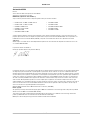 2
2
-
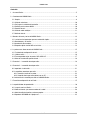 3
3
-
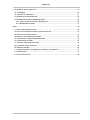 4
4
-
 5
5
-
 6
6
-
 7
7
-
 8
8
-
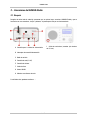 9
9
-
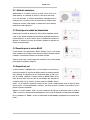 10
10
-
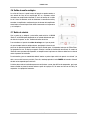 11
11
-
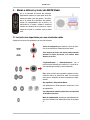 12
12
-
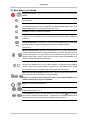 13
13
-
 14
14
-
 15
15
-
 16
16
-
 17
17
-
 18
18
-
 19
19
-
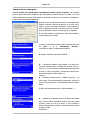 20
20
-
 21
21
-
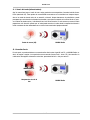 22
22
-
 23
23
-
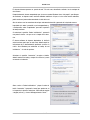 24
24
-
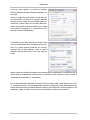 25
25
-
 26
26
-
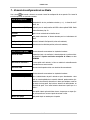 27
27
-
 28
28
-
 29
29
-
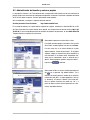 30
30
-
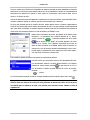 31
31
-
 32
32
-
 33
33
-
 34
34
-
 35
35
-
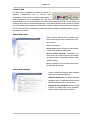 36
36
-
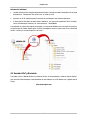 37
37
-
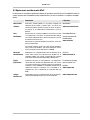 38
38
-
 39
39
-
 40
40
-
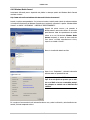 41
41
-
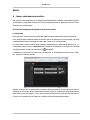 42
42
-
 43
43
-
 44
44
-
 45
45
-
 46
46
-
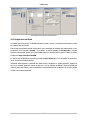 47
47
-
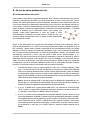 48
48
-
 49
49
-
 50
50
-
 51
51
-
 52
52
-
 53
53
-
 54
54
-
 55
55
-
 56
56
-
 57
57
-
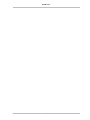 58
58
-
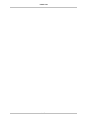 59
59
-
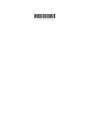 60
60
Terratec Noxon iRadio El manual del propietario
- Tipo
- El manual del propietario
- Este manual también es adecuado para
Artículos relacionados
-
Terratec NOXON iRadio for iPod Manual ES El manual del propietario
-
Terratec NOXON 2 radio for iPod El manual del propietario
-
Terratec iRadio Cube El manual del propietario
-
Terratec NOXON ES El manual del propietario
-
Terratec NOXON 2 audio for iPod El manual del propietario
-
Terratec NOXON audio Manual ES El manual del propietario
-
Terratec DRBox1 Manual ES El manual del propietario
Otros documentos
-
NOXON iRadio 460+ Quick Setup Manual
-
NOXON iRadio 300 Quick Setup Manual
-
NOXON iRadio 460+ Quick Setup Manual
-
NOXON iRadio 410 El manual del propietario
-
NOXON iRadio 310 El manual del propietario
-
NOXON A550 plus El manual del propietario
-
NOXON iRadio 460+ Quick Setup Manual
-
Philips SLA5520/00 Manual de usuario